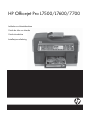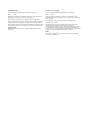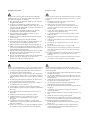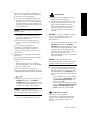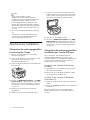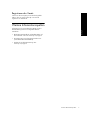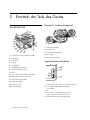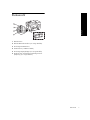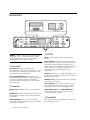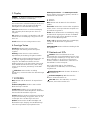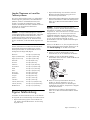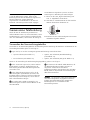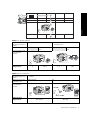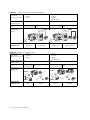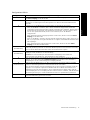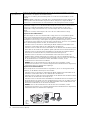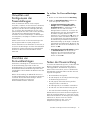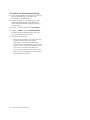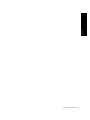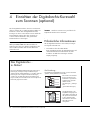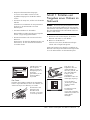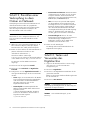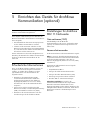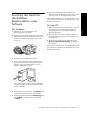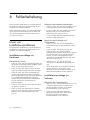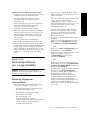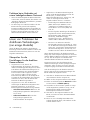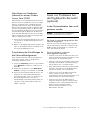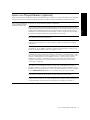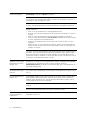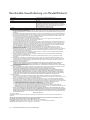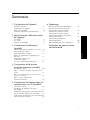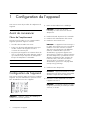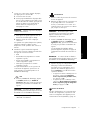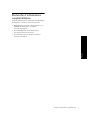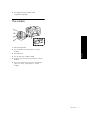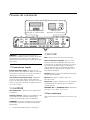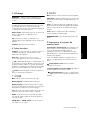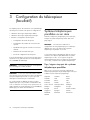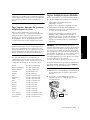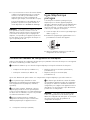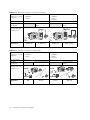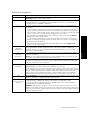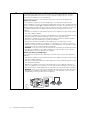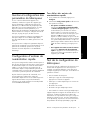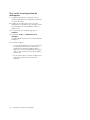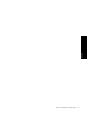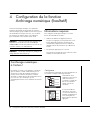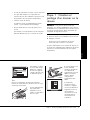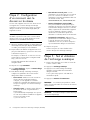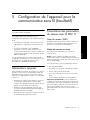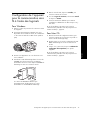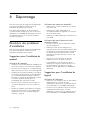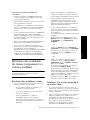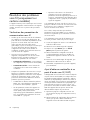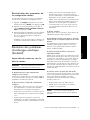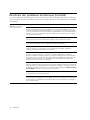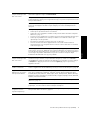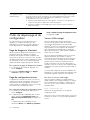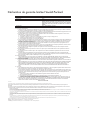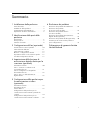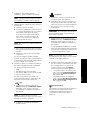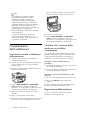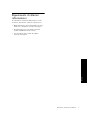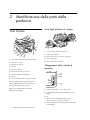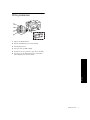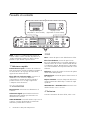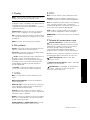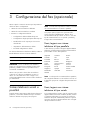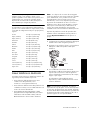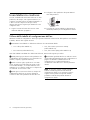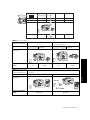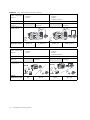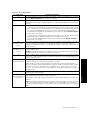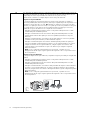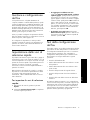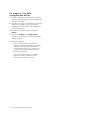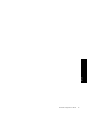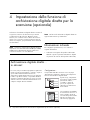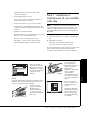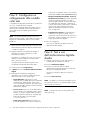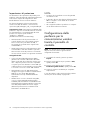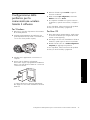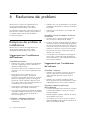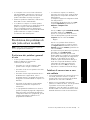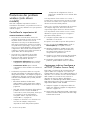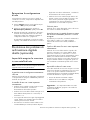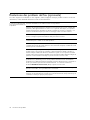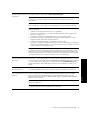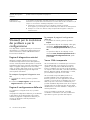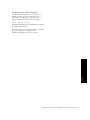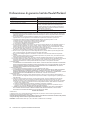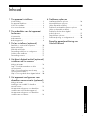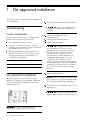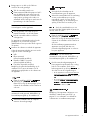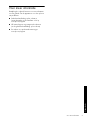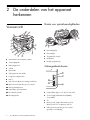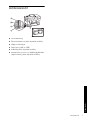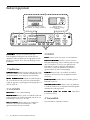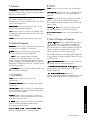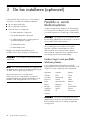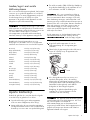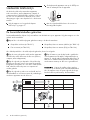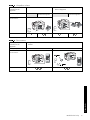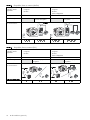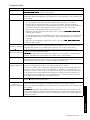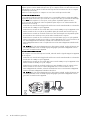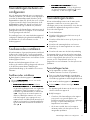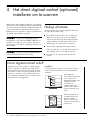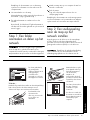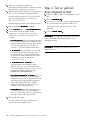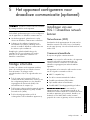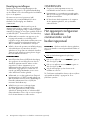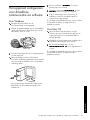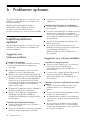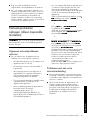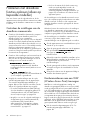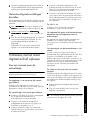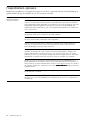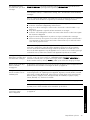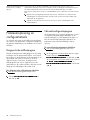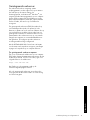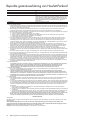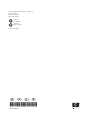HP Officejet Pro L7500 All-in-One Printer series Installatie gids
- Categorie
- Barebones voor pc / werkstation
- Type
- Installatie gids
Deze handleiding is ook geschikt voor
Pagina wordt geladen...
Pagina wordt geladen...

Informationen zur Sicherheit
Befolgen Sie bei Verwendung dieses Geräts stets die grundlegenden
Sicherheitsvorkehrungen, um die Verletzungsgefahr durch Brand oder
Stromschlag auf ein Minimum zu reduzieren.
1. Lesen und beachten Sie unbedingt die Anleitungen in der dem Gerät
beiliegenden Dokumentation.
2. Verwenden Sie ausschließlich eine geerdete Steckdose für den
Anschluss dieses Produktes an die Stromversorgung. Wenn Sie sich nicht
sicher sind, ob die Steckdose geerdet ist, so lassen Sie dies durch einen
qualifizierten Elektriker überprüfen.
3. Verwenden Sie beim Anschließen des Geräts an eine Steckdose
ausschließlich das im Lieferumfang enthaltene Netzkabel.
4. Wenn das Gerät das Faxen unterstützt, verwenden Sie das im
Lieferumfang enthaltene Telefonkabel.
5. Beachten Sie sämtliche auf dem Gerät angebrachten Warnhinweise
und Anweisungen.
6. Ziehen Sie vor dem Reinigen des Geräts den Netzstecker.
7. Dieses Gerät darf nicht in der Nähe von Wasser betrieben bzw. von
einer durchnässten Person aufgestellt oder bedient werden.
8. Stellen Sie das Gerät auf einer stabilen und sicheren Unterlage auf.
9. Wählen Sie für das Gerät einen geschützten Standort, an dem keine
Personen auf das Netzkabel treten oder darüber stolpern können. Das
Netzkabel darf nicht beschädigt werden.
10. Wenn das Gerät nicht ordnungsgemäß funktioniert, finden Sie weitere
Informationen unter „Wartung und Fehlerbehebung“ im Onscreen-
Benutzerhandbuch auf der Starter-CD.
11. Im Inneren des Geräts befinden sich keine Teile, die vom Endbenutzer
gewartet werden können. Beauftragen Sie mit Wartung und
Instandsetzung qualifiziertes Kundendienstpersonal.
Consignes de sécurité
Respectez toujours les mesures de sécurité élémentaires lorsque vous utilisez
ce produit afin de réduire les risques de blessures dues au feu ou à un choc
électrique.
1. Lisez attentivement toutes les instructions contenues dans la
documentation livrée avec l’appareil.
2. Utilisez toujours une prise de courant mise à la terre lors du
branchement de ce produit à une source d’alimentation. Si vous ne
savez pas si une prise de courant est mise à la terre, consultez un
électricien qualifié.
3. Lorsque vous branchez l’appareil sur la prise électrique, utilisez
uniquement le cordon d’alimentation fourni.
4. Si votre appareil dispose d’une fonction télécopie, utilisez le cordon
téléphonique fourni.
5. Respectez toutes les instructions et tous les avertissements indiqués
sur l’appareil.
6. Débranchez cet appareil des prises murales avant de procéder à
son nettoyage.
7. N’installez jamais cet appareil près d’une source d’eau, ni si vous
êtes mouillé.
8. Installez l’appareil en toute sécurité sur une surface stable.
9. Installez l’appareil en un lieu protégé où personne ne puisse marcher
sur le cordon ou trébucher sur celui-ci, et où le cordon ne puisse pas
être endommagé.
10. Si l’appareil ne fonctionne pas normalement, reportez-vous à la section
« Entretien et dépannage » du guide de l’utlisateur sur le CD de
démarrage.
11. L’appareil ne contient aucune pièce dont l’entretien doive être réalisé
par l’utilisateur. Confiez l’entretien à du personnel qualifié.
Informazioni sulla sicurezza
Per ridurre il rischio di danni dovuti a incendi o scosse elettriche, quando si
utilizza questo prodotto attenersi sempre alle precauzioni sulla sicurezza.
1. Si consiglia di leggere e apprendere tutte le istruzioni contenute nei
documenti forniti insieme al modello periferica.
2. Per collegare il prodotto a una presa di corrente, usare esclusivamente
una presa elettrica collegata a massa. In caso di dubbio, contattare un
elettricista qualificato per verificare che la presa elettrica sia collegata a
massa.
3. Per collegare la periferica alla presa elettrica di rete, utilizzare solo il
cavo di alimentazione fornito con la periferica stessa.
4. Se la periferica supporta la funzione di trasmissione fax, utilizzare il
cavo telefonico incluso con la periferica.
5. Osservare tutte le avvertenze e le istruzioni indicate sul prodotto.
6. Prima di effettuare le operazioni di pulizia, scollegare il prodotto dalle
prese a muro.
7. Non installare o utilizzare il prodotto nelle vicinanze di acqua o in
luoghi umidi.
8. Installare il prodotto collocandolo su una superficie stabile.
9. Installare il dispositivo in un luogo protetto dove non si possa
inciampare sul cavo di alimentazione che non deve essere
danneggiato.
10. Se il dispositivo non funziona correttamente, vedere la sezione
“Manutenzione e risoluzione dei problemi” della Guida dell’utente in
linea sul CD in dotazione.
11. All’interno non vi sono pezzi su cui l’utente possa effettuare riparazioni.
Per le riparazioni rivolgersi esclusivamente al personale qualificato.
Veiligheidsinformatie
Volg altijd de standaard veiligheidsvoorschriften bij het gebruik van dit
product. Op deze manier beperkt u het risico van verwondingen door brand
of elektrische schokken.
1. Zorg dat u alle instructies in de bij het apparaat geleverde documentatie
heeft gelezen en begrepen.
2. Sluit dit product uitsluitend aan op een geaard stopcontact. Als u niet
zeker weet of een stopcontact geaard is, kunt u advies inwinnen bij een
erkende elektricien.
3. Gebruik alleen het netsnoer dat met dit apparaat is meegeleverd als u
het apparaat op de wandcontactdoos aansluit.
4. Als uw apparaat de faxfunctie ondersteunt, gebruik dan de
telefoonkabel die met het apparaat is meegeleverd.
5. Neem alle waarschuwingen en instructies in acht die op het product zijn
aangegeven.
6. Trek de stekker van het netsnoer uit het stopcontact voordat u dit
apparaat gaat reinigen.
7. Plaats of gebruik dit product niet in de buurt van water of wanneer u nat
bent.
8. Installeer het product op een stevig, stabiel oppervlak.
9. Zet het product op een veilige plaats waar niemand op het netsnoer kan
trappen of erover kan struikelen en het netsnoer niet wordt beschadigd.
10. Raadpleeg Onderhoud en probleemoplossing in de
gebruikershandleiding op de installatie-cd als het product niet naar
behoren werkt.
11. Dit product bevat geen onderdelen die door de gebruiker kunnen
worden onderhouden. Laat onderhoudswerkzaamheden over aan
erkende onderhoudsmonteurs.
Pagina wordt geladen...
Pagina wordt geladen...
Pagina wordt geladen...
Pagina wordt geladen...
Pagina wordt geladen...
Pagina wordt geladen...
Pagina wordt geladen...
Pagina wordt geladen...
Pagina wordt geladen...
Pagina wordt geladen...
Pagina wordt geladen...
Pagina wordt geladen...
Pagina wordt geladen...
Pagina wordt geladen...
Pagina wordt geladen...
Pagina wordt geladen...
Pagina wordt geladen...
Pagina wordt geladen...
Pagina wordt geladen...
Pagina wordt geladen...
Pagina wordt geladen...
Pagina wordt geladen...
Pagina wordt geladen...
Pagina wordt geladen...
Pagina wordt geladen...
Pagina wordt geladen...
Pagina wordt geladen...
Pagina wordt geladen...
Pagina wordt geladen...
Pagina wordt geladen...
Pagina wordt geladen...
Pagina wordt geladen...
Pagina wordt geladen...
Pagina wordt geladen...
Pagina wordt geladen...
Pagina wordt geladen...
Pagina wordt geladen...
Pagina wordt geladen...
Pagina wordt geladen...
Pagina wordt geladen...
Pagina wordt geladen...
Pagina wordt geladen...
Pagina wordt geladen...
Pagina wordt geladen...
Pagina wordt geladen...
Pagina wordt geladen...
Pagina wordt geladen...
Pagina wordt geladen...
Pagina wordt geladen...
Pagina wordt geladen...
Pagina wordt geladen...
Pagina wordt geladen...
Pagina wordt geladen...
Pagina wordt geladen...
Pagina wordt geladen...
Pagina wordt geladen...
Pagina wordt geladen...
Pagina wordt geladen...
Pagina wordt geladen...
Pagina wordt geladen...
Pagina wordt geladen...
Pagina wordt geladen...
Pagina wordt geladen...
Pagina wordt geladen...
Pagina wordt geladen...
Pagina wordt geladen...
Pagina wordt geladen...
Pagina wordt geladen...
Pagina wordt geladen...
Pagina wordt geladen...
Pagina wordt geladen...
Pagina wordt geladen...
Pagina wordt geladen...
Pagina wordt geladen...
Pagina wordt geladen...
Pagina wordt geladen...
Pagina wordt geladen...
Pagina wordt geladen...
Pagina wordt geladen...
Pagina wordt geladen...
Pagina wordt geladen...
Pagina wordt geladen...
Pagina wordt geladen...
Pagina wordt geladen...
Pagina wordt geladen...
Pagina wordt geladen...
Pagina wordt geladen...
Pagina wordt geladen...
Pagina wordt geladen...
Pagina wordt geladen...
Pagina wordt geladen...
Pagina wordt geladen...
Pagina wordt geladen...
Pagina wordt geladen...
Pagina wordt geladen...
Pagina wordt geladen...
Pagina wordt geladen...
Pagina wordt geladen...
Pagina wordt geladen...
Pagina wordt geladen...
Pagina wordt geladen...
Pagina wordt geladen...
Pagina wordt geladen...

Nederlands
1
1 De apparaat installeren
Voorbereiding . . . . . . . . . . . . . . . . . . . . . . . . 2
De apparaat installeren. . . . . . . . . . . . . . . . . . 2
Voltooi de installatie . . . . . . . . . . . . . . . . . . . . 4
Voor meer informatie . . . . . . . . . . . . . . . . . . . 5
2 De onderdelen van het apparaat
herkennen
Vooraanzicht . . . . . . . . . . . . . . . . . . . . . . . . . 6
Achteraanzicht. . . . . . . . . . . . . . . . . . . . . . . . 7
Bedieningspaneel . . . . . . . . . . . . . . . . . . . . . . 8
3 De fax installeren (optioneel)
Parallelle vs. seriële telefoonsystemen . . . . . . . 10
Aparte telefoonlijn . . . . . . . . . . . . . . . . . . . . 11
Gedeelde telefoonlijn . . . . . . . . . . . . . . . . . . 12
Faxinstellingen beheren en configureren . . . . . 17
Snelkiescodes installeren . . . . . . . . . . . . . . . . 17
Faxinstellingen testen . . . . . . . . . . . . . . . . . . 17
4 Het direct digitaal archief (optioneel)
installeren om te scannen
Nodige informatie . . . . . . . . . . . . . . . . . . . . 18
Stap 1: Een folder aanmaken en delen
op het netwerk . . . . . . . . . . . . . . . . . . . . . . . 19
Stap 2: Een snelkoppeling naar de map
op het netwerk instellen . . . . . . . . . . . . . . . . . 19
Stap 3: Test en gebruik direct digitaal archief . 20
5 Het apparaat configureren voor
draadloze communicatie (optioneel)
Nodige informatie . . . . . . . . . . . . . . . . . . . . 21
Instellingen van een 802.11-draadloos
netwerk kennen . . . . . . . . . . . . . . . . . . . . . . 21
Het apparaat configureren voor draadloze
communicatie via het bedieningspaneel . . . . . 22
Het apparaat configureren voor draadloze
communicatie via software. . . . . . . . . . . . . . . 23
6 Problemen oplossen
Installatieproblemen oplossen. . . . . . . . . . . . . 24
Netwerkproblemen oplossen
(alleen bepaalde modellen) . . . . . . . . . . . . . . 25
Problemen met draadloze functies oplossen
(alleen op bepaalde modellen). . . . . . . . . . . . 26
Problemen met het direct digitaal
archief oplossen . . . . . . . . . . . . . . . . . . . . . . 27
Faxproblemen oplossen. . . . . . . . . . . . . . . . . 28
Probleemoplossing en configuratietools . . . . . . 30
Beperkte garantieverklaring van
Hewlett-Packard
Inhoud

De apparaat installeren2
1 De apparaat installeren
Dit gedeelte geeft een overzicht van het installatieproces
voor de apparaat.
Voorbereiding
Locatie voorbereiden
Zorg ervoor dat de locatie waar u de apparaat wilt
plaatsen voldoet aan de volgende vereisten:
Het oppervlak moet stevig en vlak zijn.
Zorg ervoor dat er genoeg ruimte is om bij de
achterkant van de apparaat te komen en het deksel
van de flatbedscanner te openen.
Plaats de apparaat niet in direct zonlicht of in de
buurt van chemicaliën. Zorg ervoor dat er geen
plotselinge schommelingen in temperatuur of
vochtigheidsgraad optreden.
De apparaat installeren
Dit gedeelte geeft een overzicht van de te volgen
stappen voor installatie van de apparaat. Raadpleeg
voor meer informatie de installatieposter die bij de
apparaat is geleverd.
Controleer de inhoud van de
verpakking en installeer optionele accessoires.
Temperatuur 15° tot 35°C
Relatieve vochtigheid 10% tot 80%
Verwijder verpakkingsmateriaal en plakband.
Zorg ervoor dat u het kartonnen
verpakkingsmateriaal uit de printkopruimte
verwijdert.
Installeer het afdekplaatje op het
bedieningspaneel.
Installeer de documentinvoerlade.
Installeer de inktcartridges.
De apparaat werkt alleen als de
vier inktcartridges op de juiste wijze zijn
geplaatst. De inkt uit cartridges wordt in het
afdrukproces op een aantal verschillende
manieren gebruikt, onder meer in het
initialisatieproces, dat het apparaat en de
cartridges printklaar maakt, en voor het
onderhouden van de printkop, dat de
inktsproeiers schoon houdt en ervoor zorgt dat
de inkt gelijkmatig vloeit. Bovendien blijft in de
cartridge nog een beetje inkt over na gebruik.
Zie voor meer informatie www.hp.com/go/
Inkusage.
Installeer de printkoppen.
Druk de printkoppen goed aan om te
zorgen dat er een goed contact wordt gemaakt
als de printkopvergrendeling wordt gesloten.
Sluit het netsnoer en de adapter aan en zet de
apparaat aan.
Stel (waar nodig) taal, land/
regio en datum en tijd in op het uitleesvenster.

De apparaat installeren 3
Nederlands
Breng papier in en druk op de OK-toets
wanneer dit wordt gevraagd.
Trek de uitvoerlade naar boven.
Plaats maximum 250 vellen papier in lade 1
met de afdrukzijde naar onder tegen de
rechterkant van de lade. Controleer of de
stapel papier goed tegen de rechter- en
achterkant van de lade ligt en niet buiten de
lijnmarkering in de lade uitsteekt.
In lade 2 kan uitsluitend
normaal papier worden geplaatst.
Stel de geleiders in de lade af op het
papierformaat dat u in de lade plaatst.
Laat de uitvoerlade zakken en trek het
verlengstuk uit.
De apparaat wordt geïnitialiseerd en lijnt de
printkoppen uit voor de best mogelijke
afdrukkwaliteit. Deze procedure duurt ongeveer
12 minuten.
Installeer de software en verbind de apparaat.
U kunt de apparaat verbinden met een van de
volgende soorten verbindingen:
USB
Ethernet-netwerk
(alleen bepaalde modellen).
Draadloos (802.11) netwerk
(alleen bepaalde modellen).
Fax (alleen bepaalde modellen).
Raadpleeg de gebruikershandleiding op de
installatie-cd voor meer informatie over de
verbindingsmogelijkheden en de software van
de apparaat.
Plaats de installatie-cd, klik op
(Windows) of op
(Mac OS) en volg de aanwijzingen op het
scherm om de installatie van de software te
voltooien.
Als het cd-menu niet
automatisch wordt geopend, dubbelklikt u op
het installatiepictogram op de installatie-cd.
Verbind de USB-kabel met de computer
wanneer dit wordt gevraagd.
Verwijder de beschermkap van de
netwerkaansluiting van de apparaat.
Verbind de netwerkkabel met de aansluiting
en met een beschikbare poort op de
netwerkhub, -switch of -router. Als het
verbindingslampje op de aansluiting niet
oplicht, probeer dan een andere poort.
Steek de netwerkkabel niet in een
poort met het label WAN, Uplink of Internet in
de hub, switch of router.
Plaats de installatie-cd, klik op
(Windows) of op
(Mac OS) en volg de aanwijzingen op het
scherm om de installatie van de software te
voltooien.
Als het installatieprogramma meerdere
apparaten weergeeft, druk dan een
netwerkconfiguratiepagina af en selecteer
het juiste apparaat.
Als het cd-menu niet
automatisch wordt geopend, dubbelklikt u op
het installatiepictogram op de installatie-cd.
Druk de netwerkconfiguratiepagina af.
Deze pagina bevat informatie die u nodig
hebt voor de installatie. Druk op het
bedieningspaneel op de knop
en
doe dan een van de volgende dingen:
• Als de apparaat een uitleesscherm met twee
regels heeft, selecteert u
,
en drukt u op
.
• Als uw apparaat een kleurenscherm heeft,
selecteert u
,
en
en drukt u op .
Raadpleeg “Het apparaat configureren voor
draadloze communicatie (optioneel)” op
pagina 21 voor informatie over draadloze
communicatie en installatieaanwijzingen.

De apparaat installeren4
Voltooi de installatie
Controleer of de apparaat correct
is geïnstalleerd.
Druk een document af vanuit een toepassing die u
vaak gebruikt.
Plaats het document in de documentinvoerlade met
de bedrukte zijde omhoog en de eerste pagina
bovenaan.
Pas de breedteregelaars aan het papierformaat aan.
Druk op of
. De apparaat maakt een kopie van het
document. Zie “Installatieproblemen oplossen” op
pagina 24 in geval van problemen.
Verwijder het document uit de uitvoerlade van de
ADF.
Open de klep van de flatbedscanner.
Plaats de eerste pagina van het document met de
bedrukte zijde naar onder op de glasplaat van de
scanner en met de linkerbovenhoek van het
document in de rechterbenedenhoek van de
glasplaat.
Sluit de klep van de flatbedscanner.
Druk op of
. De apparaat maakt een kopie van het
document. Zie “Installatieproblemen oplossen” op
pagina 24 in geval van problemen.
Controleer of de software van de
apparaat correct is geïnstalleerd
Om te controleren of de software van de apparaat
correct is geïnstalleerd, start u de software en voert u
basistaken uit (vb. een document afdrukken of een scan
naar de computer verzenden).
De HP Photosmart-software (Windows) openen
Op het bureaublad in Windows dubbelklikt u op het
pictogram HP Photosmart Essential.
Als u meer dan één apparaat van HP hebt
geïnstalleerd, selecteert u het bijbehorende tabblad
voor de apparaat.
De HP Photosmart Studio-software (Mac OS)
openen
Klik in het dock op het pictogram HP Photosmart
Studio.
Klik op en kies dan een apparaat.
Raadpleeg de on-line Help van de software voor meer
informatie over het gebruik van de software van de
apparaat.
Registreer de apparaat
Ga naar www.register.hp.com en registreer het
apparaat als u dit nog niet hebt gedaan.
Als u het installatieprogramma op de
installatie-cd gebruikt om software te installeren,
kunt u de faxinstellingen configureren nadat de
software van de apparaat is geïnstalleerd met
de faxinstallatiewizard (Windows) of HP
Apparaatbeheer (Mac OS). Zie “De fax
installeren (optioneel)” op pagina 10 voor meer
informatie over het instellen van de fax.
De functie Direct digitaal archief (optioneel)
installeren.
Raadpleeg “Het direct digitaal archief
(optioneel) installeren om te scannen” op
pagina 18 voor installatieaanwijzingen.

Voor meer informatie 5
Nederlands
Voor meer informatie
Raadpleeg de volgende bronnen voor meer informatie
over het gebruik van de apparaat en voor het oplossen
van problemen:
Gebruikershandleiding op het scherm en
leesmij-bestanden op de installatie- cd of op
www.hp.com/support
HP Instant Support en geïntegreerde webserver
(zie de gebruikershandleiding op het scherm)
De website voor productondersteuning op
www.hp.com/support

De onderdelen van het apparaat herkennen6
2 De onderdelen van het apparaat
herkennen
Vooraanzicht
Automatische documentinvoer (ADF)
Scannerglasplaat
Bedieningspaneel
Scherm
Uitvoerlade
Verlengstuk van uitvoerlade
Lengte-/breedtegeleiders
Lade 1
Lade 2 (beschikbaar bij sommige modellen)
USB (universal serial bus) poort voorzijde
Geheugenkaartsleuven
Statuslampje geheugenkaart
Documentinvoerlade
Breedtegeleiders
Ruimte voor printerbenodigdheden
Inktcartridgeklep
Inktcartridges
Toegangsklep wagen
Printkoppen
Printkopvergrendeling
Geheugenkaartsleuven
CompactFlash (type I en II, alleen solid state)
Secure Digital, MultimediaCard (MMC),
Secure MMC
xD
Memory Stick, Magic Gate Memory Stick,
Memory Stick Duo en Memory Stick Pro
USB (universal serial bus) poort voorzijde
(geschikt voor PictBridge)

Achteraanzicht 7
Nederlands
Achteraanzicht
Stroomaansluiting
Ethernet-netwerkpoort (alleen bepaalde modellen)
USB-poort achterzijde
Faxpoorten (1-LINE en 2-EXT)
Achterklep (alleen bepaalde modellen)
Automatisch accessoire voor dubbelzijdig afdrukken
(duplexeenheid), (alleen bepaalde modellen)
6
5
2
3
1
4

De onderdelen van het apparaat herkennen8
Bedieningspaneel
De lay-out en functies van het
bedieningspaneel hangen af van welk model van
apparaat u hebt. Mogelijk heeft de apparaat niet alle
knoppen en lampjes die in deze handleiding worden
beschreven.
1 Snelkiezen
Hiermee krijgt u toegang tot de eerste
vijf snelkiesnummers. Een code kan een faxnummer, een
groep faxnummers of een map op het netwerk zijn.
Bepaal de snelkiesknoppen
die overeenkomen met de eerste vijf snelkiesnummers.
Schrijf de gegevens op het bijgeleverde lijntjespapier of
druk de lijsten af.
2 SCANNEN
Kies een scanbestemming.
Hiermee opent u het adresboek met de
snelkiesnummers van het direct digitaal archief om een
bestemming te kiezen voor de scan.
Hiermee start u een scantaak en
verzendt u die naar de bestemming die u hebt
geselecteerd met de knop Scanmenu.
3 FAXEN
Hiermee opent u het menu voor de faxfunctie.
Hiermee opent u het menu
Faxnummerblokkering waar u nummers kunt toevoegen
aan of verwijderen uit een lijst van geblokkeerde
faxnummers en waar u rapporten kunt bekijken.
Deze functie is alleen beschikbaar als beller-ID is
geactiveerd via de telefoonmaatschappij.
Hiermee kunt u de snelheid en kwaliteit
aanpassen van faxen die met de apparaat worden
verzonden.
Hiermee kiest u het laatst gekozen
faxnummer opnieuw.
Hiermee stelt u de faxfunctie
in zodat de telefoon na een bepaald aantal belsignalen
automatisch wordt opgenomen.
of . Start de fax
in zwart-wit of kleur.
4 Toetsenblok
Voer faxnummers, waarden of tekst in.
Uitleesscherm met twee regels
(beschikbaar op sommige modellen)
Kleurenscherm
(beschikbaar op sommige
modellen)

Bedieningspaneel 9
Nederlands
5 Scherm
Sommige apparaatmodellen hebben
een uitleesscherm met twee regels en sommige modellen
hebben een kleurenscherm.
Geeft status- en foutberichten, modus- en
installatiemenu's en opties, helpinformatie en het niveau
van de inktcartridges weer.
Doorloop menuopties of foto’s op het
kleurenscherm (indien beschikbaar).
Hiermee selecteert u een menu of instelling of, als
de apparaat een kleurenscherm heeft, selecteert u foto's
om af te drukken.
Hiermee gaat u terug naar het vorige menu.
6 Andere knoppen
Hiermee krijgt u toegang tot het menusysteem
voor rapporten, instellingen en onderhoud.
Hiermee selecteert u tweezijdige uitvoer
(als er een duplexeenheid is geïnstalleerd).
Hierop wordt bijkomende informatie
weergegeven over berichten of menu's die op het
scherm verschijnen. Bij hardwareproblemen wordt een
bericht weergegeven dat het probleem toelicht. Als het
apparaat geen Help-knop heeft, kunt u de Help openen
met de knop Installatie.
Hiermee stopt u een taak, verlaat u een
menu of verlaat u instellingen.
7 KOPIEREN
Hiermee opent u het menu voor de
kopieerfunctie.
Hiermee wijzigt u het formaat
van de kopie.
Hiermee selecteert u het aantal kopieën
met de pijltjestoetsen of door het aantal rechtstreeks in
te voeren met het toetsenblok.
Hiermee legt u de kopieën in de precieze
volgorde waarin ze vanaf de glasplaat van de scanner
of de ADF werden gescand.
Hiermee regelt u de snelheid en kwaliteit van
kopieën. Het Kwaliteit-lampje brandt naast de
geselecteerde kopieerkwaliteit.
of :
Hiermee start het kopiëren in zwart-wit of kleur.
8 FOTO
Hiermee opent u het menu voor de fotofunctie.
Hiermee drukt u een voorbeeldvel af als
er een geheugenkaart in een geheugenkaartsleuf is
geplaatst.
Hiermee draait u de weergegeven foto 90
graden, als de apparaat een kleurenscherm heeft.
Door nogmaals te drukken draait u de foto telkens 90
graden verder.
Hiermee verkleint of vergroot u het
beeld als de apparaat een kleurenscherm heeft.
Hiermee start u het afdrukken van
de foto's.
9 Aan/uit-knop en lampjes
Hiermee schakelt u de apparaat in of
uit. Als de apparaat is uitgeschakeld, ontvangt het
apparaat toch nog een minimale hoeveelheid stroom.
Als u de stroomtoevoer naar de apparaat volledig wilt
afsluiten, schakelt u het apparaat uit en haalt u de
stekker van het netsnoer uit het stopcontact.
Als dit lampje brandt, wil dat zeggen dat de apparaat
is ingeschakeld. Het lampje knippert wanneer een taak
wordt uitgevoerd.
Hiermee wordt de status van
het apparaat op een netwerk aangegeven.
Hiermee
wordt de status van het apparaat op een draadloos
netwerk aangegeven.
Wanneer het
waarschuwingslampje knippert, betekent dit dat er zich
een fout heeft voorgedaan die uw aandacht vereist.

De fax installeren (optioneel)10
3 De fax installeren (optioneel)
In dit hoofdstuk vindt u instructies voor het installeren
van de fax in verschillende installatieconfiguraties.
Bij een aparte telefoonlijn
Bij een gedeelde telefoonlijn
De fax beheren en configureren
• De antwoordmodus configureren
• Het aantal belsignalen configureren
• De instelling Antwoorden op belsignaal voor
specifieke belsignalen wijzigen
• De faxkoptekst instellen
•De faxinstallatie testen
Raadpleeg de gebruikershandleiding op de
installatie-cd voor meer informatie over faxfuncties.
Fax wordt alleen op bepaalde modellen
ondersteund.
Als u niet het meegeleverde snoer gebruikt om
de apparaat aan te sluiten op de telefoonaansluiting op
de wand, kunt u mogelijk niet goed faxen.
Dit speciale telefoonsnoer verschilt van de
telefoonsnoeren die u mogelijk thuis of op kantoor
gebruikt. Raadpleeg de gebruikershandleiding op de
installatie-cd als het bijgeleverde snoer te kort is.
Parallelle vs. seriële
telefoonsystemen
Voordat u begint met het installeren van het apparaat
voor het uitvoeren van faxtaken, moet u bepalen welk
soort telefoonsysteem in uw land/regio wordt gebruikt.
De instructies voor het instellen van de
fax verschillen, afhankelijk van de vraag of u een serieel
of een parallel telefoonsysteem hebt.
Als uw land/regio niet voorkomt in de volgende
gedeelten, gebruikt u waarschijnlijk een serieel
telefoonsysteem. Als u niet zeker weet welk type
telefoonsysteem u gebruikt (serieel of parallel), kunt u
dat navragen bij uw telefoonmaatschappij.
Landen/regio’s met parallelle
telefoonsystemen
In een parallel telefoonsysteem kunt u gedeelde
telefoonapparatuur met de telefoonlijn verbinden via de
”2-EXT”-poort op de achterzijde van het apparaat.
Wij raden u in dat geval aan om het
apparaat aan te sluiten op de telefoonaansluiting met
het tweeaderige telefoonsnoer dat bij het apparaat
werd geleverd.
Argentinië Australië Brazilië
Canada Chili China
Colombia Griekenland India
Indonesië Ierland Japan
Korea Latijns-Amerika Maleisië
Mexico Filippijnen Polen
Portugal Rusland Saudi-Arabië
Singapore Spanje Taiwan
Thailand VS Venezuela
Vietnam

Aparte telefoonlijn 11
Nederlands
Landen/regio’s met seriële
telefoonsystemen
Als u een serieel telefoonsysteem gebruikt, kan het type
connector op uw gedeelde apparatuur voor telefonie
(modems, telefoon en antwoordapparaten) niet fysiek
worden aangesloten op de 2-EXT-poort op het
apparaat. In dit geval moet alle apparatuur worden
aangesloten op de telefoonaansluiting.
In sommige landen/regio's waar seriële
telefoonsystemen worden gebruikt, is het telefoonsnoer
dat bij het apparaat is meegeleverd soms voorzien van
een extra stekker. Hiermee kunt u ook andere
telecomapparaten op dezelfde telefoonaansluiting
aansluiten waarop ook het apparaat is aangesloten.
Raadpleeg de faxconfiguratiewebsite voor uw
land/regio voor informatie over hoe u het apparaat
installeert om te faxen met een serieel telefoonsysteem.
Aparte telefoonlijn
Gebruik dit gedeelte als u van plan bent de volgende
soort telefoonlijn te gebruiken voor de fax:
Speciale telefoonlijn (geen andere apparaten,
zoals een antwoordapparaat, delen de lijn).
Aparte telefoonlijn die niet met andere apparaten
wordt gedeeld maar waarvoor wel een abonnement
bestaat op een service met een specifiek belsignaal.
Een telefooncentrale- (PBX) of ISDN-lijn. Raadpleeg
de gebruikershandleiding op de installatie-cd voor
meer informatie over PBX- en ISDN-lijnen.
Als u een voicemailservice hebt op
hetzelfde telefoonnummer dat u voor faxen gebruikt,
kunt u niet automatisch faxen ontvangen. U moet de
faxen handmatig ontvangen, wat betekent dat u zelf
aanwezig moet zijn om binnenkomende faxoproepen te
beantwoorden. Als u in de plaats daarvan automatisch
faxen wilt ontvangen, neem dan contact op met uw
telefoonmaatschappij voor het verkrijgen van een
service met specifiek belsignaal of een afzonderlijke
telefoonlijn om te faxen.
Stel de apparaat in op het handmatig beantwoorden
van binnenkomende oproepen. Druk op de knop
totdat het lampje uitgaat.
Koppel alle telefoonapparaten los van de
telefoonaansluiting als u de apparaat gaat
verbinden.
Plaats het bij de apparaat geleverde telefoonsnoer
tussen de 1-LINE-poort op de apparaat en de
telefoonaansluiting.
Als u bent geabonneerd op een service voor
specifieke belsignalen, moet u de instelling
Antwoorden op rinkelsignaal wijzigen naar het
rinkelsignaal dat de telefoonmaatschappij aan uw
faxnummer heeft toegekend, zoals dubbele
belsignalen of drievoudige belsignalen.
Raadpleeg de gebruikershandleiding op de
installatie-cd voor meer informatie over het
veranderen van deze instelling.
Uw apparaat staat standaard ingesteld
op het beantwoorden van alle belpatronen. Als u niet
het correcte belpatroon instelt dat de
telefoonmaatschappij aan uw faxnummer heeft
toegewezen, bestaat de kans dat het apparaat zowel
gespreks- als faxoproepen beantwoordt of dat het
apparaat helemaal niet reageert.
Oostenrijk www.hp.com/at/faxconfig
België (Nederlands) www.hp.be/nl/faxconfig
België (Frans) www.hp.be/fr/faxconfig
Denemarken www.hp.dk/faxconfig
Finland www.hp.fi/faxconfig
Frankrijk www.hp.com/at/faxconfig
Duitsland www.hp.com/de/faxconfig
Ierland www.hp.com/ie/faxconfig
Italië www.hp.com/it/faxconfig
Noorwegen www.hp.no/faxconfig
Nederland www.hp.nl/faxconfig
Portugal www.hp.pt/faxconfig
Spanje www.hp.es/faxconfig
Zweden www.hp.se/faxconfig
Zwitserland (Frans) www.hp.com/ch/fr/faxconfig
Zwitserland (Duits) www.hp.com/ch/de/faxconfig
Verenigd Koninkrijk www.hp.com/uk/faxconfig
1-LINE

De fax installeren (optioneel)12
Gedeelde telefoonlijn
Als de fax de telefoonlijn met andere apparaten,
zoals een telefoon, antwoordapparaat, computer of
computermodem of beller-ID-kastje, zal delen of als uw
lijn ook over voicemailservices beschikt, moet u deze
aanwijzingen volgen om te bepalen hoe u de fax moet
instellen.
Volg de stappen voor het gedeelte “Aparte
telefoonlijn” op pagina 11.
Sluit bijkomende apparaten aan op de 2-EXT-poort
aan de achterzijde van de apparaat.
Met de volgende tabellen kunt u de rest van uw
faxconfiguratie bepalen.
De faxinstallatietabellen gebruiken
De faxinstallatietabellen helpen u bij het installeren van de faxfunctie op uw apparaat. Volg deze stappen voor het
gebruik van deze tabellen:
Bepaal hoe u de telefoonlijn gaat gebruiken waarop u de fax wilt aansluiten:
Als u hebt bepaald hoe u de telefoonlijn zult gebruiken, doet u het volgende:
Op de eerste rij bepaalt u welke andere apparaten
de telefoonlijn zullen delen met de all-in-one (telefoon,
computer, antwoordapparaat).
Op de volgende rijen bepaalt u of de telefoonlijn
beschikt over speciale services (voicemail of specifieke
belsignalen) en bepaalt u of u een inbel- of DSL-modem
hebt, indien de telefoonlijn met een computer zal
worden gebruikt.
Op de volgende rij vindt u een voorbeeld van hoe
uw faxinstallatie er zou kunnen uitzien bij verbindingen
van diverse apparaten met de all-in-one.
Op de laatste rij van de tabel vindt u getallen die
overeenstemmen met de tabel Configuratierichtlijn op
pagina 15. Met de tabel Configuratierichtlijn kunt u de
all-in-one zo installeren dat hij het best werkt op basis
van de manier waarop uw all-in-one is geïnstalleerd.
U moet de getallen volgen zoals ze
voorkomen op de laatste rij van elke faxinstallatietabel.
Als u de stappen niet in de juiste volgorde doorloopt,
kan dit leiden tot problemen bij de faxinstallatie.
2-EXT
Gesprekken en faxen (zie Tabel 3-1) Gesprekken, faxen en internet (inbellen) (zie Tabel 3-3)
Fax en internet (zie Tabel 3-2) Gesprekken, faxen en internet (DSL) (zie Tabel 3-4)

Gedeelde telefoonlijn 13
Nederlands
Gesprekken en faxen
Fax en internet
Welke apparaten wilt u
verbinden met de
apparaat?
Telefoon
Telefoon
Antwoordapparaat
Beschikt uw lijn over...
Abonnement op
specifieke belsignalen
Abonnement op
specifieke belsignalen
Uw faxinstallatie zou er zo
moeten uitzien...
Welke apparaten wilt u
verbinden met de
apparaat?
Computer
Modem
Is uw lijn... Inbellen DSL
Uw faxinstallatie zou er zo
moeten uitzien...

De fax installeren (optioneel)14
Gesprekken, faxen en internet (inbellen)
Gesprekken, faxen en internet (DSL)
Welke apparaten wilt u
verbinden met de
apparaat?
Telefoon
Computer
Modem
Telefoon
Computer
Modem
Antwoordapparaat
Is uw lijn... Inbellen Inbellen
Beschikt uw lijn over...
Abonnement op
specifieke belsignalen
Abonnement op specifieke
belsignalen
Uw faxinstallatie zou er
zo moeten uitzien...
Welke apparaten wilt u
verbinden met de
apparaat?
Telefoon
Computer
Modem
Telefoon
Computer
Modem
Antwoordapparaat
Is uw lijn... DSL DSL
Beschikt uw lijn over...
Abonnement op specifieke
belsignalen
Abonnement op specifieke
belsignalen
Uw faxinstallatie zou er
zo moeten uitzien...
2
3
2
3

Gedeelde telefoonlijn 15
Nederlands
Configuratierichtlijn
Stel de apparaat in op het automatisch beantwoorden van binnenkomende oproepen. Druk op de knop
totdat het lichtje aangaat.
(Optioneel) Wijzig de instelling Aantal belsignalen naar een of twee keer rinkelen.
Raadpleeg de gebruikershandleiding op de installatie-cd voor meer informatie over het veranderen van
deze instelling.
Bepaal hoe de apparaat oproepen moet beantwoorden: automatisch of handmatig.
Als u de apparaat instelt op het automatisch beantwoorden van oproepen, verloopt het
beantwoorden van alle binnenkomende oproepen en het ontvangen van faxen automatisch.
De apparaat zal in dat geval geen onderscheid kunnen maken tussen binnenkomende oproepen en
faxberichten. Wanneer u vermoedt dat de oproep een gespreksoproep is, moet u deze
beantwoorden voordat de apparaat de oproep beantwoordt.
Om faxoproepen automatisch te beantwoorden, drukt u op de knop
totdat het lampje aangaat.
Als u de apparaat instelt op het handmatig beantwoorden van faxoproepen, moet u aanwezig zijn
om de binnenkomende faxoproepen te accepteren, omdat de apparaat anders geen faxen kan
ontvangen.
Om faxoproepen handmatig te beantwoorden, drukt u op de knop
totdat het lampje uitgaat.
(Modem voor inbellen)
U kunt de modem en de apparaat niet tegelijk gebruiken omdat de computermodem de telefoonlijn
deelt met de apparaat. U kunt bijvoorbeeld de apparaat niet gebruiken om te faxen wanneer u de
computermodem gebruikt om een e-mailbericht te verzenden of om te surfen op het Internet.
(Modem voor inbellen)
Als de software van de pc-modem is ingesteld op het automatisch ontvangen van faxen op de
computer, moet u die instelling uitschakelen.
De apparaat kan geen faxberichten ontvangen als u de instelling voor het automatisch
ontvangen van faxberichten niet uitschakelt in de software van uw computermodem.
Wanneer de telefoon gaat, neemt de apparaat automatisch op na het aantal belsignalen dat u in
Aantal belsignalen hebt opgegeven. Vervolgens verzendt het apparaat faxontvangsttonen naar het
apparaat dat het faxbericht verzendt en ontvangt het apparaat het faxbericht.
(Antwoordapparaat)
Stel het antwoordapparaat in op beantwoorden na vier keer rinkelen of minder.
Wijzig de instelling Aantal belsignalen op het apparaat naar zes keer rinkelen.
Als de telefoon rinkelt, beantwoordt het antwoordapparaat de oproep na het ingestelde aantal keren
overgaan. De door u ingesproken tekst wordt afgespeeld. De apparaat controleert ondertussen de
telefoonlijn en ”luistert” of er in de oproep ook faxtonen te horen zijn. Als er binnenkomende faxtonen
worden gedetecteerd, zendt de apparaat faxontvangsttonen uit waarna het de fax ontvangt. Als er
geen faxtonen worden waargenomen, stopt de apparaat met het controleren van de lijn en kan het
antwoordapparaat een bericht opnemen van degene die belt.
U zult bijkomende DSL-filters moeten kopen voor alle apparaten (telefoon, computer)
waarmee de DSL-telefoonlijn wordt gedeeld.
(Service voor
specifieke belsignalen)
Wijzig de instelling Antwoorden op rinkelsignaal naar het rinkelsignaal dat de telefoonmaatschappij
aan uw faxnummer heeft toegekend, zoals dubbele belsignalen of drievoudige belsignalen.
Raadpleeg de gebruikershandleiding op de installatie-cd voor meer informatie over het veranderen van
deze instelling.
Uw apparaat staat standaard ingesteld op het beantwoorden van alle belpatronen. Als u
niet het correcte belpatroon instelt dat de telefoonmaatschappij aan uw faxnummer heeft toegewezen,
bestaat de kans dat het apparaat zowel gespreks- als faxoproepen beantwoordt of dat het apparaat
helemaal niet reageert.

De fax installeren (optioneel)16
Er zijn twee verschillende manieren waarop u het apparaat kunt configureren voor gebruik met uw
computer op basis van het aantal telefoonpoorten op uw computer. U hebt ook extra telefoonsnoeren
nodig (minstens 3 als uw computer slechts één telefoonpoort heeft en minstens twee als uw computer
twee telefoonpoorten heeft).
Controleer voordat u begint of uw computer over één of twee telefoonpoorten beschikt:
Als uw computer slechts één telefoonpoort heeft, moet u een parallelle splitter (coupler) aanschaffen.
Een parallelle splitter heeft een RJ-11-poort aan de voorzijde en twee RJ-11-poorten aan de achterzijde.
Gebruik
telefoonsplitters voor twee lijnen, seriële splitters of parallelle splitters met twee
RJ-11-poorten aan de achterzijde. U kunt een parallelle splitter kopen in een elektronicawinkel die
telefoonaccessoires verkoopt.
Verbind het ene uiteinde van het bijgeleverde telefoonsnoer met de wandcontactdoos en het andere
uiteinde met de 1-LINE-poort op het apparaat.
Verbind het ene uiteinde van een tweede telefoonsnoer met de 2-EXT-poort op het apparaat en het
andere uiteinde met de voorzijde van de parallelle splitter (het uiteinde met één telefoonpoort).
Verbind het ene uiteinde van een derde telefoonsnoer met de achterzijde van de parallelle splitter
(het uiteinde met twee telefoonpoorten) en het andere uiteinde met de computer.
Verbind het ene uiteinde van een vierde telefoonsnoer met de laatste open poort op de parallelle
splitter en het andere uiteinde met een telefoon of antwoordapparaat. Als u zowel een telefoon als
een antwoordapparaat wilt verbinden, verbindt u het vierde telefoonsnoer met het
antwoordapparaat waarna u met een vijfde telefoonsnoer het antwoordapparaat verbindt met de
telefoon.
Als u het antwoordapparaat niet op deze manier verbindt, worden de faxtonen van
een faxapparaat dat een fax verzendt, mogelijk vastgelegd op het antwoordapparaat en kunt u
geen faxen verzenden met het apparaat.
Als de computer over twee telefoonpoorten beschikt, verbindt u met de volgende stappen het apparaat
met de computer:
Verbind het ene uiteinde van het bijgeleverde telefoonsnoer met de wandcontactdoos en het andere
uiteinde met de 1-LINE-poort op het apparaat.
Verbind het ene uiteinde van een tweede telefoonsnoer met de 2-EXT-poort op het apparaat en het
andere uiteinde met de IN-poort op de computer.
Verbind het ene uiteinde van een derde telefoonsnoer met de OUT-poort op de computer en het
andere uiteinde met een telefoon of antwoordapparaat. Als u zowel een telefoon als een
antwoordapparaat wilt verbinden, verbindt u het derde telefoonsnoer met het antwoordapparaat
waarna u het antwoordapparaat verbindt met de telefoon.
Als u het antwoordapparaat niet op deze manier verbindt, worden de faxtonen van
een faxapparaat dat een fax verzendt, mogelijk vastgelegd op het antwoordapparaat en kunt u
geen faxen verzenden met het apparaat.

Faxinstellingen beheren en configureren 17
Nederlands
Faxinstellingen beheren en
configureren
Als u de apparaat rechtstreeks met een computer wilt
verbinden, installeert u de software van de apparaat en
opent dan de faxinstallatiewizard (Windows) of HP
Apparaatbeheer (Mac OS). U kunt deze tools ook later
nog openen vanuit Solution Center (Windows) of HP
Apparaatbeheer (Mac OS). Met de tools kunt u het
faxkopschrift, land/regio en datum en tijd instellen.
Bovendien kunt u de faxinstellingen configureren met de
geïntegreerde webserver. Zie pagina 31 voor informatie
over de geïntegreerde webserver.
De instellingen kunt u ook vanuit het bedieningspaneel
configureren. Raadpleeg de gebruikershandleiding op
de installatie-cd voor meer informatie over het
bedieningspaneel.
Snelkiescodes installeren
U kunt faxnummers of groepen faxnummers instellen als
snelkiescodes. Snelkiescodes 1 tot 5 zijn gekoppeld
aan de vijf overeenstemmende snelkiesknoppen op het
bedieningspaneel. Hiermee kunt u snel nummers via het
bedieningspaneel kiezen.
Behalve met het bedieningspaneel, kunt u ook
snelkiescodes instellen met de geïntegreerde webserver
en de HP Photosmart-software. Raadpleeg de
gebruikershandleiding op de installatie-cd voor meer
informatie.
Snelkiescodes installeren
Druk vanaf het bedieningspaneel op .
Selecteer en voer een van de
volgende handelingen uit:
•
Selecteer
of
en ga met de pijlknoppen naar een ongebruikte
codenummer, of typ een nummer in op het
toetsenblok. Typ het faxnummer in en druk dan
op
. Vergeet niet om eventuele pauzes en
andere noodzakelijke nummers in te voeren,
zoals het kengetal, een toegangscode voor
nummers buiten een PBX-systeem (meestal een 9
of 0) of een kengetal voor internationaal bellen.
Typ de naam met het numerieke toetsenblok en
druk op
.
•
Selecteer
, druk op de pijltoetsen
om het snelkiesnummer te markeren dat u wilt
verwijderen, en druk vervolgens op
.
Faxinstellingen testen
U kunt uw faxinstellingen testen om de status van de
apparaat te controleren en om na te gaan of de
instellingen juist zijn om te kunnen faxen. Voer deze test
uit nadat u de apparaat hebt ingesteld voor faxen.
De test doet het volgende:
Test de faxhardware
Controleert of het juiste type telefoonsnoer op de
apparaat is aangesloten
Controleert of het telefoonsnoer op de juiste poort is
aangesloten
Controleert de aanwezigheid van een kiestoon
Controleert op de aanwezigheid van een actieve
telefoonlijn
Controleert de status van de telefoonlijnverbinding
De apparaat drukt een verslag af met het testresultaat.
Als de test mislukt, bekijkt u het verslag voor informatie
over hoe u het probleem kunt oplossen en voert de test
opnieuw uit. Zie “Faxproblemen oplossen” op
pagina 28 voor meer informatie over het oplossen van
problemen.
Faxinstellingen testen
Stel de apparaat in op faxen volgens de
installatie-instructies voor thuis of op kantoor.
Zorg ervoor dat de printcartridges en printkoppen
zijn geïnstalleerd en dat volledige vellen papier in de
invoerlade zijn geplaatst voordat u begint met de test.
Druk vanaf het bedieningspaneel op .
Selecteer en selecteer vervolgens
.
De apparaat geeft de status van de test weer op het
scherm en drukt een rapport af.
Bekijk het rapport.
• Controleer of de faxinstellingen in het rapport
juist zijn als er nog steeds sprake is van
problemen met faxen, terwijl de test is geslaagd.
Een lege of onjuiste faxinstelling kan
faxproblemen veroorzaken.
• Als de test is mislukt, kunt u in het rapport
informatie vinden over het oplossen van de
aangetroffen problemen.

Het direct digitaal archief (optioneel) installeren om te scannen18
4 Het direct digitaal archief (optioneel)
installeren om te scannen
Met de functie direct digitaal archief kunt u documenten
direct naar meerdere gedeelde mappen (maximaal 10)
op uw netwerk scannen. Met direct digitaal archief hebt
u geen scansoftware nodig. Bovendien hoeft u geen
bestanden van uw computer te scannen en daarna naar
de speciale netwerkmap te verzenden.
De functie direct digitaal archief is
beschikbaar voor HP Officejet L7600/L7700 all-in-one
modellen die rechtstreeks op het netwerk aangesloten
zijn, hetzij via een draadloze verbinding, hetzij met een
Ethernet-kabel.
De functie Snelkeuze digitaal archief
ondersteunt Windows Active Directory niet.
Nodige informatie
Voor het instellen van het direct digitaal archief hebt u
de volgende informatie nodig:
Het IP-adres dat aan de all-in-one is toegewezen.
Wanneer u de eerste keer op de toets digitaal
archief van het all-in-one bedieningspaneel drukt,
wordt het IP-adres vermeld aan het eind van de
aanwijzingen die op het scherm verschijnen.
Toepasselijke toegangsrechten op het netwerk.
U moet in staat zijn om een map aan te maken en
de toegangsrechten voor de map te wijzigen.
De naam van de computer waar de map zich
bevindt
Direct digitaal archief actief!
Onlangs begon een klein grafisch ontwerpbedrijf zijn
facturen, contracten en uitgavenstaten elektronisch te
beheren met behulp van Direct Digital Filing. In plaats
van facturen en andere documenten gebruikt de office
manager nu de all-in-one om een elektronische kopie
aan te maken die automatisch op een computer op het
kantoornetwerk wordt opgeslagen.
Installatie…
De office manager vroeg aan een van de IT-specialisten
onder de kantoorwerknemers om Direct Digital Filing te
installeren.
Eerst maakte de
IT-specialisten medewerker
op de computer drie
afzonderlijke mappen aan
(getiteld “Facturen”,
“Contracten” en
“Uitgavenstaten”) die
zouden worden gebruikt
om de documenten op te
slaan.
Daarna wijzigde hij de
toegangsrechten tot die
mappen zodat de
all-in-one de bestanden
naar de juiste mappen kon
wegschrijven.

Stap 1: Een folder aanmaken en delen op het netwerk 19
Nederlands
Raadpleeg de documentatie over uw besturing-
ssysteem voor informatie over het vinden van de
computernaam.
Het netwerkadres voor de map.
Netwerkadressen worden gewoonlijk geschreven in
dit formaat: \\mypc\gedeelde map
Een gebruikersnaam en wachtwoord voor het
netwerk.
Bijvoorbeeld, de Windows NT gebruikersnaam en
wachtwoord die worden gebruikt om op het netwerk
aan te loggen.
Stap 1: Een folder
aanmaken en delen op het
netwerk
Om Direct Digital Filing te gebruiken
moet de map die u gebruikt al bestaan op een
computer die met het netwerk is verbonden. U kunt geen
map aanmaken vanop het all-in-one bedieningspaneel.
Maak een map aan op een computer die met het
netwerk is verbonden.
Deel de printer.
Zorg ervoor dat de mapvoorkeuren lees- en
schrijftoegang bieden.
Raadpleeg de documentatie van uw besturingssysteem
voor meer informatie over het aanmaken van mappen
op het netwerk en het instellen van mapvoorkeuren.
Stap 2: Een snelkoppeling
naar de map op het
netwerk instellen
Koppelingen tussen de all-in-one en de netwerkmap
worden “Snelkiescodes direct digitaal archief”
genoemd. U creëert en beheert die snelkiescodes via de
geïntegreerde webserver (EWS) voor de all-in-one.
Raadpleeg de gebruikershandleiding
op de installatie-cd voor meer informatie over de
verbindingsmogelijkheden en de software van de.
Ten slotte gebruikte hij
de geïntegreerde
webserver (EWS) om de
snelkoppelingen
(”snelkiescodes”
genoemd) voor elk van
die mappen in te stellen
Uittesten…
Nadat de IT-specialist het instellen van Direct Digital Filing
had voltooid, besloot de office manager om een
elektronische kopie van een factuur aan te maken.
Eerst laadde ze het
document in de
all-in-one, precies zoals
ze een kopie zou
aanmaken.
Daarna drukte ze op de
toets digitaal archief op
het bedieningspaneel
van de all-in-one,
waardoor de
snelkiescodes die de IT-
specialist in de EWS had
ingesteld op het scherm
verschenen.
Ten slotte selecteerde ze
de optie ”Facturen”
en drukte ze op de
Scan-toets.
De all-in-one scande het
document en verzond het
dan rechtstreeks naar de
facturenmap op de
computer.

Het direct digitaal archief (optioneel) installeren om te scannen20
Open een ondersteunde webbrowser
(zoals Microsoft Internet Explorer, Netscape, Opera,
Mozilla Firefox of Safari) op uw computer.
Typ het IP-adres dat aan de all-in-one is toegewezen.
(Zie voor meer informatie “Nodige informatie”.)
Als het IP-adres bijvoorbeeld 123.123.123.123 is,
typt u het volgende adres in de webbrowser:
http://123.123.123.123
De EWS-pagina verschijnt in het webbrowservenster.
Klik op het tabblad (Settings).
Onder klikt u op .
In de snelkiescode direct digitaal archief
configureert u de instellingen voor de nieuwe
snelkiescode in de EWS, met inbegrip van het
volgende:
•
Voeg een aangepaste naam
voor de map toe. Nadat u direct digitaal archief
hebt ingesteld, verschijnt die naam op het scherm
van het bedieningspaneel van de all-in-one
wanneer u op de toets digitaal archief drukt.
•
Het netwerkadres voor de map.
Netwerkadressen worden gewoonlijk in dit
formaat geschreven: \\mypc\gedeelde map.
Ook kunt u het IP-adres dat aan de all-in-one is
toegewezen, invoeren in dit formaat:
\\123.123.123.123.
•
De
gebruikersnaam en het wachtwoord die u
gebruikt wanneer u op uw computer aanlogt.
De gebruikersnaam wordt gewoonlijk in een van
de volgende formaten geschreven: Bob,
BOBSPC\Bob, BOBDOMEIN\Bob
•
U kunt een
optionele PIN toekennen om onbevoegden te
beletten de snelkiescodes te gebruiken. Zodra de
PIN is ingesteld, vraagt het bedieningspaneel
van het apparaat de PIN telkens wanneer
snelkiezen wordt gebruikt. Om de PIN uit te
schakelen, laat u het veld PIN leeg.
•
Ingestelde scaninstellingen voor
de snelkiescode, zoals het documenttype en
opties voor tweezijdig scannen, worden gebruikt
zodra die snelkiescode is geselecteerd.
Klik op Add (Toevoegen).
De code wordt toegevoegd in het Adresboek
snelkiescodes direct digitaal archief.
Stap 3: Test en gebruik
direct digitaal archief
Plaats het origineel op de scannerglasplaat of in de
ADF.
Druk op
Druk op de toets snelkiescodes direct digitaal archief
die overeenstemt met de gewenste snelkiescode.
Typ de PIN voor de snelkiescode als die wordt
gevraagd.
Druk op
De verbinding kan enige tijd in beslag
nemen, afhankelijk van het netwerkverkeer en de
verbindingssnelheid.
Raadpleeg problemen oplossen voor
“Active directory”.

Nodige informatie 21
Nederlands
5 Het apparaat configureren voor
draadloze communicatie (optioneel)
Draadloze communicatie is beschikbaar
bij sommige modellen van de apparaat.
Dit hoofdstuk geeft aanwijzingen voor het configureren
van de apparaat voor draadloze communicatie via:
Het bedieningspaneel: gebruik menu's op het
scherm om draadloze communicatie te installeren.
Software op de installatie-cd: maak met een
netwerkkabel een tijdelijke verbinding met het
netwerk en installeer draadloze communicatie met
de software op de installatie-cd.
Raadpleeg de gebruikershandleiding op de
installatie-cd voor meer informatie over andere
manieren om de apparaat te installeren voor
draadloze communicatie.
Nodige informatie
Voordat u de software van de apparaat installeert,
dient u de instellingen van uw netwerk te kennen.
Deze informatie is te verkrijgen via de
systeembeheerders of door de volgende taken uit te
voeren:
Zoek de naam van het netwerk (SSID) en de
communicatiemodus (infrastructuur of ad hoc) van
het configuratieprogramma voor het draadloze
toegangspunt van het netwerk (WAP) of de
netwerkkaart van de computer op.
Zoek het type codering op dat het netwerk gebruikt,
zoals Wired Equivalent Privacy (WEP) of Wifi
®
Protected Access (WPA).
Zoek het beveiligingswachtwoord of de
coderingssleutel van het draadloze apparaat op.
Instellingen van een
802.11-draadloos netwerk
kennen
Netwerknaam (SSID)
Standaard zoekt de apparaat naar de naam van het
draadloze netwerk of de SSID (Service Set Identifier)
met de naam 'hpsetup'. Uw netwerk heeft misschien een
andere SSID.
Communicatiemethode
Er zijn twee mogelijke communicatiemodi:
In een netwerk in ad-hocmodus is de apparaat
ingesteld op de ad-hoccommunicatiemodus en
communiceert deze rechtstreeks en zonder WAP
(draadloos toegangspunt) met andere draadloze
apparaten.
Alle apparaten in het netwerk in ad-hocmodus moeten
aan de volgende voorwaarden voldoen:
802.11-compatibel zijn
De ad-hoccommunicatiemethode hebben
Dezelfde netwerknaam (SSID) hebben
Op hetzelfde subnet en kanaal zitten
Dezelfde 802.11-beveiligingsinstellingen hebben
In een netwerk in
infrastructuurmodus is de apparaat ingesteld op de
infrastructuurcommunicatiemodus en communiceert deze
met andere apparaten op het netwerk, draadloos én
bedraad, via een WAP. WAP's werken normaal
gesproken als routers of gateways in kleine netwerken.

Het apparaat configureren voor draadloze communicatie (optioneel)22
Beveiligingsinstellingen
Raadpleeg de netwerkconfiguratiepagina onder
”De configuratiepagina” in de gebruikershandleiding
op de installatie-cd voor de instellingen die beschikbaar
zijn voor de apparaat.
Ga naar www.weca.net/opensection/pdf/
whitepaper_wifi_security4-29-03.pdf voor meer
informatie over beveiliging van draadloze
communicatie.
De fabrieksinstelling van de
apparaat staat op Open, waardoor voor verificatie en
codering geen beveiliging nodig is. Andere mogelijke
waarden zijn Openen en vervolgens gedeeld, Gedeeld
en WPA-PSK (Wi-Fi
®
Protected Access Pre-Shared Key).
WPA maakt het verzenden van gegevens en de
toegang tot bestaande en toekomstige Wi-Fi
netwerken veiliger. Alle bekende zwakke punten van
WEP, het originele beveiligingsmechanisme in de
802.11-standaard, worden hiermee verholpen.
WPA2 is de tweede generatie van WPA-beveiliging
en biedt bedrijven en particulieren die Wi-Fi
gebruiken een hoge mate van zekerheid dat alleen
geautoriseerde gebruikers toegang kunnen krijgen
tot hun draadloze netwerken.
Wired Equivalent Privacy (WEP) biedt beveiliging
door gegevens die via radiogolven van het ene
draadloze apparaat naar het andere worden
verzonden te coderen. Apparaten op een
WEP-netwerk maken gebruik van zogenoemde
WEP-sleutels om gegevens te coderen. Als uw
netwerk van WEP gebruikmaakt, moet u weten
welke WEP-sleutels worden gebruikt.
WPA maakt voor codering gebruik van Temporal
Key Integrity Protocol (TKIP) en maakt gebruik van
802.1X-verificatie met een van de standaardtypen
Extensible Authentication Protocol (EAP) die
momenteel beschikbaar zijn.
WPA2 levert een nieuw coderingsschema,
de Advanced Encryption Standard (AES).
AES wordt gedefinieerd in CCM (counter
cipher-block chaining)-modus en ondersteunt IBSS
(Independent Basic Service Set) voor meer veiligheid
tussen clientwerkstations in ad-hocmodus.
OPMERKINGEN
Zorg ervoor dat de apparaat niet via een
netwerkkabel met het netwerk is verbonden.
Het apparaat voor verzending moet ingebouwde
802.11-voorzieningen of een ingebouwde 802.11
draadloze kaart hebben.
HP beveelt aan dat de apparaat en de computers
die hie apparaat gebruiken, zich op hetzelfde
subnet bevinden.
Het apparaat configureren
voor draadloze
communicatie via het
bedieningspaneel
Om deze methode te kunnen gebruiken,
moet u een draadloos netwerk geïnstalleerd hebben en
toepassen.
Druk op het bedieningspaneel op de knop
.
Druk op een pijlknop om naar te gaan en
druk vervolgens op
.
Druk op een pijlknop om naar te gaan en
druk vervolgens op
.
Volg de aanwijzingen op het scherm om de
installatie te voltooien.
Zie “Problemen met draadloze functies oplossen (alleen
op bepaalde modellen)” op pagina 26 als er
problemen optreden.

Het apparaat configureren voor draadloze communicatie via software 23
Nederlands
Het apparaat configureren
voor draadloze
communicatie via software
Voor Windows
Verwijder de beschermklep van de
netwerkaansluiting van de apparaat.
Verbind de apparaat tijdelijk via een netwerkkabel
(apart verkocht) met een beschikbare poort op de
netwerkhub, -switch of -router.
Sluit alle toepassingen die op het computersysteem
worden uitgevoerd.
Plaats de installatie-cd in het cd-romstation.
U moet het installatieprogramma minstens eenmaal
uitvoeren vanaf de installatie-cd en een draadloze
verbinding maken.
Als het cd-menu niet automatisch wordt geopend,
dubbelklikt u op het installatiepictogram op de
installatie-cd.
Klik in het cd-menu op en volg de
aanwijzingen op het scherm.
Selecteer in het scherm de optie
en klik vervolgens op Volgende.
Volg de aanwijzingen op het scherm om de
installatie te voltooien en maak de kabels los
wanneer dit wordt gevraagd.
Zie “Problemen met draadloze functies oplossen (alleen
op bepaalde modellen)” op pagina 26 als er
problemen optreden.
Voor Mac OS
Open de AirPort Setup Assistant en volg de
instructies die op het scherm worden gegeven om
toegang te krijgen tot een bestaand draadloos
netwerk (hpsetup).
Dubbelklik op het pictogram van de installatie-cd en
volg dan de aanwijzingen op het scherm.
Als dit wordt gevraagd, klikt u op het
om de apparaat toe te
voegen.
Zie “Problemen met draadloze functies oplossen (alleen
op bepaalde modellen)” op pagina 26 als er
problemen optreden.

Problemen oplossen24
6 Problemen oplossen
Dit gedeelte bevat suggesties voor het oplossen van
problemen die vaak optreden bij de installatie van
software en hardware.
Raadpleeg de leesmij-bestanden enuitgave-
aantekeningen op de installatie-cd of bezoek
de website voor productondersteuning op
www.hp.com/support voor de meest recente informatie.
Installatieproblemen
oplossen
Dit gedeelte bevat suggesties voor het oplossen van
problemen die vaak optreden bij de installatie van
software en hardware.
Suggesties voor
hardware-installatie
Controleer het apparaat
Controleer of alle kleefband en materiaal aan de
buiten- en binnenkant van de apparaat zijn
verwijderd.
Zorg ervoor dat het papier correct in de lade is
geplaatst, en niet in het apparaat vastzit.
Controleer of er buiten het statuslampje Klaar, dat
zou moeten branden, geen andere lichtjes branden
of flikkeren. Als het waarschuwingslampje flikkert,
controleert u of er een bericht verschijnt op het
bedieningspaneel. Wanneer het apparaat voor het
eerst wordt ingeschakeld, duurt het opwarmen
ongeveer 45 seconden.
Zorg dat het toegangspaneel aan de achterkant of
de duplexeenheid goed is aangebracht.
Controleer of het apparaat een diagnostische
zelftestpagina kan afdrukken. Raadpleeg
“Diagnostische zelftestpagina” op pagina 30 voor
meer informatie.
Controleer de hardwareverbindingen
Controleer of alle gebruikte snoeren en kabels in
goede staat verkeren.
Zorg ervoor dat het netsnoer stevig met de apparaat
en met een werkend stopcontact is verbonden.
Zorg ervoor dat het telefoonsnoer is verbonden met
1-LINE-poort.
Controleer de printkoppen en inktpatronen
Controleer of de oranje dopjes van de printkoppen
zijn verwijderd.
Controleer of alle printkoppen en inktpatronen goed
vastzitten in de juiste met kleuren gecodeerde
sleuven. Druk de printkoppen en inktpatronen goed
op hun plaats. De apparaat werkt niet als die niet
zijn geïnstalleerd.
Zorg ervoor dat de printkopvergrendeling en alle
kappen gesloten zijn.
Als er op het scherm een foutbericht over de
printkoppen verschijnt, reinig dan de contactpunten
op de printkoppen. Raadpleeg de
gebruikershandleiding op de installatie-cd voor
meer informatie.
Suggesties voor software-installatie
Controleer het computersysteem
Zorg ervoor dat de computer op een ondersteund
besturingssysteem werkt. Raadpleeg de
gebruikershandleiding op de installatie-cd voor
meer informatie.
Controleer of de computer minstens voldoet aan de
minimale systeemvereisten. Raadpleeg de
gebruikershandleiding op de installatie-cd voor
meer informatie.
Controleer of aan de installatievereisten wordt
voldaan
Zorg ervoor dat u de installatie-cd met de juiste
installatiesoftware voor uw besturingssysteem
gebruikt.
Zorg ervoor dat u alle andere programma's afsluit
voordat u de software installeert.
Als het pad naar het cd-station niet wordt herkend,
controleert u of u de juiste stationsaanduiding hebt
opgegeven.
Als uw computer de installatie-cd in het cd-station
niet herkent, controleert u of de cd is beschadigd.
De driver van de apparaat kan worden gedownload
van www.hp.com/support.

Netwerkproblemen oplossen (alleen bepaalde modellen) 25
Nederlands
Zorg ervoor dat de USB-drivers niet zijn
uitgeschakeld in het apparaatbeheer in Windows.
Als u een computer met Windows gebruikt en de
computer het apparaat niet kan vinden, voert u het
hulpprogramma voor het verwijderen van software
uit (util\ccc\uninstall.bat op de installatie-cd).
Hiermee verwijdert u de driver van het apparaat
volledig. Start de computer opnieuw op en installeer
de driver van het apparaat opnieuw.
Netwerkproblemen
oplossen (alleen bepaalde
modellen)
Als u een van de volgende maatregelen
hebt aangetroffen, moet u het installatieprogramma
opnieuw uitvoeren.
Algemene netwerkproblemen
oplossen
Als u de software van de apparaat niet kunt
installeren, moet u het volgende controleren:
• Alle kabelverbindingen tussen de computer en de
apparaat moeten in orde zijn.
• Het netwerk functioneert en de netwerkhub is
ingeschakeld.
• Alle toepassingen moeten zijn afgesloten of
uitgeschakeld voor computers met Windows,
inclusief eventuele antivirusprogramma's,
antispywareprogramma's en firewalls.
• Zorg ervoor dat de apparaat op hetzelfde subnet
is geïnstalleerd als de computers die de
apparaat zullen gebruiken.
• Als het installatieprogramma de apparaat niet
kan vinden, drukt u de netwerk-
configuratiepagina af (zie “De
netwerkconfiguratiepagina afdrukken” op
pagina 30) en voert u handmatig het IP-adres in
het installatieprogramma in.
• Als u een computer met Windows gebruikt, moet
u controleren of de netwerkpoorten die in de
driver van de apparaat zijn aangemaakt,
overeenkomen met het IP-adres van de apparaat:
1) Druk de netwerkconfiguratiepagina van de
apparaat af.
2) Klik op het bureaublad van Windows op Start
Instellingen aan en klik op of
.
of
Klik op
, klik op ,
en dubbelklik dan op
.
3) Klik met de rechtermuisknop op het pictogram
van de apparaat, klik op
en
open het tabblad
.
of
Rechtsklik op het apparaatpictogram, klik op
, klik op ,
klik op
, en klik dan op de tab .
4) Selecteer de TCP/IP-poort voor de apparaat
en klik dan op
.
5) Vergelijk het IP-adres in het dialoogvenster met
het IP-adres op de netwerkconfiguratiepagina.
Deze twee moeten aan elkaar gelijk zijn. Als de
IP-adressen niet overeenkomen, wijzigt u het
IP-adres in het dialoogvenster zodat het
overeenstemt met het adres op de
netwerkconfiguratiepagina.
6) Klik tweemaal op
om de instellingen op te
slaan en de dialoogvensters te sluiten.
Problemen met een vaste
netwerkverbinding
Als het verbindingslampje op de netwerkconnector
niet brandt, controleert u of aan alle bovenstaande
voorwaarden onder ”Algemene netwerkproblemen
oplossen” is voldaan.
Het is niet aan te raden de apparaat een vast
IP-adres te geven, maar desondanks kunnen
sommige installatieproblemen (bijvoorbeeld als
gevolg van een firewallconflict) er mogelijk mee
worden opgelost. Raadpleeg de gebruikers-
handleiding op de installatie-cd voor meer
informatie.

Problemen oplossen26
Problemen met draadloze
functies oplossen (alleen op
bepaalde modellen)
Voer één of meer van de volgende taken uit, als de
apparaat niet met het netwerk kan communiceren nadat
installatie van de draadloze communicatie en software
is voltooid.
Controleer de instellingen van de
draadloze communicatie
Controleer of de draadloze kaart van de computer is
ingesteld op het juiste draadloze profiel. Een
draadloos profiel is een verzameling
netwerkinstellingen die uniek zijn voor een bepaald
netwerk. Een enkele draadloze kaart kan meerdere
draadloze profielen hebben (bijvoorbeeld een voor
een privé-netwerk en een voor een zakelijk netwerk).
Open het configuratieprogramma voor de
netwerkkaart die op uw computer is geïnstalleerd en
controleer of het geselecteerde profiel het profiel van
het netwerk van de apparaat is.
Controleer of de instellingen van het netwerk van de
apparaat overeenkomen met die van uw netwerk.
Voer een van de volgende handelingen uit om de
instellingen voor uw netwerk te vinden:
•
Open het
configuratieprogramma voor het draadloze
toegangspunt van het netwerk (Wireless Access
Point, WAP).
•
Open het
configuratieprogramma voor de netwerkkaart die
op uw computer is geïnstalleerd.
Vergelijk de netwerkinstellingen met die op de
netwerkconfiguratiepagina van de apparaat (zie
“De netwerkconfiguratiepagina afdrukken” op
pagina 30) en noteer eventuele verschillen. Onder
andere de volgende problemen zijn mogelijk:
• Er worden hardwareadressen (MAC-adressen)
door het draadloze toegangspunt gefilterd. Zie
“Hardwareadressen aan een WAP (Wireless
Access Point) toevoegen” op pagina 26.
• Mogelijk is een van de volgende instellingen in
de apparaat onjuist: communicatiemethode,
netwerknaam (SSID), kanaal (alleen
ad-hocnetwerken), verificatietype, codering.
Zie “Instellingen van een 802.11-draadloos
netwerk kennen” op pagina 21.
• Druk een document af. Als het document nog
steeds niet wordt afgedrukt, herstelt u de
netwerkinstellingen van de apparaat (zie
“Netwerkconfiguratie-instellingen herstellen” op
pagina 27) en installeert u de software van de
apparaat opnieuw.
Als de instellingen voor het draadloze netwerk correct
zijn, is de computer mogelijk verbonden met een ander
draadloos netwerk. Controleer of de computer aan
hetzelfde draadloze netwerk is gekoppeld als dat van
de apparaat.
Gebruikers kunnen dit controleren door de instellingen
voor draadloze communicatie op hun respectieve
computers te controleren. Zorg er daarnaast voor dat de
computers toegang hebben tot het draadloze netwerk.
Als de instellingen voor draadloze communicatie niet
correct zijn, volgt u deze stappen om de
netwerkinstellingen van de apparaat goed in te stellen:
Sluit de apparaat met een netwerkkabel aan op het
netwerk of op de computer.
Open de geïntegreerde webserver van de apparaat.
Klik op het tabblad en
vervolgens op
in het
linkerdeelvenster.
Gebruik de wizard voor draadloze installatie op het
tabblad Draadloze installatie om de instellingen van
de apparaat aan te passen aan de
netwerkinstellingen.
Sluit de geïntegreerde webserver van het apparaat
en koppel vervolgens de netwerkkabel los van het
apparaat.
Verwijder de software van de apparaat volledig en
installeer deze daarna opnieuw.
Hardwareadressen aan een WAP
(Wireless Access Point) toevoegen
MAC-filter is een beveiligingsfunctie waarbij een
draadloos toegangspunt (Wireless Access Point, WAP)
wordt geconfigureerd met een lijst met MAC-adressen
(ook wel 'hardwareadressen' genoemd) van apparaten
die via het WAP toegang mogen krijgen tot het netwerk.
Als het WAP niet over het hardwareadres beschikt van
een apparaat dat toegang tot het netwerk probeert te
krijgen, wordt de toegang tot het netwerk door het WAP
geweigerd. Als de WAP MAC-adressen filtert, moet het
MAC-adres van de apparaat aan de WAP-lijst met
geaccepteerde MAC-adressen worden toegevoegd.
Druk de netwerkconfiguratiepagina af. Zie “De
netwerkconfiguratiepagina afdrukken” op
pagina 30.

Problemen met het direct digitaal archief oplossen 27
Nederlands
Open het configuratieprogramma van het WAP en
voeg het hardwareadres van de apparaat aan de
lijst met geaccepteerde MAC-adressen toe.
Netwerkconfiguratie-instellingen
herstellen
Als de apparaat nog steeds niet kan communiceren met
het netwerk, herstel dan de netwerkinstellingen van de
apparaat.
Druk op . Druk op een pijltjestoets om
te verplaatsen en druk vervolgens op .
Ga met een pijltjestoets naar
en druk vervolgens op
.
Druk de netwerkconfiguratiepagina af en controleer
of de netwerkinstellingen zijn hersteld. Zie “De
netwerkconfiguratiepagina afdrukken” op
pagina 30.
Standaard is de naam van het netwerk (SSID)
hpsetup en de communicatiemethode adhoc.
Problemen met het direct
digitaal archief oplossen
Kan niet scannen naar de
netwerkmap
De functie Direct digitaal archief
ondersteunt Windows Active Directory niet.
Het apparaat is niet correct op het netwerk
geïnstalleerd
Controleer of het apparaat op de juiste wijze is
geïnstalleerd en verbonden is op het netwerk. PING het
apparaat en controleer of het reageert.
De netwerkmap is niet correct geïnstalleerd
Controleer of de map op de server is aangemaakt.
Zie de gebruikersdocumentatie bij uw
besturingssysteem voor meer informatie.
Controleer of de naam van de map alleen
gebruikmaakt van de letters A tot Z (gewone of
hoofdletter) en de getallen 1 tot 9.
Sommige leestekens worden ook ondersteund.
Gebruik echter geen speciale tekens of accenten in
de naam van de map.
Controleer of de map wordt gedeeld en dat
gebruikers de map zowel kunnen lezen als ernaar
schrijven. Zie de gebruikersdocumentatie bij uw
besturingssysteem voor meer informatie.
Controleer of de naam van de map in de correcte
vorm is ingevoerd in de geïntegreerde webserver en
dat de gebruikersnaam en het wachtwoord correct
zijn ingevoerd. Zie de informatie in de EWS voor
meer informatie.
De schijf is vol
Controleer of er nog voldoende schuifruimte
beschikbaar is op de server met de map.
Het apparaat kan geen unieke bestandsnaam
aanmaken met het toegewezen voor- en
achtervoegsel
Het apparaat kan 9.999 bestanden aanmaken met
hetzelfde voor- en achtervoegsel. Wijzig het
voorvoegsel als u veel bestanden naar een folder hebt
gescand.
Het voorvoegsel van de bestandsnaam is niet
correct
Controleer of het voorvoegsel van de map- en
bestandsnaam alleen gebruikmaakt van de letters A tot
Z (gewone of hoofdletter) en de getallen 1 tot 9.
Gebruik echter geen speciale tekens of accenten in de
naam van de map. Als niet-ondersteunde tekens worden
gebruikt in de voorvoegsels van bestandsnamen,
verschijnen die niet correct als het bestand wordt
aangemaakt.
De naam van de server kan niet worden
omgezet
Verzending naar de netwerkmap lukt niet als de naam
van de server die bij de installatie werd opgegeven niet
naar een specifiek IP-adres kan worden omgezet. Let bij
het installeren van het direct digitaal archief goed op
het volgende:
Probeer uitsluitend volwaardige DNS-namen te
gebruiken.
Zorg ervoor dat de DNS-server correct op het
apparaat is geïnstalleerd.
Als u onlangs de DNS-instellingen hebt gewijzigd,
zet de all-in-one vervolgens uit en aan.

Problemen oplossen28
Faxproblemen oplossen
Raadpleeg het testrapport voor mogelijke oplossingen als een door u uitgevoerde faxtest is mislukt. Raadpleeg de
gebruikershandleiding op de installatie-cd voor meer specifieke informatie.
Het apparaat heeft problemen
met het verzenden en
ontvangen van faxen
Gebruik het telefoonsnoer dat bij het apparaat werd geleverd.
Andere apparatuur, die gebruikmaakt van dezelfde telefoonlijn als het apparaat, is in gebruik.
Controleer of extra telefoontoestellen (telefoons op dezelfde telefoonlijn, maar niet verbonden
met het apparaat) of andere apparatuur niet in gebruik zijn of niet van de haak zijn. U kunt het
apparaat bijvoorbeeld niet gebruiken om te faxen als een telefoon die gebruikmaakt van
dezelfde telefoonlijn van de haak is, of als u de computermodem gebruikt om te e-mailen of te
surfen op het internet.
Als u een telefoonsplitter gebruikt, kan de splitter problemen veroorzaken bij het faxen. Probeer
het apparaat rechtstreeks te verbinden met de wandcontactdoos.
Verbind het ene uiteinde van het telefoonsnoer met de wandcontactdoos en het andere uiteinde
met de poort met het label 1-LINE achter aan het apparaat.
Probeer een functionerende telefoon rechtstreeks te verbinden met de wandcontactdoos en
controleer of u een kiestoon hoort. Als u geen kiestoon hoort, neemt u contact op met de
telefoonmaatschappij om de lijn te laten controleren.
U moet het apparaat verbinden met een analoge telefoonlijn, anders kunt u geen faxen
verzenden of ontvangen. Als u wilt controleren of uw telefoonlijn digitaal is, verbindt u een
gewone analoge telefoon met de lijn en luistert u of er een kiestoon te horen is. Als u geen
normale kiestoon hoort, is de telefoonlijn mogelijk ingesteld voor digitale telefoons. Verbind het
apparaat met een analoge telefoonlijn en probeer een fax te verzenden of te ontvangen.
Mogelijk zit er ruis op de telefoonlijn. Telefoonlijnen met een slechte geluidskwaliteit (ruis)
kunnen faxproblemen veroorzaken. Controleer de geluidskwaliteit van de telefoonlijn door een
telefoontoestel op een telefoonaansluiting aan te sluiten en vervolgens te luisteren of er sprake is
van storingen of andere ruis. Schakel als u ruis hoort de
(ECM) uit en probeer
nogmaals te faxen.
Als u een digitale telefoonaansluiting (DSL-service) gebruikt, moet u een DSL-filter aansluiten.
Zonder filter kunt u niet faxen.
Als u een telefooncentrale (PBX) of ISDN gebruikt, controleert u of het apparaat is verbonden met
de juiste poort en of de terminaladapter goed is ingesteld op de correcte soort schakelaar voor
uw land/regio.

Faxproblemen oplossen 29
Nederlands
Het apparaat kan faxen
verzenden maar geen faxen
ontvangen
Als u geen service voor specifieke belsignalen gebruikt, moet u ervoor zorgen dat de functie
op het apparaat is ingesteld op .
Als Automatisch antwoorden op
staat of als u een voicemailservice gebruikt op het
telefoonnummer waarop u ook faxberichten ontvangt, kunt u de faxberichten alleen handmatig
ontvangen.
Als u een computermodem gebruikt op dezelfde telefoonlijn als het apparaat, moet u controleren
of de software van de modem niet is ingesteld op het automatisch ontvangen van faxen.
Als u een antwoordapparaat op dezelfde telefoonlijn hebt als het apparaat:
Controleer of het antwoordapparaat goed functioneert.
Zorg ervoor dat uw instellingen er uitzien zoals in het tweede voorbeeld in Tabel 3-1 op
pagina 13.
Zorg dat het apparaat is ingesteld om faxen automatisch te ontvangen.
Controleer of de instelling Keren rinkelen om te antwoorden de telefoon vaker laat overgaan
dan het antwoordapparaat.
Koppel het antwoordapparaat los en probeer vervolgens een faxbericht te ontvangen.
Neem een bericht op van ongeveer tien seconden. Spreek bij het opnemen van het bericht in
een rustig tempo en met een niet te hard volume. Laat ten minste vijf seconden stilte na het
einde van het gesproken bericht.
De test mislukt mogelijk door de aanwezigheid van andere apparatuur die op dezelfde
telefoonlijn is aangesloten. U kunt alle andere apparaten loskoppelen en de test nogmaals
uitvoeren. Als de kiestoondetectietest slaagt, worden de problemen veroorzaakt door een of
meer van de andere apparaten. Voeg de apparaten een voor een toe en voer na elk toegevoegd
onderdeel de test uit, totdat u kunt vaststellen welk apparaat het probleem veroorzaakt.
Het apparaat kan geen
faxberichten verzenden maar
wel faxberichten ontvangen
Het apparaat kiest te snel of te vroeg. Als u bijvoorbeeld een buitenlijn moet kiezen door ”9”
te kiezen, voegt u als volgt een pauze in: 9-XXX-XXXX (waarbij XXX-XXXX het faxnummer is
waarnaar u verzendt). Als u een pauze wilt invoegen, drukt u op
of
drukt u meerdere malen op de knop
(#) totdat op het scherm een streepje (-) verschijnt.
Op het scherm wordt altijd
Telefoon van haak
weergegeven
U gebruikt het verkeerde telefoonsnoer. Zie de eerste twee problemen onder “Het apparaat heeft
problemen met het verzenden en ontvangen van faxen” op pagina 28.
Het apparaat heeft problemen
met het verzenden van een
handmatige fax
Deze mogelijke oplossing geldt alleen voor landen/regio's waar een tweeaderig telefoonsnoer
wordt meegeleverd in de verpakking met het apparaat: Argentinië, Australië, Brazilië, Canada,
Chili, China, Colombia, Griekenland, India, Indonesië, Ierland, Japan, Korea, Latijns-Amerika,
Maleisië, Mexico, Filippijnen, Polen, Portugal, Rusland, Saoedi-Arabië, Singapore, Spanje,
Taiwan, Thailand, V.S., Venezuela en Vietnam.
Zorg ervoor dat uw instellingen er uitzien zoals het eerste voorbeeld in Tabel 3-1 op pagina 13.
Als u een fax handmatig verzendt vanaf een telefoon die rechtstreeks is verbonden met het
apparaat, moet u de fax verzenden via het toetsenblok op de telefoon.
Er worden faxtonen
opgenomen op mijn
antwoordapparaat
Zie het vierde probleem onder “Het apparaat kan faxen verzenden maar geen faxen ontvangen”
op pagina 29.

Problemen oplossen30
Probleemoplossing en
configuratietools
De volgende tools staan ter beschikking om problemen
op te lossen of de apparaat te configureren. Raadpleeg
de gebruikershandleiding op de installatie-cd voor meer
informatie.
Diagnostische zelftestpagina
Gebruik de diagnostische zelftestpagina om de huidige
instellingen van de apparaat te bekijken, om te helpen
bij het oplossen van problemen met de apparaat en om
de installatie van optionele accessoires, zoals de
duplexeenheid, te controleren. De diagnostische
zelftestpagina bevat ook een logboek met recente
gebeurtenissen. Als u HP moet bellen, druk dan eerst de
diagnostische zelftestpagina af voordat u belt.
Een diagnostische zelftestpagina afdrukken
Druk op het bedieningspaneel op de knop
.
Selecteer , en
druk dan op
.
Netwerkconfiguratiepagina
Als de apparaat op een netwerk aangesloten is, kunt u
een Netwerkconfiguratiepagina afdrukken om de
netwerkinstellingen voor het apparaat te bekijken. U
kunt de netwerkconfiguratiepagina gebruiken om
problemen met de netwerkverbinding te helpen
oplossen.
De netwerkconfiguratiepagina afdrukken
Druk op het bedieningspaneel op de knop
.
Als de apparaat een uitleesscherm met twee regels
heeft, selecteert u
,
en drukt dan op .
Als uw apparaat een kleurenscherm heeft, selecteert
u
, en
en drukt dan
op
.
Het bij het apparaat geleverde
telefoonsnoer is niet lang
genoeg
Als het telefoonsnoer dat bij het apparaat is geleverd niet lang genoeg is, kunt u een
verdeelstekker gebruiken en het snoer verlengen. U kunt een dergelijke verdeelstekker kopen in
een elektronicawinkel die telefoonaccessoires verkoopt. Daarnaast hebt u een ander
telefoonsnoer nodig. Hiervoor kunt u een standaardtelefoonsnoer gebruiken, als u dat al in huis
hebt.
Gebruik het bij het apparaat geleverde telefoonsnoer, verbind het ene uiteinde met het
verbindingsstuk en verbind het andere uiteinde met de poort met het label 1-LINE op de
achterzijde van het apparaat.
Verbind een tweede telefoonsnoer met de open poort op het verbindingsstuk en de
wandcontactdoos.

Probleemoplossing en configuratietools 31
Nederlands
Geïntegreerde webserver
Een webserver biedt een omgeving waarin
webprogramma’s worden uitgevoerd, op een manier
die sterk lijkt op de manier waarop een
besturingssysteem, zoals Microsoft
®
Windows
®
, een
omgeving biedt waarin programma’s op uw computer
kunnen worden uitgevoerd. Een Webbrowser, zoals
Microsoft Internet Explorer, Netscape, Opera, Mozilla
Firefox of Safari, kan uitvoer op een Webserver
weergeven.
Een geïntegreerde webserver (EWS) bevindt zich op
een hardwareproduct (zoals een printer) of in de
firmware, in plaats van in de vorm van software die op
een netwerkserver is geladen. Het voordeel van een
geïntegreerde webserver is dat die beschikt over een
printerinterface die iedereen met een op een netwerk
aangesloten computer en een standaardwebbrowser
kan gebruiken. Er hoeft geen speciale software te
worden geïnstalleerd of geconfigureerd.
Met de HP Embedded Web Server kunt u informatie
over de status van het product weergeven, instellingen
wijzigen en het product op uw computer beheren.
De geïntegreerde webserver openen
Typ in een ondersteunde webbrowser op uw computer
het IP-adres dat aan de apparaat is toegewezen. Als het
IP-adres bijvoorbeeld 123.123.123.123 is, typt u het
volgende adres in de webbrowser:
http://123.123.123.123
Het IP-adres voor de apparaat wordt op de
netwerkconfiguratiepagina vermeld.
Als u de geïntegreerde webserver opent, kunt u die
toevoegen aan de favorieten zodat u er in het vervolg
snel heen kunt gaan.

Beperkte garantieverklaring van Hewlett-Packard32
Beperkte garantieverklaring van Hewlett-Packard
A
. Duur van beperkte garantie
1. Hewlett-Packard (HP) garandeert de eindgebruiker dat bovenstaande HP-producten vrij van materiaal- en fabricagedefecten zijn
gedurende de hierboven aangegeven periode, die begint op de datum van aankoop door de klant. De klant moet een bewijs van
de datum van aankoop kunnen overleggen.
2. Met betrekking tot softwareproducten is de beperkte garantie van HP uitsluitend geldig voor het niet kunnen uitvoeren van
programmeringsinstructies. HP garandeert niet dat de werking van een product ononderbroken of vrij van fouten is.
3. De beperkte garantie van HP geldt alleen voor defecten die zich voordoen als resultaat van een normaal gebruik van het product
en is niet van toepassing in de volgende gevallen:
a. onjuist of onvoldoende onderhoud of wijziging van het product;
b. software, interfaces, afdrukmateriaal, onderdelen of benodigdheden die niet door HP worden geleverd of ondersteund;
c. gebruik dat niet overeenstemt met de specificaties van het product;
d. onrechtmatige wijzigingen of verkeerd gebruik.
4. Voor HP printerproducten is het gebruik van een cartridge die niet door HP is geleverd of een nagevulde cartridge niet van
invloed op de garantie aan de klant of een contract voor ondersteuning dat met de klant is gesloten. Als echter een defect of
beschadiging van de printer toegewezen kan worden aan het gebruik van een cartridge die niet van HP afkomstig is, een
nagevulde cartridge of een verlopen inktcartridge, brengt HP de gebruikelijke tijd- en materiaalkosten voor het repareren van de
printer voor het betreffende defect of de betreffende beschadiging in rekening.
5. Als HP tijdens de van toepassing zijnde garantieperiode kennisgeving ontvangt van een defect in een softwareproduct, in
afdrukmateriaal of in een inktproduct dat onder de garantie van HP valt, wordt het defecte product door HP vervangen. Als HP
tijdens de van toepassing zijnde garantieperiode kennisgeving ontvangt van een defect in een hardwareproduct dat onder de
garantie van HP valt, wordt naar goeddunken van HP het defecte product door HP gerepareerd of vervangen.
6. Als het defecte product niet door HP respectievelijk gerepareerd of vervangen kan worden, zal HP de aankoopprijs voor het
defecte product dat onder de garantie valt, terugbetalen binnen een redelijke termijn nadat HP kennisgeving van het defect heeft
ontvangen.
7. HP is niet verplicht tot reparatie, vervanging of terugbetaling tot de klant het defecte product aan HP geretourneerd heeft.
8. Een eventueel vervangingsproduct mag nieuw of bijna nieuw zijn, vooropgesteld dat het ten minste dezelfde functionaliteit heeft
als het product dat wordt vervangen.
9. De beperkte garantie van HP is geldig in alle landen/regio's waar het gegarandeerde product door HP wordt gedistribueerd, met
uitzondering van het Midden-Oosten, Afrika, Argentinië, Brazilië, Mexico, Venezuela en de tot Frankrijk behorende zogenoemde
"Départements d'Outre Mer". Voor de hierboven als uitzondering vermelde landen/regio's, is de garantie uitsluitend geldig in het
land/de regio van aankoop. Contracten voor extra garantieservice, zoals service op de locatie van de klant, zijn verkrijgbaar bij
elk officieel HP-servicekantoor in landen/regio's waar het product door HP of een officiële importeur wordt gedistribueerd.
10. Er wordt geen garantie gegeven op HP-inktpatronen die zijn nagevuld, opnieuw zijn geproduceerd, zijn opgeknapt en verkeerd
zijn gebruikt of waarmee op enigerlei wijze is geknoeid.
B. Garantiebeperkingen
IN ZOVERRE DOOR HET PLAATSELIJK RECHT IS TOEGESTAAN, BIEDEN NOCH HP, NOCH LEVERANCIERS (DERDEN)
ANDERE UITDRUKKELIJKE OF STILZWIJGENDE GARANTIES OF VOORWAARDEN MET BETREKKING TOT DE
PRODUCTEN VAN HP EN WIJZEN ZIJ MET NAME DE STILZWIJGENDE GARANTIES EN VOORWAARDEN VAN
VERKOOPBAARHEID, BEVREDIGENDE KWALITEIT EN GESCHIKTHEID VOOR EEN BEPAALD DOEL AF.
C. Beperkte aansprakelijkheid
1. Voor zover bij de plaatselijke wetgeving toegestaan, zijn de verhaalsmogelijkheden in deze beperkte garantie de enige en
exclusieve verhaalsmogelijkheden voor de klant.
2. VOORZOVER DOOR HET PLAATSELIJK RECHT IS TOEGESTAAN, MET UITZONDERING VAN DE SPECIFIEKE
VERPLICHTINGEN IN DEZE GARANTIEVERKLARING, ZIJN HP EN LEVERANCIERS (DERDEN) ONDER GEEN BEDING
AANSPRAKELIJK VOOR DIRECTE, INDIRECTE, SPECIALE EN INCIDENTELE SCHADE OF GEVOLGSCHADE, OF DIT NU
GEBASEERD IS OP CONTRACT, DOOR BENADELING OF ENIGE ANDERE JURIDISCHE THEORIE, EN ONGEACHT OF HP
VAN DE MOGELIJKHEID VAN DERGELIJKE SCHADE OP DE HOOGTE IS.
D. Lokale wetgeving
1. Deze garantieverklaring verleent de klant specifieke juridische rechten. De klant kan over andere rechten beschikken die in de
V.S. van staat tot staat, in Canada van provincie tot provincie en elders van land tot land of van regio tot regio kunnen
verschillen.
2. In zoverre deze garantieverklaring niet overeenstemt met de plaatselijke wetgeving, zal deze garantieverklaring als aangepast en
in overeenstemming met dergelijke plaatselijke wetgeving worden beschouwd. Krachtens een dergelijke plaatselijke wetgeving is
het mogelijk dat bepaalde afwijzingen en beperkingen in deze garantieverklaring niet op de klant van toepassing zijn. Sommige
staten in de Verenigde Staten en bepaalde overheden buiten de Verenigde Staten (inclusief provincies in Canada) kunnen
bijvoorbeeld:
a. voorkomen dat de afwijzingen en beperkingen in deze garantieverklaring de wettelijke rechten van een klant beperken
(bijvoorbeeld het Verenigd Koninkrijk);
b. op andere wijze de mogelijkheid van een fabrikant beperken om dergelijke niet-aansprakelijkheidsverklaringen of beperkingen
af te dwingen;
c. de klant aanvullende garantierechten verlenen, de duur van de impliciete garantie bepalen waarbij het niet mogelijk is dat de
fabrikant zich niet aansprakelijk verklaart of beperkingen ten aanzien van de duur van impliciete garanties niet toestaan.
3. DE IN DEZE VERKLARING GESTELDE GARANTIEVOORWAARDEN VORMEN, BEHALVE IN DE WETTELIJK TOEGESTANE
MATE, GEEN UITSLUITING, BEPERKING OF WIJZIGING VAN, MAAR EEN AANVULLING OP DE VERPLICHTE EN
WETTELIJK VOORGESCHREVEN RECHTEN DIE VAN TOEPASSING ZIJN OP DE VERKOOP VAN HP-PRODUCTEN.
HP Fabrieksgarantie
Geachte klant,
A
ls bijlage ontvangt u hierbij een lijst met daarop de naam en het adres van de HP vestiging in uw land waar u terecht kunt voor de HP
fabrieksgarantie.
Naast deze fabrieksgarantie kunt u op basis van nationale wetgeving tevens jegens uw verkoper rechten putten uit de
v
erkoopovereenkomst. De HP fabrieksgarantie laat de wettelijke rechten onder de toepasselijke nationale wetgeving onverlet.
Nederland: Hewlett-Packard Nederland BV, Orteliuslaan 1000, 3528 BD Utrecht
Belgique: Hewlett-Packard Belgium BVBA/SPRL, Luchtschipstraat 1, B-1140 Brussels
HP product Duur van beperkte garantie
Softwaremedia 90 dagen
Printer 1 jaar
Print- of inktcartridges Tot het HP inktpatroon leeg is of de "einde garantie"-datum
(vermeld op het inktpatroon) is bereikt, afhankelijk van wat het eerst
van toepassing is. Deze garantie dekt geen HP inktproducten die
opnieuw zijn gevuld, opnieuw zijn gefabriceerd of zijn gerepareerd,
noch HP inktproducten die op verkeerde wijze zijn gebruikt of
behandeld.
Accessoires 1 jaar tenzij anders vermeld
Pagina wordt geladen...
Pagina wordt geladen...
Documenttranscriptie
Informationen zur Sicherheit Consignes de sécurité Befolgen Sie bei Verwendung dieses Geräts stets die grundlegenden Sicherheitsvorkehrungen, um die Verletzungsgefahr durch Brand oder Stromschlag auf ein Minimum zu reduzieren. Respectez toujours les mesures de sécurité élémentaires lorsque vous utilisez ce produit afin de réduire les risques de blessures dues au feu ou à un choc électrique. 1. Lesen und beachten Sie unbedingt die Anleitungen in der dem Gerät beiliegenden Dokumentation. 1. Lisez attentivement toutes les instructions contenues dans la documentation livrée avec l’appareil. 2. Verwenden Sie ausschließlich eine geerdete Steckdose für den Anschluss dieses Produktes an die Stromversorgung. Wenn Sie sich nicht sicher sind, ob die Steckdose geerdet ist, so lassen Sie dies durch einen qualifizierten Elektriker überprüfen. 2. Utilisez toujours une prise de courant mise à la terre lors du branchement de ce produit à une source d’alimentation. Si vous ne savez pas si une prise de courant est mise à la terre, consultez un électricien qualifié. 3. Verwenden Sie beim Anschließen des Geräts an eine Steckdose ausschließlich das im Lieferumfang enthaltene Netzkabel. 3. Lorsque vous branchez l’appareil sur la prise électrique, utilisez uniquement le cordon d’alimentation fourni. 4. Wenn das Gerät das Faxen unterstützt, verwenden Sie das im Lieferumfang enthaltene Telefonkabel. 4. Si votre appareil dispose d’une fonction télécopie, utilisez le cordon téléphonique fourni. 5. Beachten Sie sämtliche auf dem Gerät angebrachten Warnhinweise und Anweisungen. 5. Respectez toutes les instructions et tous les avertissements indiqués sur l’appareil. 6. Ziehen Sie vor dem Reinigen des Geräts den Netzstecker. 6. 7. Dieses Gerät darf nicht in der Nähe von Wasser betrieben bzw. von einer durchnässten Person aufgestellt oder bedient werden. Débranchez cet appareil des prises murales avant de procéder à son nettoyage. 7. 8. Stellen Sie das Gerät auf einer stabilen und sicheren Unterlage auf. N’installez jamais cet appareil près d’une source d’eau, ni si vous êtes mouillé. 9. Wählen Sie für das Gerät einen geschützten Standort, an dem keine Personen auf das Netzkabel treten oder darüber stolpern können. Das Netzkabel darf nicht beschädigt werden. 8. Installez l’appareil en toute sécurité sur une surface stable. 9. Installez l’appareil en un lieu protégé où personne ne puisse marcher sur le cordon ou trébucher sur celui-ci, et où le cordon ne puisse pas être endommagé. 10. Wenn das Gerät nicht ordnungsgemäß funktioniert, finden Sie weitere Informationen unter „Wartung und Fehlerbehebung“ im OnscreenBenutzerhandbuch auf der Starter-CD. 11. Im Inneren des Geräts befinden sich keine Teile, die vom Endbenutzer gewartet werden können. Beauftragen Sie mit Wartung und Instandsetzung qualifiziertes Kundendienstpersonal. 10. Si l’appareil ne fonctionne pas normalement, reportez-vous à la section « Entretien et dépannage » du guide de l’utlisateur sur le CD de démarrage. 11. L’appareil ne contient aucune pièce dont l’entretien doive être réalisé par l’utilisateur. Confiez l’entretien à du personnel qualifié. Informazioni sulla sicurezza Veiligheidsinformatie Per ridurre il rischio di danni dovuti a incendi o scosse elettriche, quando si utilizza questo prodotto attenersi sempre alle precauzioni sulla sicurezza. Volg altijd de standaard veiligheidsvoorschriften bij het gebruik van dit product. Op deze manier beperkt u het risico van verwondingen door brand of elektrische schokken. 1. Si consiglia di leggere e apprendere tutte le istruzioni contenute nei documenti forniti insieme al modello periferica. 2. Per collegare il prodotto a una presa di corrente, usare esclusivamente una presa elettrica collegata a massa. In caso di dubbio, contattare un elettricista qualificato per verificare che la presa elettrica sia collegata a massa. 1. Zorg dat u alle instructies in de bij het apparaat geleverde documentatie heeft gelezen en begrepen. 2. Sluit dit product uitsluitend aan op een geaard stopcontact. Als u niet zeker weet of een stopcontact geaard is, kunt u advies inwinnen bij een erkende elektricien. 3. Per collegare la periferica alla presa elettrica di rete, utilizzare solo il cavo di alimentazione fornito con la periferica stessa. 3. Gebruik alleen het netsnoer dat met dit apparaat is meegeleverd als u het apparaat op de wandcontactdoos aansluit. 4. Se la periferica supporta la funzione di trasmissione fax, utilizzare il cavo telefonico incluso con la periferica. 4. Als uw apparaat de faxfunctie ondersteunt, gebruik dan de telefoonkabel die met het apparaat is meegeleverd. 5. Osservare tutte le avvertenze e le istruzioni indicate sul prodotto. 5. 6. Prima di effettuare le operazioni di pulizia, scollegare il prodotto dalle prese a muro. Neem alle waarschuwingen en instructies in acht die op het product zijn aangegeven. 6. Non installare o utilizzare il prodotto nelle vicinanze di acqua o in luoghi umidi. Trek de stekker van het netsnoer uit het stopcontact voordat u dit apparaat gaat reinigen. 7. Plaats of gebruik dit product niet in de buurt van water of wanneer u nat bent. 8. Installeer het product op een stevig, stabiel oppervlak. 9. Zet het product op een veilige plaats waar niemand op het netsnoer kan trappen of erover kan struikelen en het netsnoer niet wordt beschadigd. 7. 8. Installare il prodotto collocandolo su una superficie stabile. 9. Installare il dispositivo in un luogo protetto dove non si possa inciampare sul cavo di alimentazione che non deve essere danneggiato. 10. Se il dispositivo non funziona correttamente, vedere la sezione “Manutenzione e risoluzione dei problemi” della Guida dell’utente in linea sul CD in dotazione. 10. Raadpleeg Onderhoud en probleemoplossing in de gebruikershandleiding op de installatie-cd als het product niet naar behoren werkt. 11. All’interno non vi sono pezzi su cui l’utente possa effettuare riparazioni. Per le riparazioni rivolgersi esclusivamente al personale qualificato. 11. Dit product bevat geen onderdelen die door de gebruiker kunnen worden onderhouden. Laat onderhoudswerkzaamheden over aan erkende onderhoudsmonteurs. Inhoud 1 De apparaat installeren 6 Problemen oplossen Voorbereiding . . . . . . . . . . . . . . . . . . . . . . . . De apparaat installeren . . . . . . . . . . . . . . . . . . Voltooi de installatie . . . . . . . . . . . . . . . . . . . . Voor meer informatie . . . . . . . . . . . . . . . . . . . 2 2 4 5 2 De onderdelen van het apparaat herkennen Vooraanzicht . . . . . . . . . . . . . . . . . . . . . . . . . 6 Achteraanzicht . . . . . . . . . . . . . . . . . . . . . . . . 7 Bedieningspaneel . . . . . . . . . . . . . . . . . . . . . . 8 3 De fax installeren (optioneel) Parallelle vs. seriële telefoonsystemen . . . . . . . Aparte telefoonlijn . . . . . . . . . . . . . . . . . . . . Gedeelde telefoonlijn . . . . . . . . . . . . . . . . . . Faxinstellingen beheren en configureren . . . . . Snelkiescodes installeren . . . . . . . . . . . . . . . . Faxinstellingen testen . . . . . . . . . . . . . . . . . . Installatieproblemen oplossen . . . . . . . . . . . . . Netwerkproblemen oplossen (alleen bepaalde modellen) . . . . . . . . . . . . . . Problemen met draadloze functies oplossen (alleen op bepaalde modellen) . . . . . . . . . . . . Problemen met het direct digitaal archief oplossen . . . . . . . . . . . . . . . . . . . . . . Faxproblemen oplossen . . . . . . . . . . . . . . . . . Probleemoplossing en configuratietools . . . . . . 24 25 26 27 28 30 Beperkte garantieverklaring van Hewlett-Packard 10 11 12 17 17 17 4 Het direct digitaal archief (optioneel) installeren om te scannen Nodige informatie . . . . . . . . . . . . . . . . . . . Stap 1: Een folder aanmaken en delen op het netwerk . . . . . . . . . . . . . . . . . . . . . . Stap 2: Een snelkoppeling naar de map op het netwerk instellen . . . . . . . . . . . . . . . . Stap 3: Test en gebruik direct digitaal archief . 18 . 19 . 19 . 20 5 Het apparaat configureren voor draadloze communicatie (optioneel) . . 21 . . 21 . . 22 . . 23 Nederlands Nodige informatie . . . . . . . . . . . . . . . . . . Instellingen van een 802.11-draadloos netwerk kennen . . . . . . . . . . . . . . . . . . . . Het apparaat configureren voor draadloze communicatie via het bedieningspaneel . . . Het apparaat configureren voor draadloze communicatie via software. . . . . . . . . . . . . 1 1 De apparaat installeren Dit gedeelte geeft een overzicht van het installatieproces voor de apparaat. Voorbereiding Locatie voorbereiden Zorg ervoor dat de locatie waar u de apparaat wilt plaatsen voldoet aan de volgende vereisten: • • Het oppervlak moet stevig en vlak zijn. • Plaats de apparaat niet in direct zonlicht of in de buurt van chemicaliën. Zorg ervoor dat er geen plotselinge schommelingen in temperatuur of vochtigheidsgraad optreden. Zorg ervoor dat er genoeg ruimte is om bij de achterkant van de apparaat te komen en het deksel van de flatbedscanner te openen. Temperatuur 15° tot 35°C Relatieve vochtigheid 10% tot 80% De apparaat installeren Dit gedeelte geeft een overzicht van de te volgen stappen voor installatie van de apparaat. Raadpleeg voor meer informatie de installatieposter die bij de apparaat is geleverd. 1. Verwijder verpakkingsmateriaal en plakband. OPMERKING: Zorg ervoor dat u het kartonnen verpakkingsmateriaal uit de printkopruimte verwijdert. 2. Installeer het afdekplaatje op het bedieningspaneel. 3. Installeer de documentinvoerlade. 4. Installeer de inktcartridges. OPMERKING: De apparaat werkt alleen als de vier inktcartridges op de juiste wijze zijn geplaatst. De inkt uit cartridges wordt in het afdrukproces op een aantal verschillende manieren gebruikt, onder meer in het initialisatieproces, dat het apparaat en de cartridges printklaar maakt, en voor het onderhouden van de printkop, dat de inktsproeiers schoon houdt en ervoor zorgt dat de inkt gelijkmatig vloeit. Bovendien blijft in de cartridge nog een beetje inkt over na gebruik. Zie voor meer informatie www.hp.com/go/ Inkusage. 5. Installeer de printkoppen. LET OP: Druk de printkoppen goed aan om te zorgen dat er een goed contact wordt gemaakt als de printkopvergrendeling wordt gesloten. 6. Sluit het netsnoer en de adapter aan en zet de apparaat aan. OPMERKING: Stel (waar nodig) taal, land/ regio en datum en tijd in op het uitleesvenster. OPMERKING: Controleer de inhoud van de verpakking en installeer optionele accessoires. 2 De apparaat installeren 7. Breng papier in en druk op de OK-toets Ethernet-netwerk wanneer dit wordt gevraagd. Trek de uitvoerlade naar boven. Plaats maximum 250 vellen papier in lade 1 met de afdrukzijde naar onder tegen de rechterkant van de lade. Controleer of de stapel papier goed tegen de rechter- en achterkant van de lade ligt en niet buiten de lijnmarkering in de lade uitsteekt. OPMERKING: In lade 2 kan uitsluitend normaal papier worden geplaatst. c. d. Stel de geleiders in de lade af op het papierformaat dat u in de lade plaatst. Laat de uitvoerlade zakken en trek het verlengstuk uit. a. Verwijder de beschermkap van de netwerkaansluiting van de apparaat. b. Verbind de netwerkkabel met de aansluiting en met een beschikbare poort op de netwerkhub, -switch of -router. Als het verbindingslampje op de aansluiting niet oplicht, probeer dan een andere poort. LET OP: Steek de netwerkkabel niet in een poort met het label WAN, Uplink of Internet in de hub, switch of router. c. De apparaat wordt geïnitialiseerd en lijnt de printkoppen uit voor de best mogelijke afdrukkwaliteit. Deze procedure duurt ongeveer 12 minuten. Als het installatieprogramma meerdere apparaten weergeeft, druk dan een netwerkconfiguratiepagina af en selecteer het juiste apparaat. 8. Installeer de software en verbind de apparaat. U kunt de apparaat verbinden met een van de volgende soorten verbindingen: • • USB Ethernet-netwerk (alleen bepaalde modellen). • Draadloos (802.11) netwerk (alleen bepaalde modellen). • Fax (alleen bepaalde modellen). Raadpleeg de gebruikershandleiding op de installatie-cd voor meer informatie over de verbindingsmogelijkheden en de software van de apparaat. Plaats de installatie-cd, klik op Installeren (Windows) of op Software installeren (Mac OS) en volg de aanwijzingen op het scherm om de installatie van de software te voltooien. OPMERKING: Als het cd-menu niet automatisch wordt geopend, dubbelklikt u op het installatiepictogram op de installatie-cd. d. Druk de netwerkconfiguratiepagina af. Deze pagina bevat informatie die u nodig hebt voor de installatie. Druk op het bedieningspaneel op de knop Installeren en doe dan een van de volgende dingen: • USB a. Plaats de installatie-cd, klik op Installeren (Windows) of op Software installeren (Mac OS) en volg de aanwijzingen op het scherm om de installatie van de software te voltooien. OPMERKING: Als het cd-menu niet automatisch wordt geopend, dubbelklikt u op het installatiepictogram op de installatie-cd. b. • Als de apparaat een uitleesscherm met twee regels heeft, selecteert u Netwerkinstallatie, Netwerkinstellingen afdrukken en drukt u op OK. Als uw apparaat een kleurenscherm heeft, selecteert u Netwerk, Netwerkinstellingen bekijken en Netwerkconfiguratiepagina afdrukken en drukt u op OK. Draadloos netwerk 802.11 Raadpleeg “Het apparaat configureren voor draadloze communicatie (optioneel)” op pagina 21 voor informatie over draadloze communicatie en installatieaanwijzingen. Verbind de USB-kabel met de computer wanneer dit wordt gevraagd. Nederlands a. b. De apparaat installeren 3 Fax 7. Plaats de eerste pagina van het document met de bedrukte zijde naar onder op de glasplaat van de scanner en met de linkerbovenhoek van het document in de rechterbenedenhoek van de glasplaat. 8. 9. Sluit de klep van de flatbedscanner. Als u het installatieprogramma op de installatie-cd gebruikt om software te installeren, kunt u de faxinstellingen configureren nadat de software van de apparaat is geïnstalleerd met de faxinstallatiewizard (Windows) of HP Apparaatbeheer (Mac OS). Zie “De fax installeren (optioneel)” op pagina 10 voor meer informatie over het instellen van de fax. 9. De functie Direct digitaal archief (optioneel) installeren. Raadpleeg “Het direct digitaal archief (optioneel) installeren om te scannen” op pagina 18 voor installatieaanwijzingen. Voltooi de installatie Controleer of de apparaat correct is geïnstalleerd. 1. Druk een document af vanuit een toepassing die u vaak gebruikt. 2. Plaats het document in de documentinvoerlade met de bedrukte zijde omhoog en de eerste pagina bovenaan. 3. Pas de breedteregelaars aan het papierformaat aan. 4. 5. 6. Druk op START KOPIEREN Zwart of START KOPIEREN Kleur. De apparaat maakt een kopie van het document. Zie “Installatieproblemen oplossen” op pagina 24 in geval van problemen. Verwijder het document uit de uitvoerlade van de ADF. Open de klep van de flatbedscanner. Druk op START KOPIEREN Zwart of START KOPIEREN Kleur. De apparaat maakt een kopie van het document. Zie “Installatieproblemen oplossen” op pagina 24 in geval van problemen. Controleer of de software van de apparaat correct is geïnstalleerd Om te controleren of de software van de apparaat correct is geïnstalleerd, start u de software en voert u basistaken uit (vb. een document afdrukken of een scan naar de computer verzenden). De HP Photosmart-software (Windows) openen 1. Op het bureaublad in Windows dubbelklikt u op het pictogram HP Photosmart Essential. 2. Als u meer dan één apparaat van HP hebt geïnstalleerd, selecteert u het bijbehorende tabblad voor de apparaat. De HP Photosmart Studio-software (Mac OS) openen 1. Klik in het dock op het pictogram HP Photosmart Studio. 2. Klik op Apparaat en kies dan een apparaat. Raadpleeg de on-line Help van de software voor meer informatie over het gebruik van de software van de apparaat. Registreer de apparaat Ga naar www.register.hp.com en registreer het apparaat als u dit nog niet hebt gedaan. 4 De apparaat installeren Voor meer informatie • Gebruikershandleiding op het scherm en leesmij-bestanden op de installatie- cd of op www.hp.com/support • HP Instant Support en geïntegreerde webserver (zie de gebruikershandleiding op het scherm) • De website voor productondersteuning op www.hp.com/support Nederlands Raadpleeg de volgende bronnen voor meer informatie over het gebruik van de apparaat en voor het oplossen van problemen: Voor meer informatie 5 2 De onderdelen van het apparaat herkennen Vooraanzicht 1 Automatische documentinvoer (ADF) 2 Scannerglasplaat 3 Bedieningspaneel 4 Scherm 5 Uitvoerlade 6 Verlengstuk van uitvoerlade 7 Lengte-/breedtegeleiders 8 Lade 1 9 Lade 2 (beschikbaar bij sommige modellen) 10 USB (universal serial bus) poort voorzijde 11 Geheugenkaartsleuven 12 Statuslampje geheugenkaart 13 Documentinvoerlade 14 Breedtegeleiders 6 De onderdelen van het apparaat herkennen Ruimte voor printerbenodigdheden 1 2 3 4 5 Inktcartridgeklep Inktcartridges Toegangsklep wagen Printkoppen Printkopvergrendeling Geheugenkaartsleuven 1 2 CompactFlash (type I en II, alleen solid state) 3 4 xD 5 USB (universal serial bus) poort voorzijde (geschikt voor PictBridge) Secure Digital, MultimediaCard (MMC), Secure MMC Memory Stick, Magic Gate Memory Stick, Memory Stick Duo en Memory Stick Pro Achteraanzicht 1 2 3 5 6 4 Stroomaansluiting Ethernet-netwerkpoort (alleen bepaalde modellen) USB-poort achterzijde Faxpoorten (1-LINE en 2-EXT) Achterklep (alleen bepaalde modellen) Automatisch accessoire voor dubbelzijdig afdrukken (duplexeenheid), (alleen bepaalde modellen) Nederlands 1 2 3 4 5 6 Achteraanzicht 7 Bedieningspaneel Uitleesscherm met twee regels (beschikbaar op sommige modellen) Kleurenscherm (beschikbaar op sommige modellen) OPMERKING: 3 FAXEN 1 Snelkiezen Faxnummerblokkering: Hiermee opent u het menu Faxnummerblokkering waar u nummers kunt toevoegen aan of verwijderen uit een lijst van geblokkeerde faxnummers en waar u rapporten kunt bekijken. Deze functie is alleen beschikbaar als beller-ID is geactiveerd via de telefoonmaatschappij. De lay-out en functies van het bedieningspaneel hangen af van welk model van apparaat u hebt. Mogelijk heeft de apparaat niet alle knoppen en lampjes die in deze handleiding worden beschreven. Snelkiesknoppen: Hiermee krijgt u toegang tot de eerste vijf snelkiesnummers. Een code kan een faxnummer, een groep faxnummers of een map op het netwerk zijn. Lijst van snelkiesnummers: Bepaal de snelkiesknoppen die overeenkomen met de eerste vijf snelkiesnummers. Schrijf de gegevens op het bijgeleverde lijntjespapier of druk de lijsten af. 2 SCANNEN Scanmenu: Kies een scanbestemming. Digitaal archief: Hiermee opent u het adresboek met de snelkiesnummers van het direct digitaal archief om een bestemming te kiezen voor de scan. START SCANNEN: Hiermee start u een scantaak en verzendt u die naar de bestemming die u hebt geselecteerd met de knop Scanmenu. 8 De onderdelen van het apparaat herkennen Menu: Hiermee opent u het menu voor de faxfunctie. Resolutie: Hiermee kunt u de snelheid en kwaliteit aanpassen van faxen die met de apparaat worden verzonden. Herkiezen/pauze: Hiermee kiest u het laatst gekozen faxnummer opnieuw. Automatisch antwoorden: Hiermee stelt u de faxfunctie in zodat de telefoon na een bepaald aantal belsignalen automatisch wordt opgenomen. FAX STARTEN Zwart of FAX STARTEN Kleur. Start de fax in zwart-wit of kleur. 4 Toetsenblok Voer faxnummers, waarden of tekst in. 5 Scherm OPMERKING: Sommige apparaatmodellen hebben een uitleesscherm met twee regels en sommige modellen hebben een kleurenscherm. Geeft status- en foutberichten, modus- en installatiemenu's en opties, helpinformatie en het niveau van de inktcartridges weer. Pijltjestoetsen: Doorloop menuopties of foto’s op het kleurenscherm (indien beschikbaar). OK: Hiermee selecteert u een menu of instelling of, als de apparaat een kleurenscherm heeft, selecteert u foto's om af te drukken. Vorige: Hiermee gaat u terug naar het vorige menu. 6 Andere knoppen Installatie: Hiermee krijgt u toegang tot het menusysteem voor rapporten, instellingen en onderhoud. 2-zijdig: Hiermee selecteert u tweezijdige uitvoer (als er een duplexeenheid is geïnstalleerd). Help: Hierop wordt bijkomende informatie weergegeven over berichten of menu's die op het scherm verschijnen. Bij hardwareproblemen wordt een bericht weergegeven dat het probleem toelicht. Als het apparaat geen Help-knop heeft, kunt u de Help openen met de knop Installatie. Annuleren: Hiermee stopt u een taak, verlaat u een menu of verlaat u instellingen. 7 KOPIEREN Menu: Hiermee opent u het menu voor de kopieerfunctie. 8 FOTO Menu: Hiermee opent u het menu voor de fotofunctie. Voorbeeldvel: Hiermee drukt u een voorbeeldvel af als er een geheugenkaart in een geheugenkaartsleuf is geplaatst. Draaien: Hiermee draait u de weergegeven foto 90 graden, als de apparaat een kleurenscherm heeft. Door nogmaals te drukken draait u de foto telkens 90 graden verder. Zoomen (- en +): Hiermee verkleint of vergroot u het beeld als de apparaat een kleurenscherm heeft. FOTO’S AFDRUKKEN: Hiermee start u het afdrukken van de foto's. 9 Aan/uit-knop en lampjes Aan/uit-knop: Hiermee schakelt u de apparaat in of uit. Als de apparaat is uitgeschakeld, ontvangt het apparaat toch nog een minimale hoeveelheid stroom. Als u de stroomtoevoer naar de apparaat volledig wilt afsluiten, schakelt u het apparaat uit en haalt u de stekker van het netsnoer uit het stopcontact. Als dit lampje brandt, wil dat zeggen dat de apparaat is ingeschakeld. Het lampje knippert wanneer een taak wordt uitgevoerd. Netwerkstatuslampje: Hiermee wordt de status van het apparaat op een netwerk aangegeven. Statuslampje draadloos netwerk (802.11): Hiermee wordt de status van het apparaat op een draadloos netwerk aangegeven. Waarschuwingslampje: Wanneer het waarschuwingslampje knippert, betekent dit dat er zich een fout heeft voorgedaan die uw aandacht vereist. Verkleinen/vergroten: Hiermee wijzigt u het formaat van de kopie. Aantal kopieën: Hiermee selecteert u het aantal kopieën met de pijltjestoetsen of door het aantal rechtstreeks in te voeren met het toetsenblok. Sorteren: Hiermee legt u de kopieën in de precieze volgorde waarin ze vanaf de glasplaat van de scanner of de ADF werden gescand. Kwaliteit: Hiermee regelt u de snelheid en kwaliteit van Nederlands kopieën. Het Kwaliteit-lampje brandt naast de geselecteerde kopieerkwaliteit. START KOPIËREN Zwart of START KOPIËREN Kleur: Hiermee start het kopiëren in zwart-wit of kleur. Bedieningspaneel 9 3 De fax installeren (optioneel) In dit hoofdstuk vindt u instructies voor het installeren van de fax in verschillende installatieconfiguraties. • • • Bij een aparte telefoonlijn Bij een gedeelde telefoonlijn De fax beheren en configureren • De antwoordmodus configureren • Het aantal belsignalen configureren • De instelling Antwoorden op belsignaal voor specifieke belsignalen wijzigen Parallelle vs. seriële telefoonsystemen Voordat u begint met het installeren van het apparaat voor het uitvoeren van faxtaken, moet u bepalen welk soort telefoonsysteem in uw land/regio wordt gebruikt. OPMERKING: De instructies voor het instellen van de fax verschillen, afhankelijk van de vraag of u een serieel of een parallel telefoonsysteem hebt. • De faxkoptekst instellen • De faxinstallatie testen Raadpleeg de gebruikershandleiding op de installatie-cd voor meer informatie over faxfuncties. OPMERKING: Fax wordt alleen op bepaalde modellen ondersteund. LET OP: Als u niet het meegeleverde snoer gebruikt om de apparaat aan te sluiten op de telefoonaansluiting op de wand, kunt u mogelijk niet goed faxen. Dit speciale telefoonsnoer verschilt van de telefoonsnoeren die u mogelijk thuis of op kantoor gebruikt. Raadpleeg de gebruikershandleiding op de installatie-cd als het bijgeleverde snoer te kort is. Als uw land/regio niet voorkomt in de volgende gedeelten, gebruikt u waarschijnlijk een serieel telefoonsysteem. Als u niet zeker weet welk type telefoonsysteem u gebruikt (serieel of parallel), kunt u dat navragen bij uw telefoonmaatschappij. Landen/regio’s met parallelle telefoonsystemen In een parallel telefoonsysteem kunt u gedeelde telefoonapparatuur met de telefoonlijn verbinden via de ”2-EXT”-poort op de achterzijde van het apparaat. Argentinië Australië Brazilië Canada Chili China Colombia Griekenland India Indonesië Ierland Japan Korea Latijns-Amerika Maleisië Mexico Filippijnen Polen Portugal Rusland Saudi-Arabië Singapore Spanje Taiwan Thailand VS Venezuela Vietnam OPMERKING: Wij raden u in dat geval aan om het apparaat aan te sluiten op de telefoonaansluiting met het tweeaderige telefoonsnoer dat bij het apparaat werd geleverd. 10 De fax installeren (optioneel) Als u een serieel telefoonsysteem gebruikt, kan het type connector op uw gedeelde apparatuur voor telefonie (modems, telefoon en antwoordapparaten) niet fysiek worden aangesloten op de 2-EXT-poort op het apparaat. In dit geval moet alle apparatuur worden aangesloten op de telefoonaansluiting. OPMERKING: In sommige landen/regio's waar seriële telefoonsystemen worden gebruikt, is het telefoonsnoer dat bij het apparaat is meegeleverd soms voorzien van een extra stekker. Hiermee kunt u ook andere telecomapparaten op dezelfde telefoonaansluiting aansluiten waarop ook het apparaat is aangesloten. Raadpleeg de faxconfiguratiewebsite voor uw land/regio voor informatie over hoe u het apparaat installeert om te faxen met een serieel telefoonsysteem. Oostenrijk www.hp.com/at/faxconfig België (Nederlands) www.hp.be/nl/faxconfig België (Frans) www.hp.be/fr/faxconfig Denemarken www.hp.dk/faxconfig Finland www.hp.fi/faxconfig Frankrijk www.hp.com/at/faxconfig Duitsland www.hp.com/de/faxconfig Ierland www.hp.com/ie/faxconfig Italië www.hp.com/it/faxconfig Noorwegen www.hp.no/faxconfig Nederland www.hp.nl/faxconfig Portugal www.hp.pt/faxconfig Spanje www.hp.es/faxconfig Zweden www.hp.se/faxconfig Zwitserland (Frans) www.hp.com/ch/fr/faxconfig Zwitserland (Duits) www.hp.com/ch/de/faxconfig Verenigd Koninkrijk www.hp.com/uk/faxconfig Aparte telefoonlijn Gebruik dit gedeelte als u van plan bent de volgende soort telefoonlijn te gebruiken voor de fax: • Speciale telefoonlijn (geen andere apparaten, zoals een antwoordapparaat, delen de lijn). • Aparte telefoonlijn die niet met andere apparaten wordt gedeeld maar waarvoor wel een abonnement bestaat op een service met een specifiek belsignaal. • Een telefooncentrale- (PBX) of ISDN-lijn. Raadpleeg de gebruikershandleiding op de installatie-cd voor meer informatie over PBX- en ISDN-lijnen. OPMERKING: Als u een voicemailservice hebt op hetzelfde telefoonnummer dat u voor faxen gebruikt, kunt u niet automatisch faxen ontvangen. U moet de faxen handmatig ontvangen, wat betekent dat u zelf aanwezig moet zijn om binnenkomende faxoproepen te beantwoorden. Als u in de plaats daarvan automatisch faxen wilt ontvangen, neem dan contact op met uw telefoonmaatschappij voor het verkrijgen van een service met specifiek belsignaal of een afzonderlijke telefoonlijn om te faxen. Stel de apparaat in op het handmatig beantwoorden van binnenkomende oproepen. Druk op de knop Automatisch beantwoorden totdat het lampje uitgaat. 1. Koppel alle telefoonapparaten los van de telefoonaansluiting als u de apparaat gaat verbinden. 2. Plaats het bij de apparaat geleverde telefoonsnoer tussen de 1-LINE-poort op de apparaat en de telefoonaansluiting. 1-LINE 3. Als u bent geabonneerd op een service voor specifieke belsignalen, moet u de instelling Antwoorden op rinkelsignaal wijzigen naar het rinkelsignaal dat de telefoonmaatschappij aan uw faxnummer heeft toegekend, zoals dubbele belsignalen of drievoudige belsignalen. Raadpleeg de gebruikershandleiding op de installatie-cd voor meer informatie over het veranderen van deze instelling. OPMERKING: Uw apparaat staat standaard ingesteld op het beantwoorden van alle belpatronen. Als u niet het correcte belpatroon instelt dat de telefoonmaatschappij aan uw faxnummer heeft toegewezen, bestaat de kans dat het apparaat zowel gespreks- als faxoproepen beantwoordt of dat het apparaat helemaal niet reageert. Aparte telefoonlijn 11 Nederlands Landen/regio’s met seriële telefoonsystemen 2. Gedeelde telefoonlijn Sluit bijkomende apparaten aan op de 2-EXT-poort aan de achterzijde van de apparaat. Als de fax de telefoonlijn met andere apparaten, zoals een telefoon, antwoordapparaat, computer of computermodem of beller-ID-kastje, zal delen of als uw lijn ook over voicemailservices beschikt, moet u deze aanwijzingen volgen om te bepalen hoe u de fax moet instellen. 1. 2-EXT 3. Volg de stappen voor het gedeelte “Aparte telefoonlijn” op pagina 11. Met de volgende tabellen kunt u de rest van uw faxconfiguratie bepalen. De faxinstallatietabellen gebruiken De faxinstallatietabellen helpen u bij het installeren van de faxfunctie op uw apparaat. Volg deze stappen voor het gebruik van deze tabellen: � Bepaal hoe u de telefoonlijn gaat gebruiken waarop u de fax wilt aansluiten: • • Gesprekken en faxen (zie Tabel 3-1) Fax en internet (zie Tabel 3-2) • • Gesprekken, faxen en internet (inbellen) (zie Tabel 3-3) Gesprekken, faxen en internet (DSL) (zie Tabel 3-4) Als u hebt bepaald hoe u de telefoonlijn zult gebruiken, doet u het volgende: � Op de eerste rij bepaalt u welke andere apparaten de telefoonlijn zullen delen met de all-in-one (telefoon, computer, antwoordapparaat). � Op de volgende rijen bepaalt u of de telefoonlijn beschikt over speciale services (voicemail of specifieke belsignalen) en bepaalt u of u een inbel- of DSL-modem hebt, indien de telefoonlijn met een computer zal worden gebruikt. � Op de volgende rij vindt u een voorbeeld van hoe uw faxinstallatie er zou kunnen uitzien bij verbindingen van diverse apparaten met de all-in-one. 12 De fax installeren (optioneel) � Op de laatste rij van de tabel vindt u getallen die overeenstemmen met de tabel Configuratierichtlijn op pagina 15. Met de tabel Configuratierichtlijn kunt u de all-in-one zo installeren dat hij het best werkt op basis van de manier waarop uw all-in-one is geïnstalleerd. OPMERKING: U moet de getallen volgen zoals ze voorkomen op de laatste rij van elke faxinstallatietabel. Als u de stappen niet in de juiste volgorde doorloopt, kan dit leiden tot problemen bij de faxinstallatie. Tabel 3-1 Gesprekken en faxen Welke apparaten wilt u verbinden met de apparaat? • • Telefoon Telefoon Antwoordapparaat Abonnement op specifieke belsignalen Beschikt uw lijn over... Abonnement op specifieke belsignalen Uw faxinstallatie zou er zo moeten uitzien... Volg dan configuratie # Tabel 3-2 Fax en internet 3 Welke apparaten wilt u verbinden met de apparaat? • • Is uw lijn... Inbellen 1, 9, 2 1, 7 1, 9, 7 Computer Modem DSL Uw faxinstallatie zou er zo moeten uitzien... DSL-filter Splitter 4, 5, 1, 2, 6 8, 1, 2, 6 Nederlands Volg dan configuratie # Gedeelde telefoonlijn 13 Tabel 3-3 Gesprekken, faxen en internet (inbellen) Welke apparaten wilt u verbinden met de apparaat? • • • Is uw lijn... Inbellen • • • • Telefoon Computer Modem Inbellen Abonnement op specifieke belsignalen Beschikt uw lijn over... Uw faxinstallatie zou er zo moeten uitzien... Abonnement op specifieke belsignalen Splitter Splitter Volg dan configuratie # Tabel 3-4 Telefoon Computer Modem Antwoordapparaat 4, 10, 5, 3 4, 10, 5, 3, 9 4, 10, 5, 1, 7 Gesprekken, faxen en internet (DSL) Welke apparaten wilt u verbinden met de apparaat? • • • Is uw lijn... DSL • • • • Telefoon Computer Modem Telefoon Computer Modem Antwoordapparaat DSL Abonnement op specifieke belsignalen Beschikt uw lijn over... Uw faxinstallatie zou er zo moeten uitzien... Abonnement op specifieke belsignalen DSL-filter DSL-filter 3 3 2 2 Splitter Volg dan configuratie # 14 4, 10, 5, 1, 9, 7 8, 3 De fax installeren (optioneel) Splitter 8, 3, 9 8, 1, 7 8, 1, 9, 7 Configuratierichtlijn Configuratie # Configuratieaanwijzingen Stel de apparaat in op het automatisch beantwoorden van binnenkomende oproepen. Druk op de knop 1 Automatisch beantwoorden totdat het lichtje aangaat. 2 (Optioneel) Wijzig de instelling Aantal belsignalen naar een of twee keer rinkelen. Raadpleeg de gebruikershandleiding op de installatie-cd voor meer informatie over het veranderen van deze instelling. 3 Bepaal hoe de apparaat oproepen moet beantwoorden: automatisch of handmatig. • Als u de apparaat instelt op het automatisch beantwoorden van oproepen, verloopt het beantwoorden van alle binnenkomende oproepen en het ontvangen van faxen automatisch. De apparaat zal in dat geval geen onderscheid kunnen maken tussen binnenkomende oproepen en faxberichten. Wanneer u vermoedt dat de oproep een gespreksoproep is, moet u deze beantwoorden voordat de apparaat de oproep beantwoordt. Om faxoproepen automatisch te beantwoorden, drukt u op de knop Automatisch beantwoorden totdat het lampje aangaat. • Als u de apparaat instelt op het handmatig beantwoorden van faxoproepen, moet u aanwezig zijn om de binnenkomende faxoproepen te accepteren, omdat de apparaat anders geen faxen kan ontvangen. Om faxoproepen handmatig te beantwoorden, drukt u op de knop Automatisch beantwoorden totdat het lampje uitgaat. 4 U kunt de modem en de apparaat niet tegelijk gebruiken omdat de computermodem de telefoonlijn (Modem voor inbellen) deelt met de apparaat. U kunt bijvoorbeeld de apparaat niet gebruiken om te faxen wanneer u de computermodem gebruikt om een e-mailbericht te verzenden of om te surfen op het Internet. Als de software van de pc-modem is ingesteld op het automatisch ontvangen van faxen op de 5 (Modem voor inbellen) computer, moet u die instelling uitschakelen. Voorzichtig: De apparaat kan geen faxberichten ontvangen als u de instelling voor het automatisch ontvangen van faxberichten niet uitschakelt in de software van uw computermodem. 6 Wanneer de telefoon gaat, neemt de apparaat automatisch op na het aantal belsignalen dat u in Aantal belsignalen hebt opgegeven. Vervolgens verzendt het apparaat faxontvangsttonen naar het apparaat dat het faxbericht verzendt en ontvangt het apparaat het faxbericht. 7 Stel het antwoordapparaat in op beantwoorden na vier keer rinkelen of minder. (Antwoordapparaat) Wijzig de instelling Aantal belsignalen op het apparaat naar zes keer rinkelen. Als de telefoon rinkelt, beantwoordt het antwoordapparaat de oproep na het ingestelde aantal keren overgaan. De door u ingesproken tekst wordt afgespeeld. De apparaat controleert ondertussen de telefoonlijn en ”luistert” of er in de oproep ook faxtonen te horen zijn. Als er binnenkomende faxtonen worden gedetecteerd, zendt de apparaat faxontvangsttonen uit waarna het de fax ontvangt. Als er geen faxtonen worden waargenomen, stopt de apparaat met het controleren van de lijn en kan het antwoordapparaat een bericht opnemen van degene die belt. 8 Alleen DSL-lijnen: U zult bijkomende DSL-filters moeten kopen voor alle apparaten (telefoon, computer) waarmee de DSL-telefoonlijn wordt gedeeld. 9 Wijzig de instelling Antwoorden op rinkelsignaal naar het rinkelsignaal dat de telefoonmaatschappij aan uw faxnummer heeft toegekend, zoals dubbele belsignalen of drievoudige belsignalen. (Service voor specifieke belsignalen) Raadpleeg de gebruikershandleiding op de installatie-cd voor meer informatie over het veranderen van deze instelling. Nederlands OPMERKING: Uw apparaat staat standaard ingesteld op het beantwoorden van alle belpatronen. Als u niet het correcte belpatroon instelt dat de telefoonmaatschappij aan uw faxnummer heeft toegewezen, bestaat de kans dat het apparaat zowel gespreks- als faxoproepen beantwoordt of dat het apparaat helemaal niet reageert. Gedeelde telefoonlijn 15 10 Er zijn twee verschillende manieren waarop u het apparaat kunt configureren voor gebruik met uw computer op basis van het aantal telefoonpoorten op uw computer. U hebt ook extra telefoonsnoeren nodig (minstens 3 als uw computer slechts één telefoonpoort heeft en minstens twee als uw computer twee telefoonpoorten heeft). Controleer voordat u begint of uw computer over één of twee telefoonpoorten beschikt: Computer met één telefoonpoort Als uw computer slechts één telefoonpoort heeft, moet u een parallelle splitter (coupler) aanschaffen. Een parallelle splitter heeft een RJ-11-poort aan de voorzijde en twee RJ-11-poorten aan de achterzijde. Gebruik geen telefoonsplitters voor twee lijnen, seriële splitters of parallelle splitters met twee RJ-11-poorten aan de achterzijde. U kunt een parallelle splitter kopen in een elektronicawinkel die telefoonaccessoires verkoopt. 1. Verbind het ene uiteinde van het bijgeleverde telefoonsnoer met de wandcontactdoos en het andere uiteinde met de 1-LINE-poort op het apparaat. 2. Verbind het ene uiteinde van een tweede telefoonsnoer met de 2-EXT-poort op het apparaat en het andere uiteinde met de voorzijde van de parallelle splitter (het uiteinde met één telefoonpoort). 3. Verbind het ene uiteinde van een derde telefoonsnoer met de achterzijde van de parallelle splitter (het uiteinde met twee telefoonpoorten) en het andere uiteinde met de computer. 4. Verbind het ene uiteinde van een vierde telefoonsnoer met de laatste open poort op de parallelle splitter en het andere uiteinde met een telefoon of antwoordapparaat. Als u zowel een telefoon als een antwoordapparaat wilt verbinden, verbindt u het vierde telefoonsnoer met het antwoordapparaat waarna u met een vijfde telefoonsnoer het antwoordapparaat verbindt met de telefoon. OPMERKING: Als u het antwoordapparaat niet op deze manier verbindt, worden de faxtonen van een faxapparaat dat een fax verzendt, mogelijk vastgelegd op het antwoordapparaat en kunt u geen faxen verzenden met het apparaat. Computer met twee telefoonpoorten Als de computer over twee telefoonpoorten beschikt, verbindt u met de volgende stappen het apparaat met de computer: 1. Verbind het ene uiteinde van het bijgeleverde telefoonsnoer met de wandcontactdoos en het andere uiteinde met de 1-LINE-poort op het apparaat. 2. Verbind het ene uiteinde van een tweede telefoonsnoer met de 2-EXT-poort op het apparaat en het andere uiteinde met de IN-poort op de computer. 3. Verbind het ene uiteinde van een derde telefoonsnoer met de OUT-poort op de computer en het andere uiteinde met een telefoon of antwoordapparaat. Als u zowel een telefoon als een antwoordapparaat wilt verbinden, verbindt u het derde telefoonsnoer met het antwoordapparaat waarna u het antwoordapparaat verbindt met de telefoon. OPMERKING: Als u het antwoordapparaat niet op deze manier verbindt, worden de faxtonen van een faxapparaat dat een fax verzendt, mogelijk vastgelegd op het antwoordapparaat en kunt u geen faxen verzenden met het apparaat. 16 De fax installeren (optioneel) • Faxinstellingen beheren en configureren Bovendien kunt u de faxinstellingen configureren met de geïntegreerde webserver. Zie pagina 31 voor informatie over de geïntegreerde webserver. De instellingen kunt u ook vanuit het bedieningspaneel configureren. Raadpleeg de gebruikershandleiding op de installatie-cd voor meer informatie over het bedieningspaneel. Snelkiescodes installeren U kunt faxnummers of groepen faxnummers instellen als snelkiescodes. Snelkiescodes 1 tot 5 zijn gekoppeld aan de vijf overeenstemmende snelkiesknoppen op het bedieningspaneel. Hiermee kunt u snel nummers via het bedieningspaneel kiezen. Behalve met het bedieningspaneel, kunt u ook snelkiescodes instellen met de geïntegreerde webserver en de HP Photosmart-software. Raadpleeg de gebruikershandleiding op de installatie-cd voor meer informatie. Snelkiescodes installeren 1. 2. Druk vanaf het bedieningspaneel op Faxinstellingen testen U kunt uw faxinstellingen testen om de status van de apparaat te controleren en om na te gaan of de instellingen juist zijn om te kunnen faxen. Voer deze test uit nadat u de apparaat hebt ingesteld voor faxen. De test doet het volgende: • • Test de faxhardware • Controleert of het telefoonsnoer op de juiste poort is aangesloten • • Controleert de aanwezigheid van een kiestoon • Controleert de status van de telefoonlijnverbinding en ga met de pijlknoppen naar een ongebruikte codenummer, of typ een nummer in op het toetsenblok. Typ het faxnummer in en druk dan op OK. Vergeet niet om eventuele pauzes en andere noodzakelijke nummers in te voeren, zoals het kengetal, een toegangscode voor nummers buiten een PBX-systeem (meestal een 9 of 0) of een kengetal voor internationaal bellen. Typ de naam met het numerieke toetsenblok en druk op OK. Controleert op de aanwezigheid van een actieve telefoonlijn Faxinstellingen testen 1. Installeren. Een code toevoegen of wijzigen: Selecteer Individuele snelkiescode of Groepssnelkiescode Controleert of het juiste type telefoonsnoer op de apparaat is aangesloten De apparaat drukt een verslag af met het testresultaat. Als de test mislukt, bekijkt u het verslag voor informatie over hoe u het probleem kunt oplossen en voert de test opnieuw uit. Zie “Faxproblemen oplossen” op pagina 28 voor meer informatie over het oplossen van problemen. 2. Selecteer Snelkiesinstelling en voer een van de volgende handelingen uit: • om het snelkiesnummer te markeren dat u wilt verwijderen, en druk vervolgens op OK. 3. 4. Stel de apparaat in op faxen volgens de installatie-instructies voor thuis of op kantoor. Zorg ervoor dat de printcartridges en printkoppen zijn geïnstalleerd en dat volledige vellen papier in de invoerlade zijn geplaatst voordat u begint met de test. Installeren. Selecteer Tools en selecteer vervolgens Faxtest uitvoeren. Druk vanaf het bedieningspaneel op De apparaat geeft de status van de test weer op het scherm en drukt een rapport af. 5. Bekijk het rapport. • Controleer of de faxinstellingen in het rapport juist zijn als er nog steeds sprake is van problemen met faxen, terwijl de test is geslaagd. Een lege of onjuiste faxinstelling kan faxproblemen veroorzaken. • Als de test is mislukt, kunt u in het rapport informatie vinden over het oplossen van de aangetroffen problemen. Faxinstellingen beheren en configureren 17 Nederlands Als u de apparaat rechtstreeks met een computer wilt verbinden, installeert u de software van de apparaat en opent dan de faxinstallatiewizard (Windows) of HP Apparaatbeheer (Mac OS). U kunt deze tools ook later nog openen vanuit Solution Center (Windows) of HP Apparaatbeheer (Mac OS). Met de tools kunt u het faxkopschrift, land/regio en datum en tijd instellen. Een of alle codes verwijderen: Selecteer Snelkiezen verwijderen, druk op de pijltoetsen 4 Het direct digitaal archief (optioneel) installeren om te scannen Met de functie direct digitaal archief kunt u documenten direct naar meerdere gedeelde mappen (maximaal 10) op uw netwerk scannen. Met direct digitaal archief hebt u geen scansoftware nodig. Bovendien hoeft u geen bestanden van uw computer te scannen en daarna naar de speciale netwerkmap te verzenden. Nodige informatie Voor het instellen van het direct digitaal archief hebt u de volgende informatie nodig: • Wanneer u de eerste keer op de toets digitaal archief van het all-in-one bedieningspaneel drukt, wordt het IP-adres vermeld aan het eind van de aanwijzingen die op het scherm verschijnen. OPMERKING: De functie direct digitaal archief is beschikbaar voor HP Officejet L7600/L7700 all-in-one modellen die rechtstreeks op het netwerk aangesloten zijn, hetzij via een draadloze verbinding, hetzij met een Ethernet-kabel. OPMERKING: De functie Snelkeuze digitaal archief ondersteunt Windows Active Directory niet. Het IP-adres dat aan de all-in-one is toegewezen. • Toepasselijke toegangsrechten op het netwerk. U moet in staat zijn om een map aan te maken en de toegangsrechten voor de map te wijzigen. • De naam van de computer waar de map zich bevindt Direct digitaal archief actief! Onlangs begon een klein grafisch ontwerpbedrijf zijn facturen, contracten en uitgavenstaten elektronisch te beheren met behulp van Direct Digital Filing. In plaats van facturen en andere documenten gebruikt de office manager nu de all-in-one om een elektronische kopie aan te maken die automatisch op een computer op het kantoornetwerk wordt opgeslagen. Installatie… De office manager vroeg aan een van de IT-specialisten onder de kantoorwerknemers om Direct Digital Filing te installeren. Eerst maakte de IT-specialisten medewerker op de computer drie afzonderlijke mappen aan (getiteld “Facturen”, “Contracten” en “Uitgavenstaten”) die zouden worden gebruikt om de documenten op te slaan. Daarna wijzigde hij de toegangsrechten tot die mappen zodat de all-in-one de bestanden naar de juiste mappen kon wegschrijven. 18 Het direct digitaal archief (optioneel) installeren om te scannen • Het netwerkadres voor de map. Netwerkadressen worden gewoonlijk geschreven in dit formaat: \\mypc\gedeelde map • Een gebruikersnaam en wachtwoord voor het netwerk. Bijvoorbeeld, de Windows NT gebruikersnaam en wachtwoord die worden gebruikt om op het netwerk aan te loggen. Stap 1: Een folder aanmaken en delen op het netwerk OPMERKING: Om Direct Digital Filing te gebruiken moet de map die u gebruikt al bestaan op een computer die met het netwerk is verbonden. U kunt geen map aanmaken vanop het all-in-one bedieningspaneel. Ten slotte gebruikte hij de geïntegreerde webserver (EWS) om de snelkoppelingen (”snelkiescodes” genoemd) voor elk van die mappen in te stellen Uittesten… Nadat de IT-specialist het instellen van Direct Digital Filing had voltooid, besloot de office manager om een elektronische kopie van een factuur aan te maken. Eerst laadde ze het document in de all-in-one, precies zoals ze een kopie zou aanmaken. 1. Maak een map aan op een computer die met het netwerk is verbonden. 2. Deel de printer. Zorg ervoor dat de mapvoorkeuren lees- en schrijftoegang bieden. Raadpleeg de documentatie van uw besturingssysteem voor meer informatie over het aanmaken van mappen op het netwerk en het instellen van mapvoorkeuren. Stap 2: Een snelkoppeling naar de map op het netwerk instellen Koppelingen tussen de all-in-one en de netwerkmap worden “Snelkiescodes direct digitaal archief” genoemd. U creëert en beheert die snelkiescodes via de geïntegreerde webserver (EWS) voor de all-in-one. OPMERKING: Raadpleeg de gebruikershandleiding op de installatie-cd voor meer informatie over de verbindingsmogelijkheden en de software van de. Daarna drukte ze op de toets digitaal archief op het bedieningspaneel van de all-in-one, waardoor de snelkiescodes die de ITspecialist in de EWS had ingesteld op het scherm verschenen. Ten slotte selecteerde ze de optie ”Facturen” en drukte ze op de Scan-toets. De all-in-one scande het document en verzond het dan rechtstreeks naar de facturenmap op de computer. Nederlands Raadpleeg de documentatie over uw besturingssysteem voor informatie over het vinden van de computernaam. Stap 1: Een folder aanmaken en delen op het netwerk 19 1. Open een ondersteunde webbrowser (zoals Microsoft Internet Explorer, Netscape, Opera, Mozilla Firefox of Safari) op uw computer. 2. Typ het IP-adres dat aan de all-in-one is toegewezen. (Zie voor meer informatie “Nodige informatie”.) Als het IP-adres bijvoorbeeld 123.123.123.123 is, typt u het volgende adres in de webbrowser: http://123.123.123.123 De EWS-pagina verschijnt in het webbrowservenster. 3. 4. 5. Instellingen (Settings). Onder Adresboek klikt u op Direct digitaal archief. Stap 3: Test en gebruik direct digitaal archief 1. Plaats het origineel op de scannerglasplaat of in de ADF. 2. 3. Druk op • • Aangepaste naam: Voeg een aangepaste naam voor de map toe. Nadat u direct digitaal archief hebt ingesteld, verschijnt die naam op het scherm van het bedieningspaneel van de all-in-one wanneer u op de toets digitaal archief drukt. Netwerkadres: Het netwerkadres voor de map. 4. Gebruikersnaam en wachtwoord: De gebruikersnaam en het wachtwoord die u gebruikt wanneer u op uw computer aanlogt. De gebruikersnaam wordt gewoonlijk in een van de volgende formaten geschreven: Bob, BOBSPC\Bob, BOBDOMEIN\Bob • Persoonlijk identificatienummer (PIN): U kunt een 6. OPMERKING: Raadpleeg problemen oplossen voor “Active directory”. Scaninstellingen: Ingestelde scaninstellingen voor de snelkiescode, zoals het documenttype en opties voor tweezijdig scannen, worden gebruikt zodra die snelkiescode is geselecteerd. Klik op Add (Toevoegen). De code wordt toegevoegd in het Adresboek snelkiescodes direct digitaal archief. 20 Scannen starten. De verbinding kan enige tijd in beslag nemen, afhankelijk van het netwerkverkeer en de verbindingssnelheid. optionele PIN toekennen om onbevoegden te beletten de snelkiescodes te gebruiken. Zodra de PIN is ingesteld, vraagt het bedieningspaneel van het apparaat de PIN telkens wanneer snelkiezen wordt gebruikt. Om de PIN uit te schakelen, laat u het veld PIN leeg. • Druk op OPMERKING: Netwerkadressen worden gewoonlijk in dit formaat geschreven: \\mypc\gedeelde map. Ook kunt u het IP-adres dat aan de all-in-one is toegewezen, invoeren in dit formaat: \\123.123.123.123. • Druk op de toets snelkiescodes direct digitaal archief die overeenstemt met de gewenste snelkiescode. Typ de PIN voor de snelkiescode als die wordt gevraagd. Klik op het tabblad In de snelkiescode direct digitaal archief configureert u de instellingen voor de nieuwe snelkiescode in de EWS, met inbegrip van het volgende: Digitaal archief. Het direct digitaal archief (optioneel) installeren om te scannen 5 Het apparaat configureren voor draadloze communicatie (optioneel) OPMERKING: Draadloze communicatie is beschikbaar bij sommige modellen van de apparaat. Dit hoofdstuk geeft aanwijzingen voor het configureren van de apparaat voor draadloze communicatie via: Instellingen van een 802.11-draadloos netwerk kennen • Het bedieningspaneel: gebruik menu's op het scherm om draadloze communicatie te installeren. Netwerknaam (SSID) • Software op de installatie-cd: maak met een netwerkkabel een tijdelijke verbinding met het netwerk en installeer draadloze communicatie met de software op de installatie-cd. Standaard zoekt de apparaat naar de naam van het draadloze netwerk of de SSID (Service Set Identifier) met de naam 'hpsetup'. Uw netwerk heeft misschien een andere SSID. Raadpleeg de gebruikershandleiding op de installatie-cd voor meer informatie over andere manieren om de apparaat te installeren voor draadloze communicatie. Communicatiemethode Er zijn twee mogelijke communicatiemodi: Ad hoc: In een netwerk in ad-hocmodus is de apparaat Voordat u de software van de apparaat installeert, dient u de instellingen van uw netwerk te kennen. Deze informatie is te verkrijgen via de systeembeheerders of door de volgende taken uit te voeren: • Zoek de naam van het netwerk (SSID) en de communicatiemodus (infrastructuur of ad hoc) van het configuratieprogramma voor het draadloze toegangspunt van het netwerk (WAP) of de netwerkkaart van de computer op. • Zoek het type codering op dat het netwerk gebruikt, zoals Wired Equivalent Privacy (WEP) of Wifi® Protected Access (WPA). • Zoek het beveiligingswachtwoord of de coderingssleutel van het draadloze apparaat op. Alle apparaten in het netwerk in ad-hocmodus moeten aan de volgende voorwaarden voldoen: • 802.11-compatibel zijn • De ad-hoccommunicatiemethode hebben • Dezelfde netwerknaam (SSID) hebben • Op hetzelfde subnet en kanaal zitten • Dezelfde 802.11-beveiligingsinstellingen hebben Infrastructuur (aanbevolen): In een netwerk in infrastructuurmodus is de apparaat ingesteld op de infrastructuurcommunicatiemodus en communiceert deze met andere apparaten op het netwerk, draadloos én bedraad, via een WAP. WAP's werken normaal gesproken als routers of gateways in kleine netwerken. Nederlands Nodige informatie ingesteld op de ad-hoccommunicatiemodus en communiceert deze rechtstreeks en zonder WAP (draadloos toegangspunt) met andere draadloze apparaten. Nodige informatie 21 Beveiligingsinstellingen Raadpleeg de netwerkconfiguratiepagina onder ”De configuratiepagina” in de gebruikershandleiding op de installatie-cd voor de instellingen die beschikbaar zijn voor de apparaat. Ga naar www.weca.net/opensection/pdf/ whitepaper_wifi_security4-29-03.pdf voor meer informatie over beveiliging van draadloze communicatie. Netwerkverificatie: De fabrieksinstelling van de apparaat staat op Open, waardoor voor verificatie en codering geen beveiliging nodig is. Andere mogelijke waarden zijn Openen en vervolgens gedeeld, Gedeeld en WPA-PSK (Wi-Fi ® Protected Access Pre-Shared Key). • WPA maakt het verzenden van gegevens en de toegang tot bestaande en toekomstige Wi-Fi netwerken veiliger. Alle bekende zwakke punten van WEP, het originele beveiligingsmechanisme in de 802.11-standaard, worden hiermee verholpen. • WPA2 is de tweede generatie van WPA-beveiliging en biedt bedrijven en particulieren die Wi-Fi gebruiken een hoge mate van zekerheid dat alleen geautoriseerde gebruikers toegang kunnen krijgen tot hun draadloze netwerken. Gegevenscodering: • Wired Equivalent Privacy (WEP) biedt beveiliging door gegevens die via radiogolven van het ene draadloze apparaat naar het andere worden verzonden te coderen. Apparaten op een WEP-netwerk maken gebruik van zogenoemde WEP-sleutels om gegevens te coderen. Als uw netwerk van WEP gebruikmaakt, moet u weten welke WEP-sleutels worden gebruikt. • WPA maakt voor codering gebruik van Temporal Key Integrity Protocol (TKIP) en maakt gebruik van 802.1X-verificatie met een van de standaardtypen Extensible Authentication Protocol (EAP) die momenteel beschikbaar zijn. • WPA2 levert een nieuw coderingsschema, de Advanced Encryption Standard (AES). AES wordt gedefinieerd in CCM (counter cipher-block chaining)-modus en ondersteunt IBSS (Independent Basic Service Set) voor meer veiligheid tussen clientwerkstations in ad-hocmodus. 22 OPMERKINGEN • Zorg ervoor dat de apparaat niet via een netwerkkabel met het netwerk is verbonden. • Het apparaat voor verzending moet ingebouwde 802.11-voorzieningen of een ingebouwde 802.11 draadloze kaart hebben. • HP beveelt aan dat de apparaat en de computers die hie apparaat gebruiken, zich op hetzelfde subnet bevinden. Het apparaat configureren voor draadloze communicatie via het bedieningspaneel OPMERKING: Om deze methode te kunnen gebruiken, moet u een draadloos netwerk geïnstalleerd hebben en toepassen. 1. Druk op het bedieningspaneel op de knop Installeren. 2. Druk op een pijlknop om naar druk vervolgens op OK. Netwerk te gaan en 3. Druk op een pijlknop om naar druk vervolgens op OK. Wizard te gaan en 4. Volg de aanwijzingen op het scherm om de installatie te voltooien. Zie “Problemen met draadloze functies oplossen (alleen op bepaalde modellen)” op pagina 26 als er problemen optreden. Het apparaat configureren voor draadloze communicatie (optioneel) Het apparaat configureren voor draadloze communicatie via software Voor Windows 5. Klik in het cd-menu op Installeren en volg de aanwijzingen op het scherm. 6. Selecteer in het scherm Verbindingstype de optie Draadloos en klik vervolgens op Volgende. 7. Volg de aanwijzingen op het scherm om de installatie te voltooien en maak de kabels los wanneer dit wordt gevraagd. Zie “Problemen met draadloze functies oplossen (alleen op bepaalde modellen)” op pagina 26 als er problemen optreden. 1. Verwijder de beschermklep van de netwerkaansluiting van de apparaat. 2. Verbind de apparaat tijdelijk via een netwerkkabel (apart verkocht) met een beschikbare poort op de netwerkhub, -switch of -router. 3. Sluit alle toepassingen die op het computersysteem worden uitgevoerd. 4. Plaats de installatie-cd in het cd-romstation. U moet het installatieprogramma minstens eenmaal uitvoeren vanaf de installatie-cd en een draadloze verbinding maken. Voor Mac OS 1. Open de AirPort Setup Assistant en volg de instructies die op het scherm worden gegeven om toegang te krijgen tot een bestaand draadloos netwerk (hpsetup). 2. Dubbelklik op het pictogram van de installatie-cd en volg dan de aanwijzingen op het scherm. 3. Als dit wordt gevraagd, klikt u op het Printerinstallatieprogramma om de apparaat toe te voegen. Zie “Problemen met draadloze functies oplossen (alleen op bepaalde modellen)” op pagina 26 als er problemen optreden. Nederlands Als het cd-menu niet automatisch wordt geopend, dubbelklikt u op het installatiepictogram op de installatie-cd. Het apparaat configureren voor draadloze communicatie via software 23 6 Problemen oplossen Dit gedeelte bevat suggesties voor het oplossen van problemen die vaak optreden bij de installatie van software en hardware. Raadpleeg de leesmij-bestanden enuitgaveaantekeningen op de installatie-cd of bezoek de website voor productondersteuning op www.hp.com/support voor de meest recente informatie. Installatieproblemen oplossen Dit gedeelte bevat suggesties voor het oplossen van problemen die vaak optreden bij de installatie van software en hardware. • Zorg ervoor dat het telefoonsnoer is verbonden met 1-LINE-poort. Controleer de printkoppen en inktpatronen • Controleer of de oranje dopjes van de printkoppen zijn verwijderd. • Controleer of alle printkoppen en inktpatronen goed vastzitten in de juiste met kleuren gecodeerde sleuven. Druk de printkoppen en inktpatronen goed op hun plaats. De apparaat werkt niet als die niet zijn geïnstalleerd. • Zorg ervoor dat de printkopvergrendeling en alle kappen gesloten zijn. • Als er op het scherm een foutbericht over de printkoppen verschijnt, reinig dan de contactpunten op de printkoppen. Raadpleeg de gebruikershandleiding op de installatie-cd voor meer informatie. Suggesties voor hardware-installatie Suggesties voor software-installatie Controleer het apparaat Controleer het computersysteem • Controleer of alle kleefband en materiaal aan de buiten- en binnenkant van de apparaat zijn verwijderd. • Zorg ervoor dat het papier correct in de lade is geplaatst, en niet in het apparaat vastzit. • Controleer of er buiten het statuslampje Klaar, dat zou moeten branden, geen andere lichtjes branden of flikkeren. Als het waarschuwingslampje flikkert, controleert u of er een bericht verschijnt op het bedieningspaneel. Wanneer het apparaat voor het eerst wordt ingeschakeld, duurt het opwarmen ongeveer 45 seconden. • Zorg dat het toegangspaneel aan de achterkant of de duplexeenheid goed is aangebracht. • Controleer of het apparaat een diagnostische zelftestpagina kan afdrukken. Raadpleeg “Diagnostische zelftestpagina” op pagina 30 voor meer informatie. Controleer de hardwareverbindingen • Controleer of alle gebruikte snoeren en kabels in goede staat verkeren. • Zorg ervoor dat het netsnoer stevig met de apparaat en met een werkend stopcontact is verbonden. 24 Problemen oplossen • Zorg ervoor dat de computer op een ondersteund besturingssysteem werkt. Raadpleeg de gebruikershandleiding op de installatie-cd voor meer informatie. • Controleer of de computer minstens voldoet aan de minimale systeemvereisten. Raadpleeg de gebruikershandleiding op de installatie-cd voor meer informatie. Controleer of aan de installatievereisten wordt voldaan • Zorg ervoor dat u de installatie-cd met de juiste installatiesoftware voor uw besturingssysteem gebruikt. • Zorg ervoor dat u alle andere programma's afsluit voordat u de software installeert. • Als het pad naar het cd-station niet wordt herkend, controleert u of u de juiste stationsaanduiding hebt opgegeven. • Als uw computer de installatie-cd in het cd-station niet herkent, controleert u of de cd is beschadigd. De driver van de apparaat kan worden gedownload van www.hp.com/support. • Zorg ervoor dat de USB-drivers niet zijn uitgeschakeld in het apparaatbeheer in Windows. • Als u een computer met Windows gebruikt en de computer het apparaat niet kan vinden, voert u het hulpprogramma voor het verwijderen van software uit (util\ccc\uninstall.bat op de installatie-cd). Hiermee verwijdert u de driver van het apparaat volledig. Start de computer opnieuw op en installeer de driver van het apparaat opnieuw. • Als u een computer met Windows gebruikt, moet u controleren of de netwerkpoorten die in de driver van de apparaat zijn aangemaakt, overeenkomen met het IP-adres van de apparaat: 1) Druk de netwerkconfiguratiepagina van de apparaat af. 2) Klik op het bureaublad van Windows op Start, wijs Instellingen aan en klik op Printers of Printers en faxapparaten. of Klik op Start, klik op Bedieningspaneel, en dubbelklik dan op Printers. 3) Klik met de rechtermuisknop op het pictogram van de apparaat, klik op Eigenschappen en open het tabblad Poorten. Netwerkproblemen oplossen (alleen bepaalde modellen) of OPMERKING: Rechtsklik op het apparaatpictogram, klik op Uitvoeren als beheerder, klik op Eigenschappen, klik op Verder, en klik dan op de tab Poorten. 4) Selecteer de TCP/IP-poort voor de apparaat en klik dan op Poort configureren. 5) Vergelijk het IP-adres in het dialoogvenster met het IP-adres op de netwerkconfiguratiepagina. Deze twee moeten aan elkaar gelijk zijn. Als de IP-adressen niet overeenkomen, wijzigt u het IP-adres in het dialoogvenster zodat het overeenstemt met het adres op de netwerkconfiguratiepagina. 6) Klik tweemaal op OK om de instellingen op te slaan en de dialoogvensters te sluiten. Als u een van de volgende maatregelen hebt aangetroffen, moet u het installatieprogramma opnieuw uitvoeren. Algemene netwerkproblemen oplossen Als u de software van de apparaat niet kunt installeren, moet u het volgende controleren: • Alle kabelverbindingen tussen de computer en de apparaat moeten in orde zijn. • Het netwerk functioneert en de netwerkhub is ingeschakeld. • Alle toepassingen moeten zijn afgesloten of uitgeschakeld voor computers met Windows, inclusief eventuele antivirusprogramma's, antispywareprogramma's en firewalls. • Zorg ervoor dat de apparaat op hetzelfde subnet is geïnstalleerd als de computers die de apparaat zullen gebruiken. • Als het installatieprogramma de apparaat niet kan vinden, drukt u de netwerkconfiguratiepagina af (zie “De netwerkconfiguratiepagina afdrukken” op pagina 30) en voert u handmatig het IP-adres in het installatieprogramma in. Problemen met een vaste netwerkverbinding • Als het verbindingslampje op de netwerkconnector niet brandt, controleert u of aan alle bovenstaande voorwaarden onder ”Algemene netwerkproblemen oplossen” is voldaan. • Het is niet aan te raden de apparaat een vast IP-adres te geven, maar desondanks kunnen sommige installatieproblemen (bijvoorbeeld als gevolg van een firewallconflict) er mogelijk mee worden opgelost. Raadpleeg de gebruikershandleiding op de installatie-cd voor meer informatie. Nederlands • Netwerkproblemen oplossen (alleen bepaalde modellen) 25 • Druk een document af. Als het document nog steeds niet wordt afgedrukt, herstelt u de netwerkinstellingen van de apparaat (zie “Netwerkconfiguratie-instellingen herstellen” op pagina 27) en installeert u de software van de apparaat opnieuw. Problemen met draadloze functies oplossen (alleen op bepaalde modellen) Voer één of meer van de volgende taken uit, als de apparaat niet met het netwerk kan communiceren nadat installatie van de draadloze communicatie en software is voltooid. Als de instellingen voor het draadloze netwerk correct zijn, is de computer mogelijk verbonden met een ander draadloos netwerk. Controleer of de computer aan hetzelfde draadloze netwerk is gekoppeld als dat van de apparaat. Controleer de instellingen van de draadloze communicatie Gebruikers kunnen dit controleren door de instellingen voor draadloze communicatie op hun respectieve computers te controleren. Zorg er daarnaast voor dat de computers toegang hebben tot het draadloze netwerk. • • Controleer of de draadloze kaart van de computer is ingesteld op het juiste draadloze profiel. Een draadloos profiel is een verzameling netwerkinstellingen die uniek zijn voor een bepaald netwerk. Een enkele draadloze kaart kan meerdere draadloze profielen hebben (bijvoorbeeld een voor een privé-netwerk en een voor een zakelijk netwerk). Open het configuratieprogramma voor de netwerkkaart die op uw computer is geïnstalleerd en controleer of het geselecteerde profiel het profiel van het netwerk van de apparaat is. 1. Sluit de apparaat met een netwerkkabel aan op het netwerk of op de computer. 2. 3. Open de geïntegreerde webserver van de apparaat. 4. Infrastructuurcommunicatie: Open het configuratieprogramma voor het draadloze toegangspunt van het netwerk (Wireless Access Point, WAP). Gebruik de wizard voor draadloze installatie op het tabblad Draadloze installatie om de instellingen van de apparaat aan te passen aan de netwerkinstellingen. 5. Sluit de geïntegreerde webserver van het apparaat en koppel vervolgens de netwerkkabel los van het apparaat. Ad-hoccommunicatie: Open het 6. Verwijder de software van de apparaat volledig en installeer deze daarna opnieuw. Controleer of de instellingen van het netwerk van de apparaat overeenkomen met die van uw netwerk. Voer een van de volgende handelingen uit om de instellingen voor uw netwerk te vinden: • • Als de instellingen voor draadloze communicatie niet correct zijn, volgt u deze stappen om de netwerkinstellingen van de apparaat goed in te stellen: configuratieprogramma voor de netwerkkaart die op uw computer is geïnstalleerd. • Vergelijk de netwerkinstellingen met die op de netwerkconfiguratiepagina van de apparaat (zie “De netwerkconfiguratiepagina afdrukken” op pagina 30) en noteer eventuele verschillen. Onder andere de volgende problemen zijn mogelijk: • Er worden hardwareadressen (MAC-adressen) door het draadloze toegangspunt gefilterd. Zie “Hardwareadressen aan een WAP (Wireless Access Point) toevoegen” op pagina 26. • Mogelijk is een van de volgende instellingen in de apparaat onjuist: communicatiemethode, netwerknaam (SSID), kanaal (alleen ad-hocnetwerken), verificatietype, codering. Zie “Instellingen van een 802.11-draadloos netwerk kennen” op pagina 21. 26 Problemen oplossen Klik op het tabblad Netwerkmogelijkheden en vervolgens op Wireless (802.11) in het linkerdeelvenster. Hardwareadressen aan een WAP (Wireless Access Point) toevoegen MAC-filter is een beveiligingsfunctie waarbij een draadloos toegangspunt (Wireless Access Point, WAP) wordt geconfigureerd met een lijst met MAC-adressen (ook wel 'hardwareadressen' genoemd) van apparaten die via het WAP toegang mogen krijgen tot het netwerk. Als het WAP niet over het hardwareadres beschikt van een apparaat dat toegang tot het netwerk probeert te krijgen, wordt de toegang tot het netwerk door het WAP geweigerd. Als de WAP MAC-adressen filtert, moet het MAC-adres van de apparaat aan de WAP-lijst met geaccepteerde MAC-adressen worden toegevoegd. 1. Druk de netwerkconfiguratiepagina af. Zie “De netwerkconfiguratiepagina afdrukken” op pagina 30. 2. Open het configuratieprogramma van het WAP en voeg het hardwareadres van de apparaat aan de lijst met geaccepteerde MAC-adressen toe. Netwerkconfiguratie-instellingen herstellen Als de apparaat nog steeds niet kan communiceren met het netwerk, herstel dan de netwerkinstellingen van de apparaat. 1. Druk op Instellingen. Druk op een pijltjestoets om Netwerk te verplaatsen en druk vervolgens op OK. 2. Ga met een pijltjestoets naar Standaardnetwerkinstellingen herstellen en druk vervolgens op OK. 3. Druk de netwerkconfiguratiepagina af en controleer of de netwerkinstellingen zijn hersteld. Zie “De netwerkconfiguratiepagina afdrukken” op pagina 30. Standaard is de naam van het netwerk (SSID) hpsetup en de communicatiemethode adhoc. Problemen met het direct digitaal archief oplossen Kan niet scannen naar de netwerkmap OPMERKING: De functie Direct digitaal archief ondersteunt Windows Active Directory niet. Het apparaat is niet correct op het netwerk geïnstalleerd Controleer of het apparaat op de juiste wijze is geïnstalleerd en verbonden is op het netwerk. PING het apparaat en controleer of het reageert. • Controleer of de map wordt gedeeld en dat gebruikers de map zowel kunnen lezen als ernaar schrijven. Zie de gebruikersdocumentatie bij uw besturingssysteem voor meer informatie. • Controleer of de naam van de map in de correcte vorm is ingevoerd in de geïntegreerde webserver en dat de gebruikersnaam en het wachtwoord correct zijn ingevoerd. Zie de informatie in de EWS voor meer informatie. De schijf is vol Controleer of er nog voldoende schuifruimte beschikbaar is op de server met de map. Het apparaat kan geen unieke bestandsnaam aanmaken met het toegewezen voor- en achtervoegsel Het apparaat kan 9.999 bestanden aanmaken met hetzelfde voor- en achtervoegsel. Wijzig het voorvoegsel als u veel bestanden naar een folder hebt gescand. Het voorvoegsel van de bestandsnaam is niet correct Controleer of het voorvoegsel van de map- en bestandsnaam alleen gebruikmaakt van de letters A tot Z (gewone of hoofdletter) en de getallen 1 tot 9. Gebruik echter geen speciale tekens of accenten in de naam van de map. Als niet-ondersteunde tekens worden gebruikt in de voorvoegsels van bestandsnamen, verschijnen die niet correct als het bestand wordt aangemaakt. De naam van de server kan niet worden omgezet Verzending naar de netwerkmap lukt niet als de naam van de server die bij de installatie werd opgegeven niet naar een specifiek IP-adres kan worden omgezet. Let bij het installeren van het direct digitaal archief goed op het volgende: • Probeer uitsluitend volwaardige DNS-namen te gebruiken. • Zorg ervoor dat de DNS-server correct op het apparaat is geïnstalleerd. De netwerkmap is niet correct geïnstalleerd Controleer of de map op de server is aangemaakt. Zie de gebruikersdocumentatie bij uw besturingssysteem voor meer informatie. • Controleer of de naam van de map alleen gebruikmaakt van de letters A tot Z (gewone of hoofdletter) en de getallen 1 tot 9. • Sommige leestekens worden ook ondersteund. Gebruik echter geen speciale tekens of accenten in de naam van de map. TIP: Als u onlangs de DNS-instellingen hebt gewijzigd, zet de all-in-one vervolgens uit en aan. Nederlands • Problemen met het direct digitaal archief oplossen 27 Faxproblemen oplossen Raadpleeg het testrapport voor mogelijke oplossingen als een door u uitgevoerde faxtest is mislukt. Raadpleeg de gebruikershandleiding op de installatie-cd voor meer specifieke informatie. Het apparaat heeft problemen Gebruik het telefoonsnoer dat bij het apparaat werd geleverd. met het verzenden en ontvangen van faxen Andere apparatuur, die gebruikmaakt van dezelfde telefoonlijn als het apparaat, is in gebruik. Controleer of extra telefoontoestellen (telefoons op dezelfde telefoonlijn, maar niet verbonden met het apparaat) of andere apparatuur niet in gebruik zijn of niet van de haak zijn. U kunt het apparaat bijvoorbeeld niet gebruiken om te faxen als een telefoon die gebruikmaakt van dezelfde telefoonlijn van de haak is, of als u de computermodem gebruikt om te e-mailen of te surfen op het internet. Als u een telefoonsplitter gebruikt, kan de splitter problemen veroorzaken bij het faxen. Probeer het apparaat rechtstreeks te verbinden met de wandcontactdoos. Verbind het ene uiteinde van het telefoonsnoer met de wandcontactdoos en het andere uiteinde met de poort met het label 1-LINE achter aan het apparaat. Probeer een functionerende telefoon rechtstreeks te verbinden met de wandcontactdoos en controleer of u een kiestoon hoort. Als u geen kiestoon hoort, neemt u contact op met de telefoonmaatschappij om de lijn te laten controleren. U moet het apparaat verbinden met een analoge telefoonlijn, anders kunt u geen faxen verzenden of ontvangen. Als u wilt controleren of uw telefoonlijn digitaal is, verbindt u een gewone analoge telefoon met de lijn en luistert u of er een kiestoon te horen is. Als u geen normale kiestoon hoort, is de telefoonlijn mogelijk ingesteld voor digitale telefoons. Verbind het apparaat met een analoge telefoonlijn en probeer een fax te verzenden of te ontvangen. Mogelijk zit er ruis op de telefoonlijn. Telefoonlijnen met een slechte geluidskwaliteit (ruis) kunnen faxproblemen veroorzaken. Controleer de geluidskwaliteit van de telefoonlijn door een telefoontoestel op een telefoonaansluiting aan te sluiten en vervolgens te luisteren of er sprake is van storingen of andere ruis. Schakel als u ruis hoort de foutcorrectiemodus (ECM) uit en probeer nogmaals te faxen. Als u een digitale telefoonaansluiting (DSL-service) gebruikt, moet u een DSL-filter aansluiten. Zonder filter kunt u niet faxen. Als u een telefooncentrale (PBX) of ISDN gebruikt, controleert u of het apparaat is verbonden met de juiste poort en of de terminaladapter goed is ingesteld op de correcte soort schakelaar voor uw land/regio. 28 Problemen oplossen Het apparaat kan faxen verzenden maar geen faxen ontvangen Als u geen service voor specifieke belsignalen gebruikt, moet u ervoor zorgen dat de functie Specifieke belsignalen op het apparaat is ingesteld op Alle belsignalen. Als Automatisch antwoorden op Uit staat of als u een voicemailservice gebruikt op het telefoonnummer waarop u ook faxberichten ontvangt, kunt u de faxberichten alleen handmatig ontvangen. Als u een computermodem gebruikt op dezelfde telefoonlijn als het apparaat, moet u controleren of de software van de modem niet is ingesteld op het automatisch ontvangen van faxen. Als u een antwoordapparaat op dezelfde telefoonlijn hebt als het apparaat: • • • • • • Controleer of het antwoordapparaat goed functioneert. Zorg ervoor dat uw instellingen er uitzien zoals in het tweede voorbeeld in Tabel 3-1 op pagina 13. Zorg dat het apparaat is ingesteld om faxen automatisch te ontvangen. Controleer of de instelling Keren rinkelen om te antwoorden de telefoon vaker laat overgaan dan het antwoordapparaat. Koppel het antwoordapparaat los en probeer vervolgens een faxbericht te ontvangen. Neem een bericht op van ongeveer tien seconden. Spreek bij het opnemen van het bericht in een rustig tempo en met een niet te hard volume. Laat ten minste vijf seconden stilte na het einde van het gesproken bericht. De test mislukt mogelijk door de aanwezigheid van andere apparatuur die op dezelfde telefoonlijn is aangesloten. U kunt alle andere apparaten loskoppelen en de test nogmaals uitvoeren. Als de kiestoondetectietest slaagt, worden de problemen veroorzaakt door een of meer van de andere apparaten. Voeg de apparaten een voor een toe en voer na elk toegevoegd onderdeel de test uit, totdat u kunt vaststellen welk apparaat het probleem veroorzaakt. Het apparaat kan geen faxberichten verzenden maar wel faxberichten ontvangen Het apparaat kiest te snel of te vroeg. Als u bijvoorbeeld een buitenlijn moet kiezen door ”9” te kiezen, voegt u als volgt een pauze in: 9-XXX-XXXX (waarbij XXX-XXXX het faxnummer is waarnaar u verzendt). Als u een pauze wilt invoegen, drukt u op Opnieuw kiezen/pauze of drukt u meerdere malen op de knop Spatie (#) totdat op het scherm een streepje (-) verschijnt. Op het scherm wordt altijd Telefoon van haak weergegeven U gebruikt het verkeerde telefoonsnoer. Zie de eerste twee problemen onder “Het apparaat heeft problemen met het verzenden en ontvangen van faxen” op pagina 28. Het apparaat heeft problemen Deze mogelijke oplossing geldt alleen voor landen/regio's waar een tweeaderig telefoonsnoer met het verzenden van een wordt meegeleverd in de verpakking met het apparaat: Argentinië, Australië, Brazilië, Canada, handmatige fax Chili, China, Colombia, Griekenland, India, Indonesië, Ierland, Japan, Korea, Latijns-Amerika, Maleisië, Mexico, Filippijnen, Polen, Portugal, Rusland, Saoedi-Arabië, Singapore, Spanje, Taiwan, Thailand, V.S., Venezuela en Vietnam. Zorg ervoor dat uw instellingen er uitzien zoals het eerste voorbeeld in Tabel 3-1 op pagina 13. Als u een fax handmatig verzendt vanaf een telefoon die rechtstreeks is verbonden met het apparaat, moet u de fax verzenden via het toetsenblok op de telefoon. Zie het vierde probleem onder “Het apparaat kan faxen verzenden maar geen faxen ontvangen” op pagina 29. Nederlands Er worden faxtonen opgenomen op mijn antwoordapparaat Faxproblemen oplossen 29 Het bij het apparaat geleverde Als het telefoonsnoer dat bij het apparaat is geleverd niet lang genoeg is, kunt u een telefoonsnoer is niet lang verdeelstekker gebruiken en het snoer verlengen. U kunt een dergelijke verdeelstekker kopen in genoeg een elektronicawinkel die telefoonaccessoires verkoopt. Daarnaast hebt u een ander telefoonsnoer nodig. Hiervoor kunt u een standaardtelefoonsnoer gebruiken, als u dat al in huis hebt. 1. Gebruik het bij het apparaat geleverde telefoonsnoer, verbind het ene uiteinde met het verbindingsstuk en verbind het andere uiteinde met de poort met het label 1-LINE op de achterzijde van het apparaat. 2. Verbind een tweede telefoonsnoer met de open poort op het verbindingsstuk en de wandcontactdoos. Probleemoplossing en configuratietools De volgende tools staan ter beschikking om problemen op te lossen of de apparaat te configureren. Raadpleeg de gebruikershandleiding op de installatie-cd voor meer informatie. Diagnostische zelftestpagina Gebruik de diagnostische zelftestpagina om de huidige instellingen van de apparaat te bekijken, om te helpen bij het oplossen van problemen met de apparaat en om de installatie van optionele accessoires, zoals de duplexeenheid, te controleren. De diagnostische zelftestpagina bevat ook een logboek met recente gebeurtenissen. Als u HP moet bellen, druk dan eerst de diagnostische zelftestpagina af voordat u belt. Een diagnostische zelftestpagina afdrukken 1. Druk op het bedieningspaneel op de knop Installeren. 2. Selecteer Rapport afdrukken, druk dan op OK. 30 Problemen oplossen Zelftestrapport en Netwerkconfiguratiepagina Als de apparaat op een netwerk aangesloten is, kunt u een Netwerkconfiguratiepagina afdrukken om de netwerkinstellingen voor het apparaat te bekijken. U kunt de netwerkconfiguratiepagina gebruiken om problemen met de netwerkverbinding te helpen oplossen. De netwerkconfiguratiepagina afdrukken 1. Druk op het bedieningspaneel op de knop Installeren. 2. Als de apparaat een uitleesscherm met twee regels heeft, selecteert u Netwerkinstallatie, Netwerkinstellingen afdrukken en drukt dan op OK. Als uw apparaat een kleurenscherm heeft, selecteert u Netwerk, Netwerkinstellingen bekijken en Netwerkconfiguratiepagina afdrukken en drukt dan op OK. Geïntegreerde webserver Een webserver biedt een omgeving waarin webprogramma’s worden uitgevoerd, op een manier die sterk lijkt op de manier waarop een besturingssysteem, zoals Microsoft ® Windows®, een omgeving biedt waarin programma’s op uw computer kunnen worden uitgevoerd. Een Webbrowser, zoals Microsoft Internet Explorer, Netscape, Opera, Mozilla Firefox of Safari, kan uitvoer op een Webserver weergeven. Een geïntegreerde webserver (EWS) bevindt zich op een hardwareproduct (zoals een printer) of in de firmware, in plaats van in de vorm van software die op een netwerkserver is geladen. Het voordeel van een geïntegreerde webserver is dat die beschikt over een printerinterface die iedereen met een op een netwerk aangesloten computer en een standaardwebbrowser kan gebruiken. Er hoeft geen speciale software te worden geïnstalleerd of geconfigureerd. Met de HP Embedded Web Server kunt u informatie over de status van het product weergeven, instellingen wijzigen en het product op uw computer beheren. De geïntegreerde webserver openen Typ in een ondersteunde webbrowser op uw computer het IP-adres dat aan de apparaat is toegewezen. Als het IP-adres bijvoorbeeld 123.123.123.123 is, typt u het volgende adres in de webbrowser: http://123.123.123.123 Het IP-adres voor de apparaat wordt op de netwerkconfiguratiepagina vermeld. Nederlands Als u de geïntegreerde webserver opent, kunt u die toevoegen aan de favorieten zodat u er in het vervolg snel heen kunt gaan. Probleemoplossing en configuratietools 31 Beperkte garantieverklaring van Hewlett-Packard HP product Softwaremedia Printer Print- of inktcartridges Accessoires Duur van beperkte garantie 90 dagen 1 jaar Tot het HP inktpatroon leeg is of de "einde garantie"-datum (vermeld op het inktpatroon) is bereikt, afhankelijk van wat het eerst van toepassing is. Deze garantie dekt geen HP inktproducten die opnieuw zijn gevuld, opnieuw zijn gefabriceerd of zijn gerepareerd, noch HP inktproducten die op verkeerde wijze zijn gebruikt of behandeld. 1 jaar tenzij anders vermeld A. Duur van beperkte garantie 1. Hewlett-Packard (HP) garandeert de eindgebruiker dat bovenstaande HP-producten vrij van materiaal- en fabricagedefecten zijn gedurende de hierboven aangegeven periode, die begint op de datum van aankoop door de klant. De klant moet een bewijs van de datum van aankoop kunnen overleggen. 2. Met betrekking tot softwareproducten is de beperkte garantie van HP uitsluitend geldig voor het niet kunnen uitvoeren van programmeringsinstructies. HP garandeert niet dat de werking van een product ononderbroken of vrij van fouten is. 3. De beperkte garantie van HP geldt alleen voor defecten die zich voordoen als resultaat van een normaal gebruik van het product en is niet van toepassing in de volgende gevallen: a. onjuist of onvoldoende onderhoud of wijziging van het product; b. software, interfaces, afdrukmateriaal, onderdelen of benodigdheden die niet door HP worden geleverd of ondersteund; c. gebruik dat niet overeenstemt met de specificaties van het product; d. onrechtmatige wijzigingen of verkeerd gebruik. 4. Voor HP printerproducten is het gebruik van een cartridge die niet door HP is geleverd of een nagevulde cartridge niet van invloed op de garantie aan de klant of een contract voor ondersteuning dat met de klant is gesloten. Als echter een defect of beschadiging van de printer toegewezen kan worden aan het gebruik van een cartridge die niet van HP afkomstig is, een nagevulde cartridge of een verlopen inktcartridge, brengt HP de gebruikelijke tijd- en materiaalkosten voor het repareren van de printer voor het betreffende defect of de betreffende beschadiging in rekening. 5. Als HP tijdens de van toepassing zijnde garantieperiode kennisgeving ontvangt van een defect in een softwareproduct, in afdrukmateriaal of in een inktproduct dat onder de garantie van HP valt, wordt het defecte product door HP vervangen. Als HP tijdens de van toepassing zijnde garantieperiode kennisgeving ontvangt van een defect in een hardwareproduct dat onder de garantie van HP valt, wordt naar goeddunken van HP het defecte product door HP gerepareerd of vervangen. 6. Als het defecte product niet door HP respectievelijk gerepareerd of vervangen kan worden, zal HP de aankoopprijs voor het defecte product dat onder de garantie valt, terugbetalen binnen een redelijke termijn nadat HP kennisgeving van het defect heeft ontvangen. 7. HP is niet verplicht tot reparatie, vervanging of terugbetaling tot de klant het defecte product aan HP geretourneerd heeft. 8. Een eventueel vervangingsproduct mag nieuw of bijna nieuw zijn, vooropgesteld dat het ten minste dezelfde functionaliteit heeft als het product dat wordt vervangen. 9. De beperkte garantie van HP is geldig in alle landen/regio's waar het gegarandeerde product door HP wordt gedistribueerd, met uitzondering van het Midden-Oosten, Afrika, Argentinië, Brazilië, Mexico, Venezuela en de tot Frankrijk behorende zogenoemde "Départements d'Outre Mer". Voor de hierboven als uitzondering vermelde landen/regio's, is de garantie uitsluitend geldig in het land/de regio van aankoop. Contracten voor extra garantieservice, zoals service op de locatie van de klant, zijn verkrijgbaar bij elk officieel HP-servicekantoor in landen/regio's waar het product door HP of een officiële importeur wordt gedistribueerd. 10. Er wordt geen garantie gegeven op HP-inktpatronen die zijn nagevuld, opnieuw zijn geproduceerd, zijn opgeknapt en verkeerd zijn gebruikt of waarmee op enigerlei wijze is geknoeid. B. Garantiebeperkingen IN ZOVERRE DOOR HET PLAATSELIJK RECHT IS TOEGESTAAN, BIEDEN NOCH HP, NOCH LEVERANCIERS (DERDEN) ANDERE UITDRUKKELIJKE OF STILZWIJGENDE GARANTIES OF VOORWAARDEN MET BETREKKING TOT DE PRODUCTEN VAN HP EN WIJZEN ZIJ MET NAME DE STILZWIJGENDE GARANTIES EN VOORWAARDEN VAN VERKOOPBAARHEID, BEVREDIGENDE KWALITEIT EN GESCHIKTHEID VOOR EEN BEPAALD DOEL AF. C. Beperkte aansprakelijkheid 1. Voor zover bij de plaatselijke wetgeving toegestaan, zijn de verhaalsmogelijkheden in deze beperkte garantie de enige en exclusieve verhaalsmogelijkheden voor de klant. 2. VOORZOVER DOOR HET PLAATSELIJK RECHT IS TOEGESTAAN, MET UITZONDERING VAN DE SPECIFIEKE VERPLICHTINGEN IN DEZE GARANTIEVERKLARING, ZIJN HP EN LEVERANCIERS (DERDEN) ONDER GEEN BEDING AANSPRAKELIJK VOOR DIRECTE, INDIRECTE, SPECIALE EN INCIDENTELE SCHADE OF GEVOLGSCHADE, OF DIT NU GEBASEERD IS OP CONTRACT, DOOR BENADELING OF ENIGE ANDERE JURIDISCHE THEORIE, EN ONGEACHT OF HP VAN DE MOGELIJKHEID VAN DERGELIJKE SCHADE OP DE HOOGTE IS. D. Lokale wetgeving 1. Deze garantieverklaring verleent de klant specifieke juridische rechten. De klant kan over andere rechten beschikken die in de V.S. van staat tot staat, in Canada van provincie tot provincie en elders van land tot land of van regio tot regio kunnen verschillen. 2. In zoverre deze garantieverklaring niet overeenstemt met de plaatselijke wetgeving, zal deze garantieverklaring als aangepast en in overeenstemming met dergelijke plaatselijke wetgeving worden beschouwd. Krachtens een dergelijke plaatselijke wetgeving is het mogelijk dat bepaalde afwijzingen en beperkingen in deze garantieverklaring niet op de klant van toepassing zijn. Sommige staten in de Verenigde Staten en bepaalde overheden buiten de Verenigde Staten (inclusief provincies in Canada) kunnen bijvoorbeeld: a. voorkomen dat de afwijzingen en beperkingen in deze garantieverklaring de wettelijke rechten van een klant beperken (bijvoorbeeld het Verenigd Koninkrijk); b. op andere wijze de mogelijkheid van een fabrikant beperken om dergelijke niet-aansprakelijkheidsverklaringen of beperkingen af te dwingen; c. de klant aanvullende garantierechten verlenen, de duur van de impliciete garantie bepalen waarbij het niet mogelijk is dat de fabrikant zich niet aansprakelijk verklaart of beperkingen ten aanzien van de duur van impliciete garanties niet toestaan. 3. DE IN DEZE VERKLARING GESTELDE GARANTIEVOORWAARDEN VORMEN, BEHALVE IN DE WETTELIJK TOEGESTANE MATE, GEEN UITSLUITING, BEPERKING OF WIJZIGING VAN, MAAR EEN AANVULLING OP DE VERPLICHTE EN WETTELIJK VOORGESCHREVEN RECHTEN DIE VAN TOEPASSING ZIJN OP DE VERKOOP VAN HP-PRODUCTEN. HP Fabrieksgarantie Geachte klant, Als bijlage ontvangt u hierbij een lijst met daarop de naam en het adres van de HP vestiging in uw land waar u terecht kunt voor de HP fabrieksgarantie. Naast deze fabrieksgarantie kunt u op basis van nationale wetgeving tevens jegens uw verkoper rechten putten uit de verkoopovereenkomst. De HP fabrieksgarantie laat de wettelijke rechten onder de toepasselijke nationale wetgeving onverlet. Nederland: Hewlett-Packard Nederland BV, Orteliuslaan 1000, 3528 BD Utrecht Belgique: Hewlett-Packard Belgium BVBA/SPRL, Luchtschipstraat 1, B-1140 Brussels 32 Beperkte garantieverklaring van Hewlett-Packard-
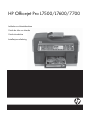 1
1
-
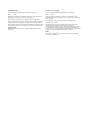 2
2
-
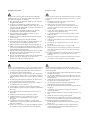 3
3
-
 4
4
-
 5
5
-
 6
6
-
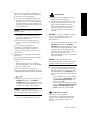 7
7
-
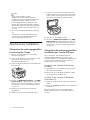 8
8
-
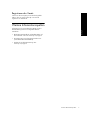 9
9
-
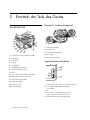 10
10
-
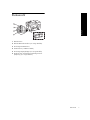 11
11
-
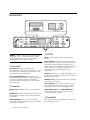 12
12
-
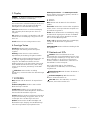 13
13
-
 14
14
-
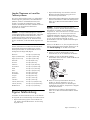 15
15
-
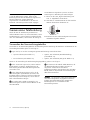 16
16
-
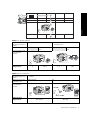 17
17
-
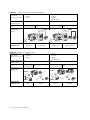 18
18
-
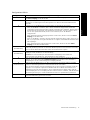 19
19
-
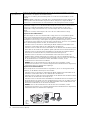 20
20
-
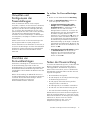 21
21
-
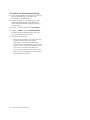 22
22
-
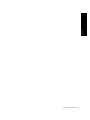 23
23
-
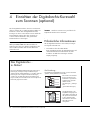 24
24
-
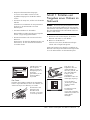 25
25
-
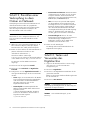 26
26
-
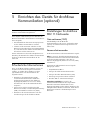 27
27
-
 28
28
-
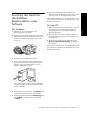 29
29
-
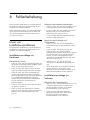 30
30
-
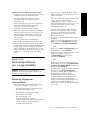 31
31
-
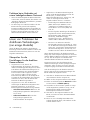 32
32
-
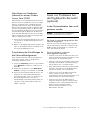 33
33
-
 34
34
-
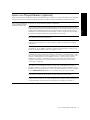 35
35
-
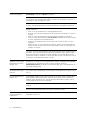 36
36
-
 37
37
-
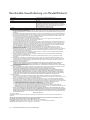 38
38
-
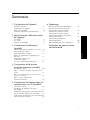 39
39
-
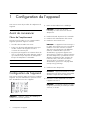 40
40
-
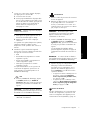 41
41
-
 42
42
-
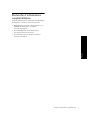 43
43
-
 44
44
-
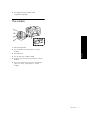 45
45
-
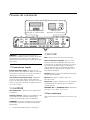 46
46
-
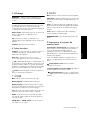 47
47
-
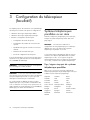 48
48
-
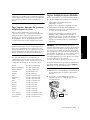 49
49
-
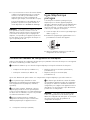 50
50
-
 51
51
-
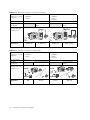 52
52
-
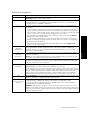 53
53
-
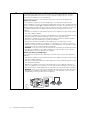 54
54
-
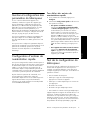 55
55
-
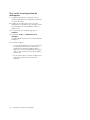 56
56
-
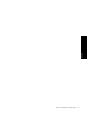 57
57
-
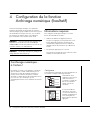 58
58
-
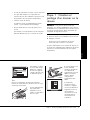 59
59
-
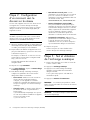 60
60
-
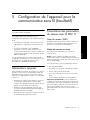 61
61
-
 62
62
-
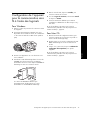 63
63
-
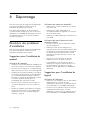 64
64
-
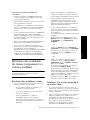 65
65
-
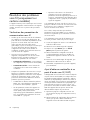 66
66
-
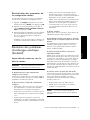 67
67
-
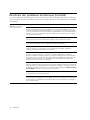 68
68
-
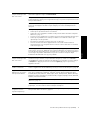 69
69
-
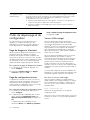 70
70
-
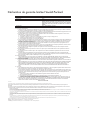 71
71
-
 72
72
-
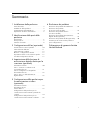 73
73
-
 74
74
-
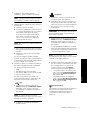 75
75
-
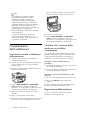 76
76
-
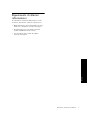 77
77
-
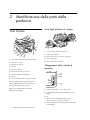 78
78
-
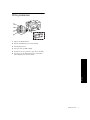 79
79
-
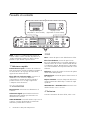 80
80
-
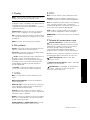 81
81
-
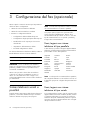 82
82
-
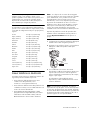 83
83
-
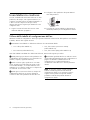 84
84
-
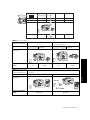 85
85
-
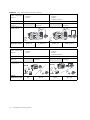 86
86
-
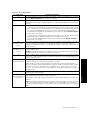 87
87
-
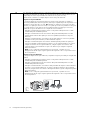 88
88
-
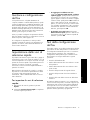 89
89
-
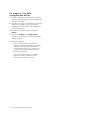 90
90
-
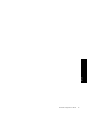 91
91
-
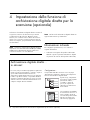 92
92
-
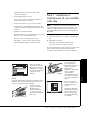 93
93
-
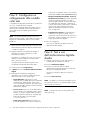 94
94
-
 95
95
-
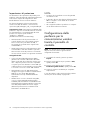 96
96
-
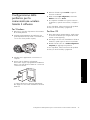 97
97
-
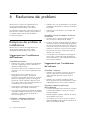 98
98
-
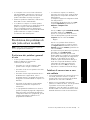 99
99
-
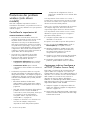 100
100
-
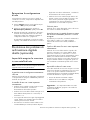 101
101
-
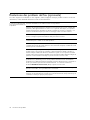 102
102
-
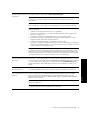 103
103
-
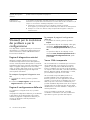 104
104
-
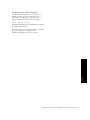 105
105
-
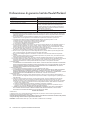 106
106
-
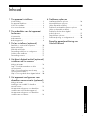 107
107
-
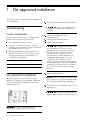 108
108
-
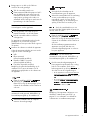 109
109
-
 110
110
-
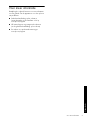 111
111
-
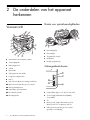 112
112
-
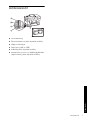 113
113
-
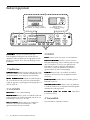 114
114
-
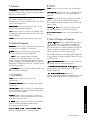 115
115
-
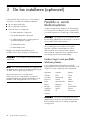 116
116
-
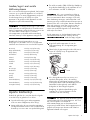 117
117
-
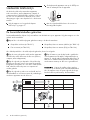 118
118
-
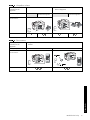 119
119
-
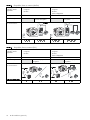 120
120
-
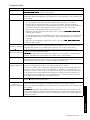 121
121
-
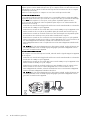 122
122
-
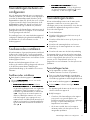 123
123
-
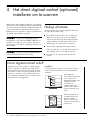 124
124
-
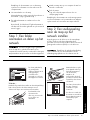 125
125
-
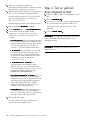 126
126
-
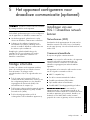 127
127
-
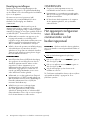 128
128
-
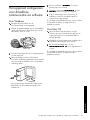 129
129
-
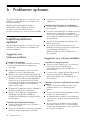 130
130
-
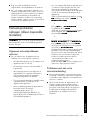 131
131
-
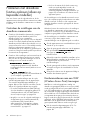 132
132
-
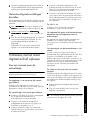 133
133
-
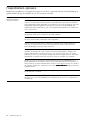 134
134
-
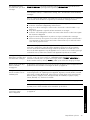 135
135
-
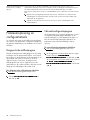 136
136
-
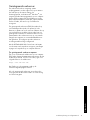 137
137
-
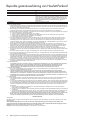 138
138
-
 139
139
-
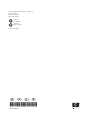 140
140
HP Officejet Pro L7500 All-in-One Printer series Installatie gids
- Categorie
- Barebones voor pc / werkstation
- Type
- Installatie gids
- Deze handleiding is ook geschikt voor
in andere talen
Gerelateerde papieren
-
HP Officejet J5700 All-in-One Printer series Handleiding
-
HP Officejet J6400 All-in-One Printer series Handleiding
-
HP Photosmart D7400 Printer series Handleiding
-
HP Photosmart Premium Fax All-in-One Printer series - C309 Handleiding
-
HP Officejet J6400 All-in-One Printer series de handleiding
-
HP Officejet Pro 8500 All-in-One Printer series - A909 Gebruikershandleiding
-
HP Officejet 4500 de handleiding
-
HP Officejet Pro 8500 All-in-One Printer series - A909 Handleiding
-
HP Photosmart C6200 All-in-One Printer series Handleiding
-
HP Officejet 6300 Handleiding